Page 1
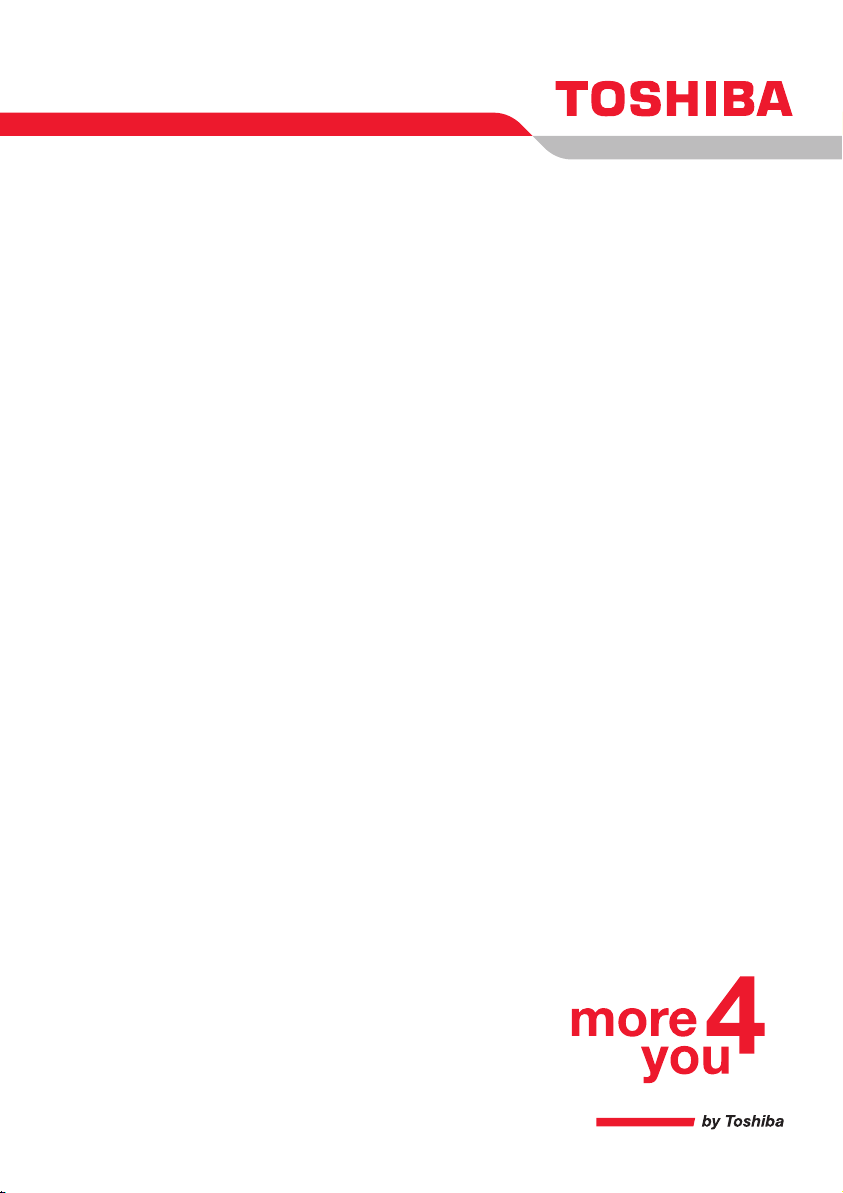
Manuel de l'utilisateur
L30
Choose freedom.
computers.toshiba-europe.com
options et accessoires
Page 2
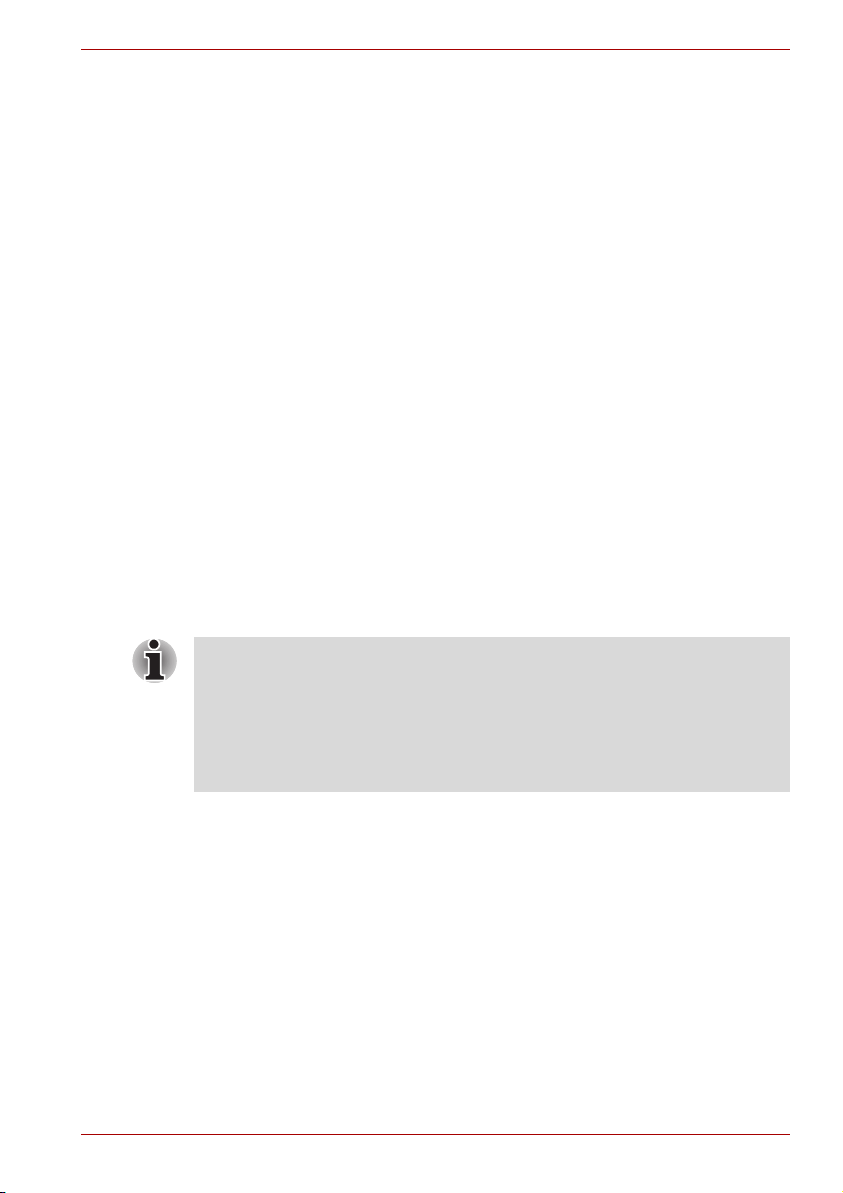
Copyright
L30
© 2006 par TOSHIBA Corporation. Tous droits réservés. Selon la loi du
Copyright, le présent manuel ne peut pas être reproduit, sous toute forme
que ce soit, sans l'autorisation écrite préalable de TOSHIBA. TOSHIBA
n'engage aucunement sa responsabilité quant à l'utilisation qui peut être
faite des informations contenues dans le présent ouvrage.
Ordinateur personnel portable L30 - Manuel de l’utilisateur
Première édition : décembre 2006
Les droits de propriété et de copyright relatifs à la musique, la vidéo, les
programmes informatiques, les bases de données, etc. sont protégés par la
législation sur le copyright. Ces éléments faisant l'objet d'un copyright ne
peuvent être copiés que pour un usage privé dans le cadre familial. Si, mises
à part les conditions énoncées ci-dessus, vous copiez (ou transformez les
formats des données) ou modifiez ces matériels, les transférez ou les
diffusez via Internet sans l'approbation des détenteurs du copyright, vous
risquez de faire l'objet d'une demande en dommage et intérêts et/ou de
sanctions pénales en raison d'une contrefaçon ou d'un empiètement sur des
droits privés. Veillez à respecter la législation sur le copyright lorsque vous
utilisez le présent produit pour copier des oeuvres soumises à copyright ou
effectuer d'autres opérations.
N'oubliez pas que vous risquez d'empiéter sur les droits du propriétaire
protégés par la législation sur le copyright lorsque vous utilisez les
fonctions de commutation du mode écran (p. ex. mode large, mode zoom
large, etc.) de ce produit pour afficher des images/vidéo dans des cafés ou
hôtels dans une perspective de gain ou de mise à disposition au public.
Ce produit incorpore une technologie de protection des droits de copyright
qui fait l’objet d’un brevet aux Etats-Unis et d’autres droits de propriété
intellectuelle. L’utilisation de la protection du copyright doit être autorisée
par Macrovision et est conçue pour les usages domestiques et autres
applications de consultation limitée, sauf autorisation explicite de
Macrovision. Toute forme d’ingénierie à rebours ou de désassemblage est
interdite.
Responsabilités
Le présent manuel a fait l'objet d'une procédure de révision et de
validation. Les instructions et descriptions qu'il comporte correspondent
aux ordinateurs personnels portables L30 au moment de la rédaction du
présent manuel. Cependant, les ordinateurs et les manuels ultérieurs
peuvent être modifiés sans préavis. TOSHIBA n'assume aucune
responsabilité pour les dommages liés directement ou indirectement à des
erreurs, des omissions ou des incohérences entre l'ordinateur et le manuel.
Manuel de l'utilisateur ii
Page 3
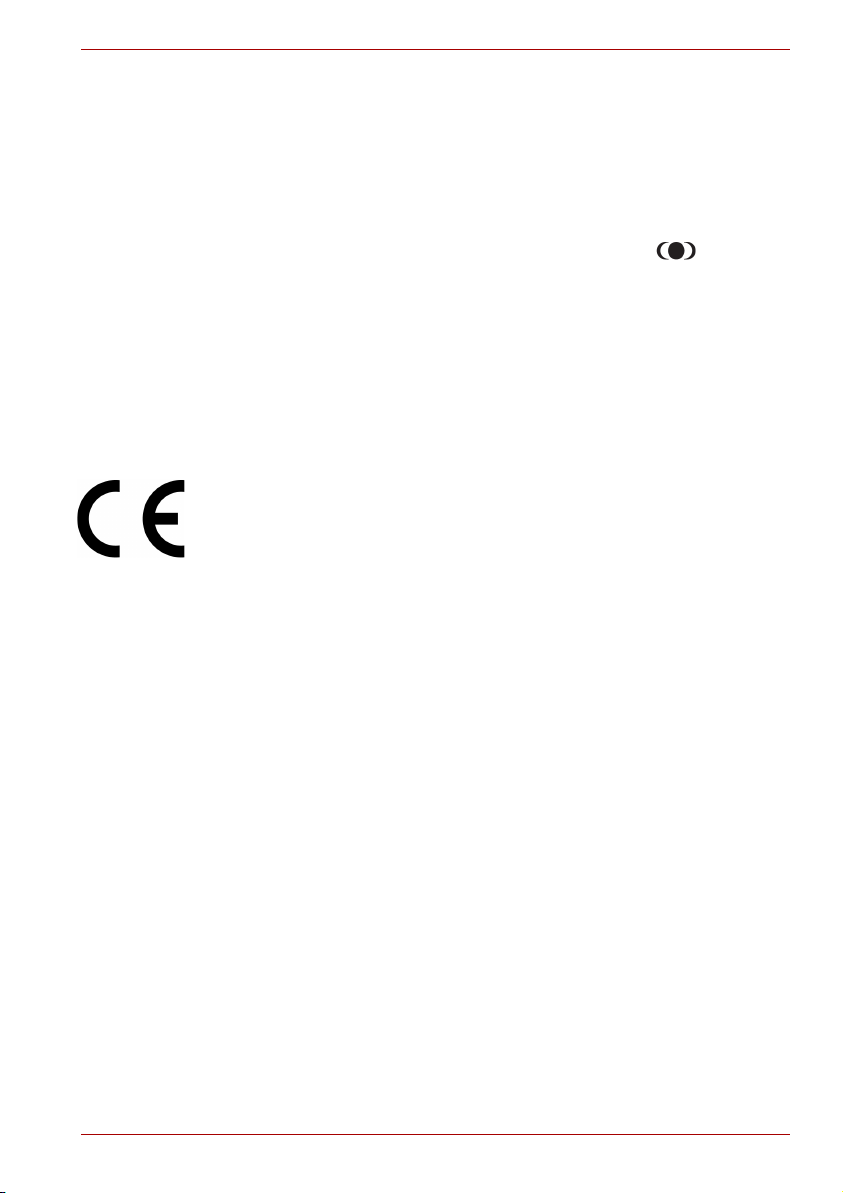
Marques
Intel, Centrino, Intel Core et Celeron sont des marques ou des marques
déposées de Intel Corporation.
Windows et Microsoft sont des marques déposées et Windows Vista est
une marque de commerce de Microsoft Corporation.
Photo CD est une marque commerciale d'Eastman Kodak.
TruSurround XT, TruBass, Dialog Clarity, SRS et Symbol, , sont des
marques de commerce de SRS Labs, Inc.
Les technologies TruSurround XT, WOW XT, TruBass, SRS 3D et FOCUS
sont fournies sous licence de SRS Labs, Inc.
DVD MovieFactory est une marque de commerce de Ulead Systems, Inc.
D'autres marques commerciales et marques déposées ne figurant pas
dans la liste peuvent avoir été mentionnées dans ce manuel.
Déclaration européenne de conformité
Le présent produit porte le label CE conformément aux directives
européennes. La partie responsable de l’homologation CE est TOSHIBA
Europe GmbH, Hammfelddamm 8, 41460 Neuss, Allemagne.
La version officielle de la déclaration européenne de conformité est
disponible dans son intégralité sur le site Internet de TOSHIBA
http://epps.toshiba-teg.com.
L30
Homologation CE
Le présent produit porte le label CE conformément aux directives
européennes s'y rapportant, notamment la directive 89/336/CEE relative à
la compatibilité électromagnétique pour ordinateur portable et accessoires
électroniques dont l'adaptateur réseau fourni, la directive Equipements
radio et terminaux de communication 99/5/CE relative aux équipements
hertziens et terminaux de télécommunication en cas de recours à des
accessoires de télécommunication et la directive Basse tension 73/23/CEE
pour l'adaptateur réseau fourni.
Le présent produit et les options d’origine ont été conçus pour respecter les
normes EMC (compatibilité électromagnétique) et de sécurité. Cependant,
TOSHIBA ne peut en garantir le respect si les options installées ou les
câbles connectés proviennent d’autres constructeurs. Dans ce cas, les
personnes ayant connecté / utilisé ces options / câbles doivent s’assurer
que le système (PC plus options / câbles) respecte les normes requises.
Pour éviter tout problème de compatibilité électromagnétique, respectez
les instructions ci-dessous :
■ Seules les options comportant la marque CE doivent être
connectées/utilisées ;
■ Utilisez des câbles blindés de la meilleure qualité possible.
Manuel de l'utilisateur iii
Page 4
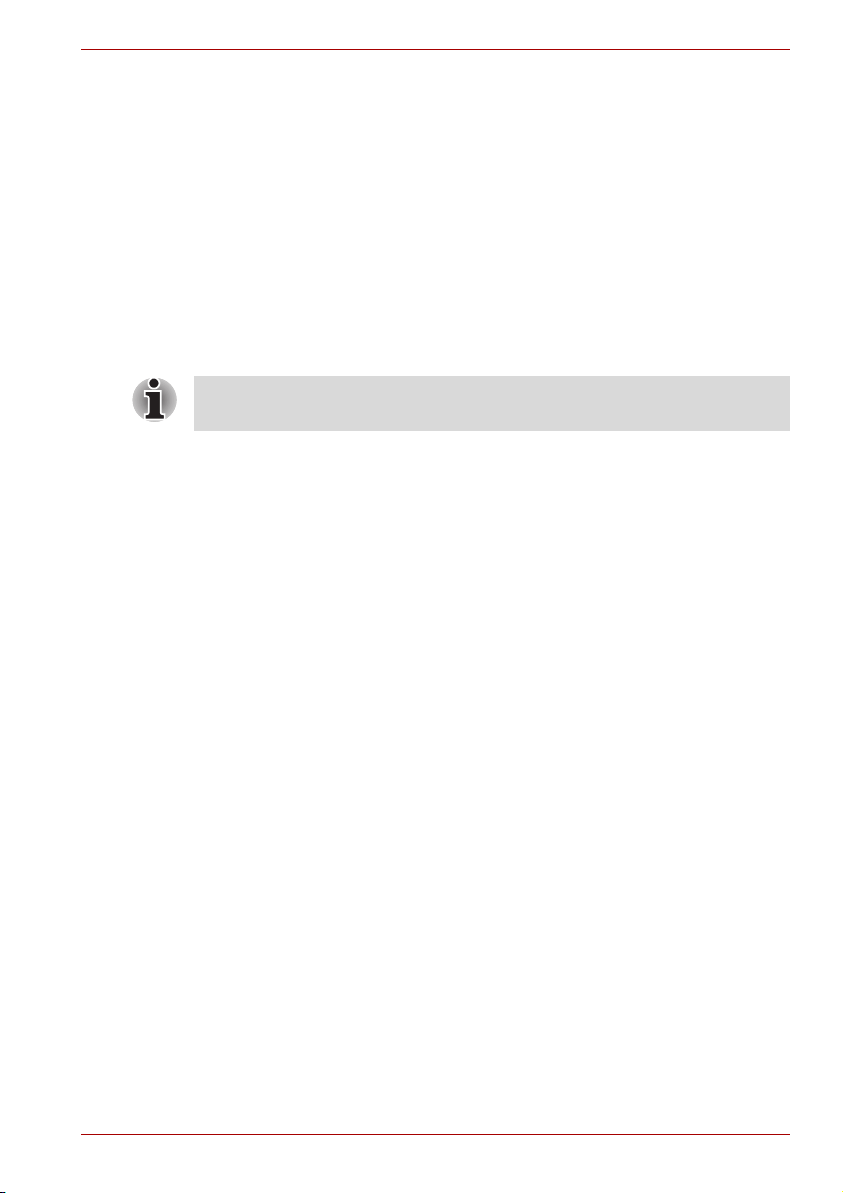
Environnement de travail
Le présent produit a été conçu conformément à la norme CEM
(compatibilité électromagnétique) et pour des applications de type
« résidentiel, commercial et industrie légère ».
TOSHIBA n’approuve pas l’utilisation de ce produit dans d’autres
environnements que ceux mentionnés ci-dessus.
Par exemple, les environnements suivants ne sont pas autorisés :
■ Environnements industriels (environnements où la tension nominale du
secteur utilisée est de 380 V triphasé).
■ Environnements médicaux
■ Environnements automobiles
■ environnements aéronautiques.
Si votre ordinateur est livré avec un port réseau, reportez-vous au
paragraphe « Connexion réseau ».
Toute conséquence résultant de l'utilisation de ce produit dans l'un des
environnements non approuvés n'engage en aucun cas la responsabilité
de TOSHIBA.
Les principaux risques résultant d’une utilisation dans un environnement
non autorisé sont énumérés ci-dessous :
■ Interférences avec d’autres appareils ou machines situées à proximité ;
■ Dysfonctionnement de l’ordinateur ou pertes de données résultant des
interférences provoquées par les appareils ou machines environnantes.
Par conséquent, TOSHIBA recommande fortement de s’assurer de la
compatibilité électromagnétique de ce produit avant de l'utiliser dans un
environnement non approuvé. Pour ce qui est du domaine automobile et
aéronautique, le fabricant ou la compagnie aérienne doivent signifier leur
autorisation.
En outre, pour des raisons de sécurité, l’utilisation du présent produit dans
une atmosphère comportant des gaz explosifs est interdite.
L30
Avertissement relatif au modem
Déclaration de conformité
Cet équipement a été homologué [décision du Conseil 98/482/CE « TBR 21 »] pour la connexion de terminaux à l'échelle européenne au
RTC (réseau téléphonique commuté).
Cependant, en raison des différences existant actuellement entre les
différents RTC, cette homologation ne constitue pas une garantie de
connexion.
En cas de problème, contactez tout d’abord votre revendeur.
Manuel de l'utilisateur iv
Page 5

Déclaration de compatibilité avec le réseau téléphonique
Ce produit a été conçu pour être compatible avec les réseaux énumérés cidessous. Il a été testé et certifié conforme aux nouvelles dispositions de la
norme EG 201 121.
Allemagne ATAAB AN005, AN006, AN007, AN009, AN010 et
DE03, 04, 05, 08, 09,12,14,17
Grèce ATAAB AN005, AN006 et GR01, 02, 03, 04
Portugal ATAAB AN001, 005, 006, 007, 011 et P03, 04, 08, 10
Espagne ATAAB AN005, 007, 012 et ES01
Suisse ATAAB AN002
Tous les autres
pays/toutes les
autres régions
Des paramètres et des configurations spécifiques pouvant être requis pour
ces différents réseaux, reportez-vous aux sections correspondantes du
manuel de l'utilisateur pour plus de détails.
La fonction de prise de ligne rapide (rappel de registre rapide) est soumise
à des homologations nationales distinctes. Elle n’a pas été testée en
fonction des différentes réglementations et par conséquent, aucune
garantie de son fonctionnement ne peut être apportée.
ATAAB AN003, 004
L30
Informations spécifiques aux pays de l'Union Européenne
L’utilisation de ce symbole indique que ce produit ne pourra pas
être traité en tant que déchet ordinaire à la fin de son cycle de
vie. Si vous devez disposer de ce produit, veuillez tenir compte
des règlements de protection de l'environnement et de la santé.
Pour plus d'informations sur le recyclage de ce produit,
contactez votre mairie ou le service de collecte des déchets,
voire le magasin où vous avez acheté ce produit.
Ce symbole n'est utilisé que dans certains pays.
Manuel de l'utilisateur v
Page 6
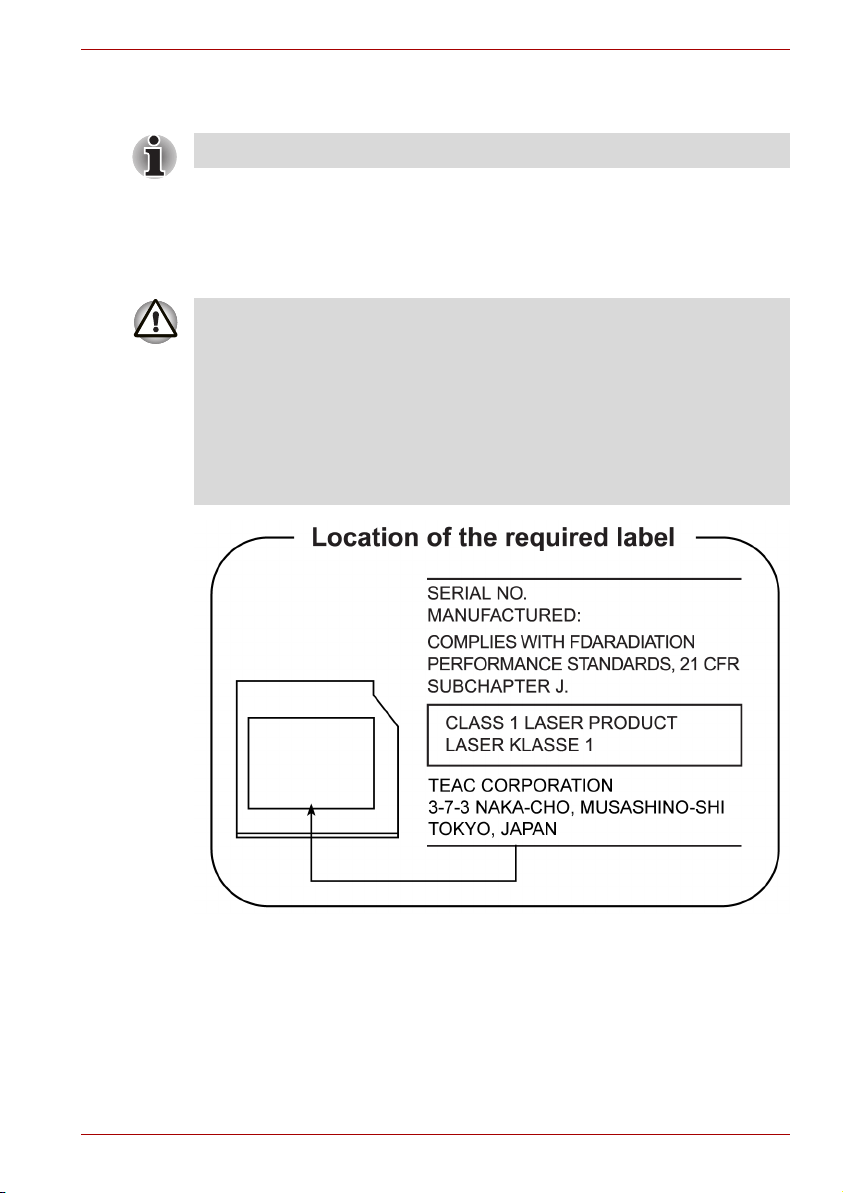
Consignes de sécurité pour les disques optiques
Lire obligatoirement les précautions internationales à la fin de cette section.
TEAC
Lecteur de CD-ROM (CD-224E)
■ Le lecteur de CD-ROM utilise un système laser. Pour assurer le bon
fonctionnement de ce produit, veuillez lire attentivement les consignes
de sécurité et les conserver pour référence. Si l’unité nécessite une
réparation, contactez un centre de service agréé.
■ L’utilisation de commandes ou de réglages, ou l’exécution de
procédures autres que ceux spécifiés risquent de provoquer une
exposition à des rayons dangereux.
■ N'ouvrez sous aucun prétexte le boîtier en raison du risque
d'exposition au rayon laser.
L30
Manuel de l'utilisateur vi
Page 7
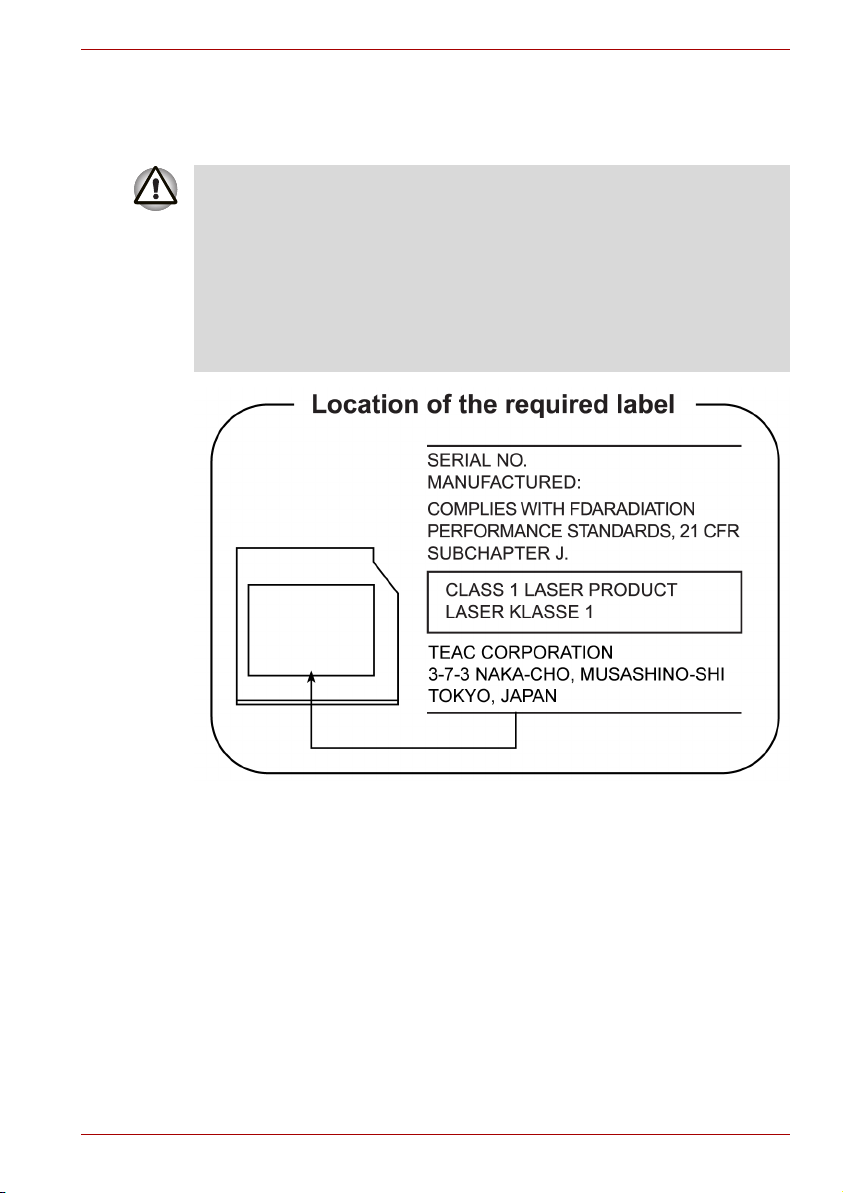
TEAC
Lecteur de CD-RW/DVD-ROM DW-224E
■ Le lecteur de CD-RW/DVD-ROM utilise un système laser. Pour assurer
le bon fonctionnement de ce produit, veuillez lire attentivement les
consignes de sécurité et les conserver pour référence. Si l’unité
nécessite une réparation, contactez un centre de service agréé.
■ L’utilisation de commandes ou de réglages, ou l’exécution de
procédures autres que ceux spécifiés risquent de provoquer une
exposition à des rayons dangereux.
■ N'ouvrez sous aucun prétexte le boîtier en raison du risque
d'exposition au rayon laser.
L30
Manuel de l'utilisateur vii
Page 8
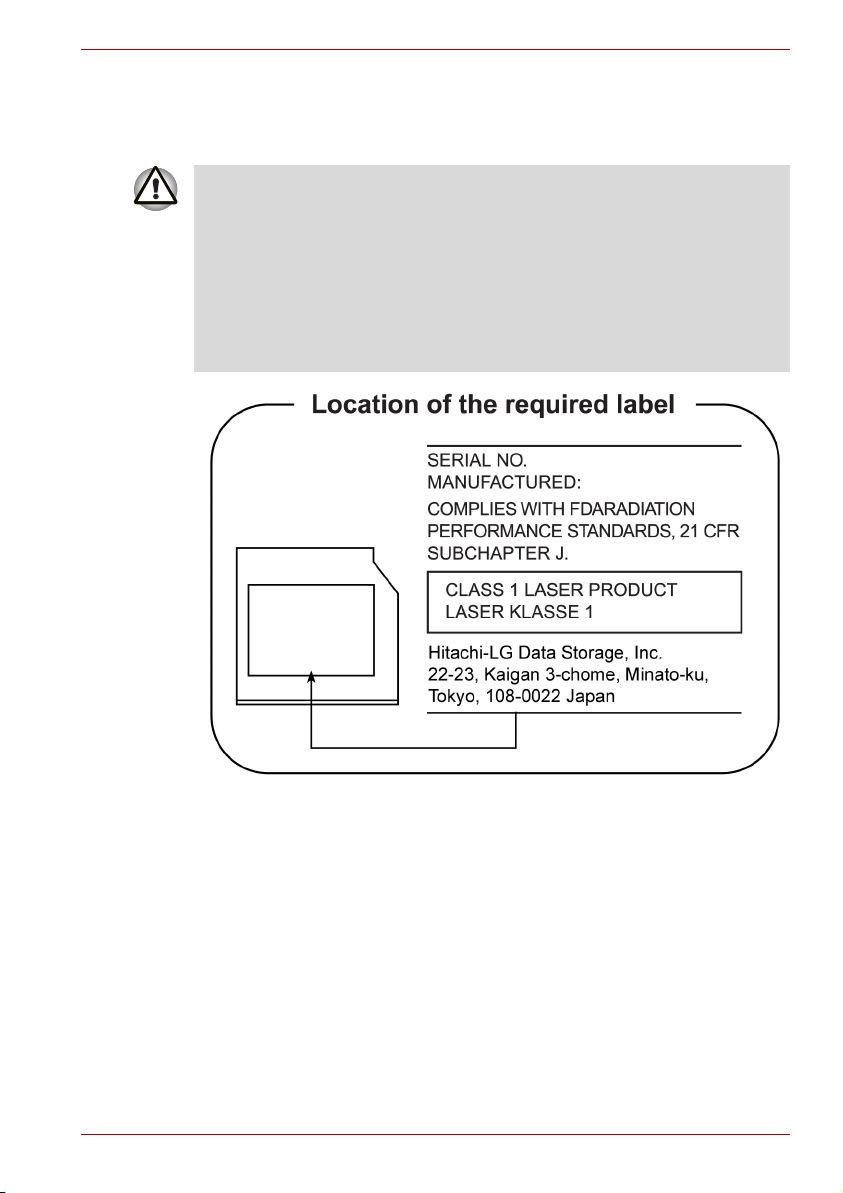
Hitachi-LG Data Storage, Inc.
Lecteur de CD-RW/DVD-ROM GCC-4244
■ Le lecteur de CD-RW/DVD-ROM utilise un système laser. Pour assurer
le bon fonctionnement de ce produit, veuillez lire attentivement les
consignes de sécurité et les conserver pour référence. Si l’unité
nécessite une réparation, contactez un centre de service agréé.
■ L’utilisation de commandes ou de réglages, ou l’exécution de
procédures autres que ceux spécifiés risquent de provoquer une
exposition à des rayons dangereux.
■ N'ouvrez sous aucun prétexte le boîtier en raison du risque
d'exposition au rayon laser.
L30
Manuel de l'utilisateur viii
Page 9
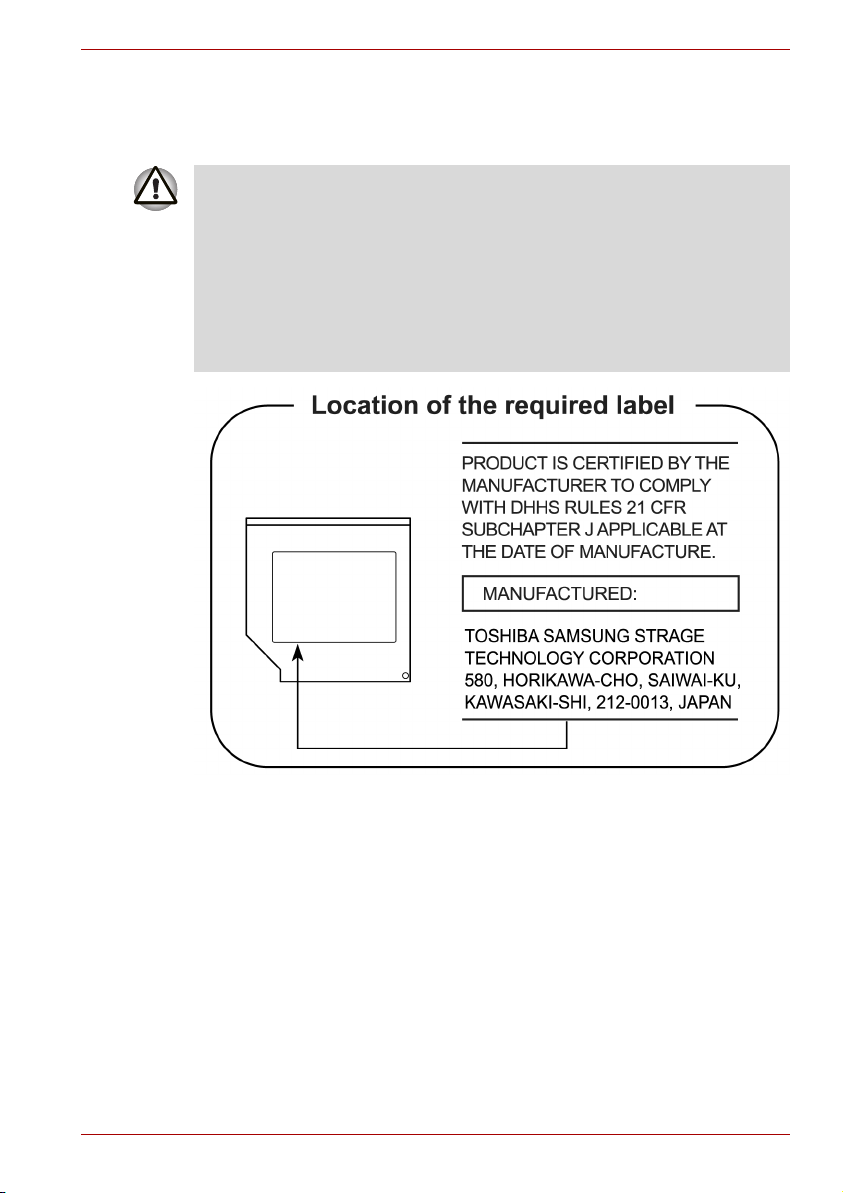
TECHNOLOGIE DE STOCKAGE TOSHIBA SAMSUNG
Lecteur de CD-RW/DVD-ROM TS-L462D
■ Le lecteur de CD-RW/DVD-ROM utilise un système laser. Pour assurer
le bon fonctionnement de ce produit, veuillez lire attentivement les
consignes de sécurité et les conserver pour référence. Si l’unité
nécessite une réparation, contactez un centre de service agréé.
■ L’utilisation de commandes ou de réglages, ou l’exécution de
procédures autres que ceux spécifiés risquent de provoquer une
exposition à des rayons dangereux.
■ N'ouvrez sous aucun prétexte le boîtier en raison du risque
d'exposition au rayon laser.
L30
Manuel de l'utilisateur ix
Page 10
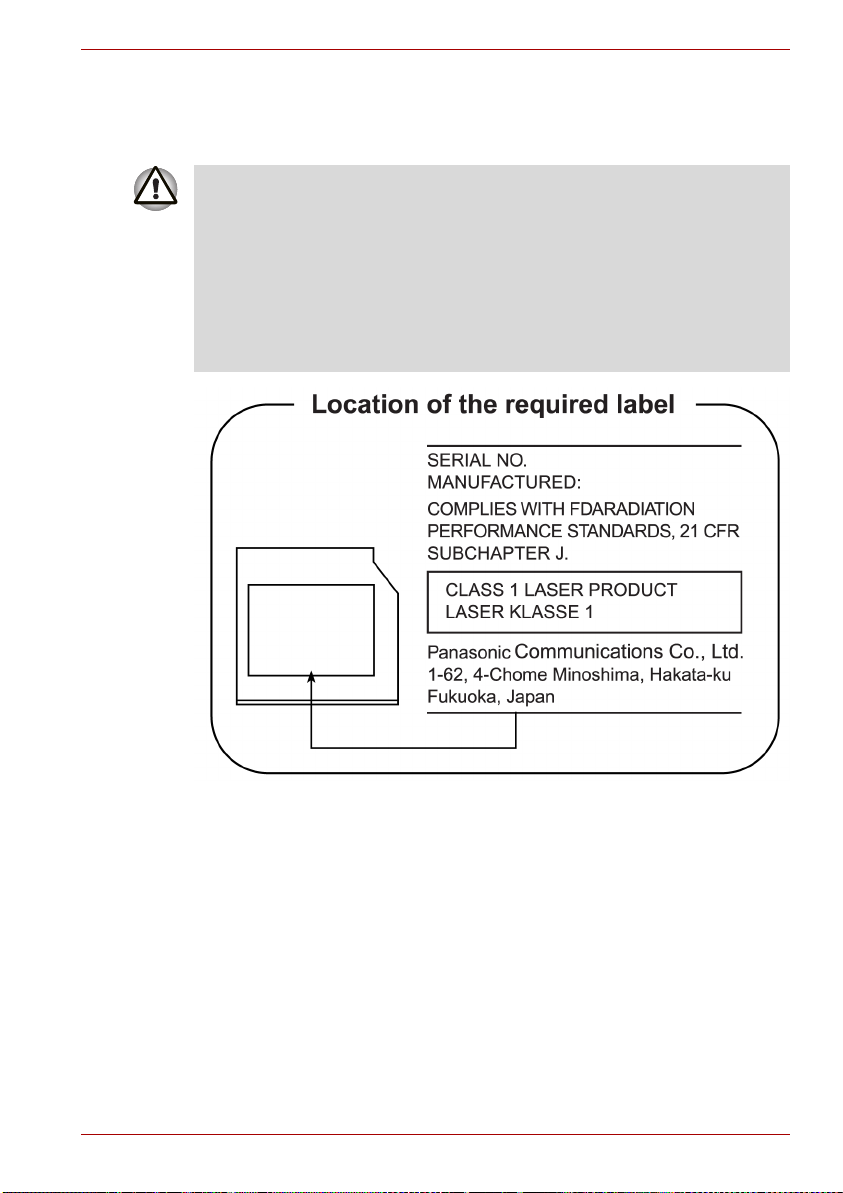
Panasonic
Lecteur de CD-RW/DVD-ROM UJDA770T
■ Le lecteur de CD-RW/DVD-ROM utilise un système laser. Pour assurer
le bon fonctionnement de ce produit, veuillez lire attentivement les
consignes de sécurité et les conserver pour référence. Si l’unité
nécessite une réparation, contactez un centre de service agréé.
■ L’utilisation de commandes ou de réglages, ou l’exécution de
procédures autres que ceux spécifiés risquent de provoquer une
exposition à des rayons dangereux.
■ N'ouvrez sous aucun prétexte le boîtier en raison du risque
d'exposition au rayon laser.
L30
Manuel de l'utilisateur x
Page 11

Panasonic
Lecteur de DVD Super Multi UJ-850U
■ Le lecteur de DVD-ROM Super Multi utilise un système laser. Pour
assurer le bon fonctionnement de ce produit, veuillez lire attentivement
les consignes de sécurité et les conserver pour référence. Si l’unité
nécessite une réparation, contactez un centre de service agréé.
■ L’utilisation de commandes ou de réglages, ou l’exécution de
procédures autres que ceux spécifiés risquent de provoquer une
exposition à des rayons dangereux.
■ N'ouvrez sous aucun prétexte le boîtier en raison du risque
d'exposition au rayon laser.
L30
Manuel de l'utilisateur xi
Page 12
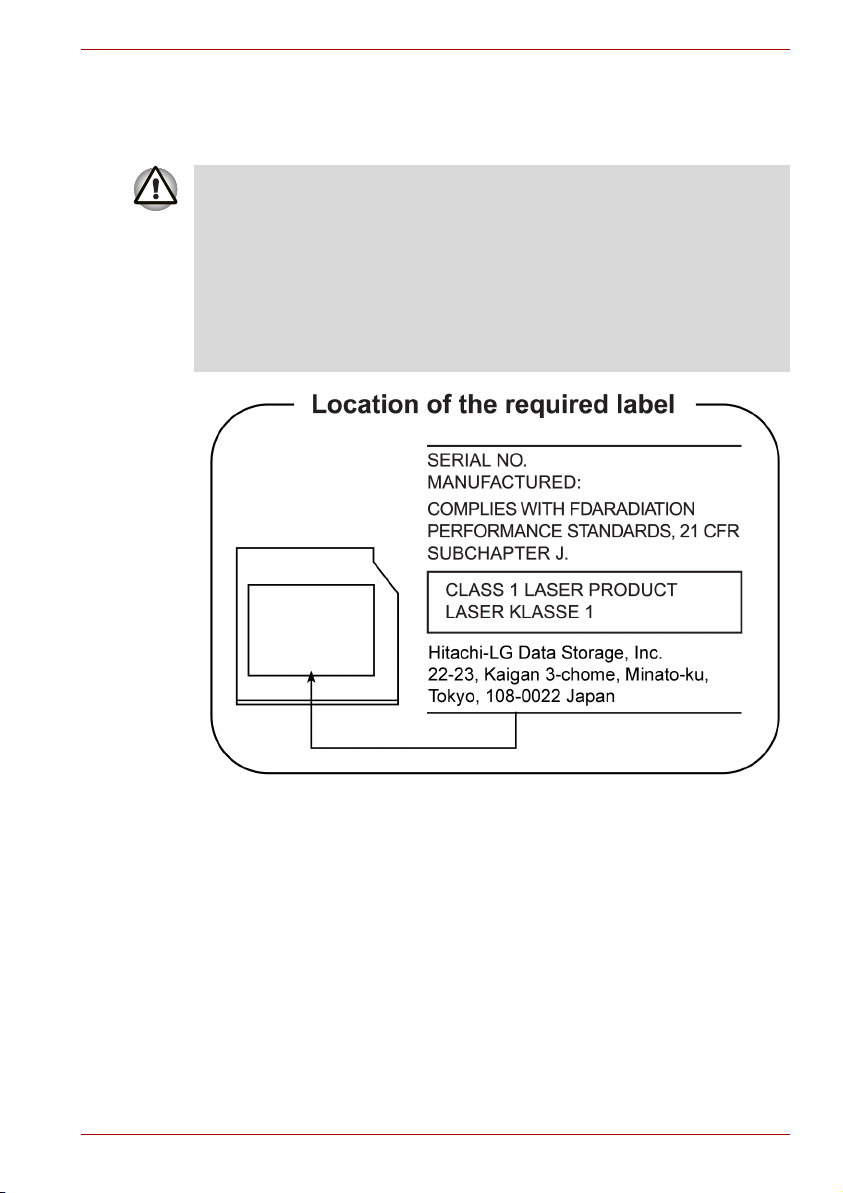
HLDS
DVD Super Multi GSA-T10N
■ Le lecteur de DVD-ROM Super Multi utilise un système laser. Pour
assurer le bon fonctionnement de ce produit, veuillez lire attentivement
les consignes de sécurité et les conserver pour référence. Si l’unité
nécessite une réparation, contactez un centre de service agréé.
■ L’utilisation de commandes ou de réglages, ou l’exécution de
procédures autres que ceux spécifiés risquent de provoquer une
exposition à des rayons dangereux.
■ N'ouvrez sous aucun prétexte le boîtier en raison du risque
d'exposition au rayon laser.
L30
Manuel de l'utilisateur xii
Page 13
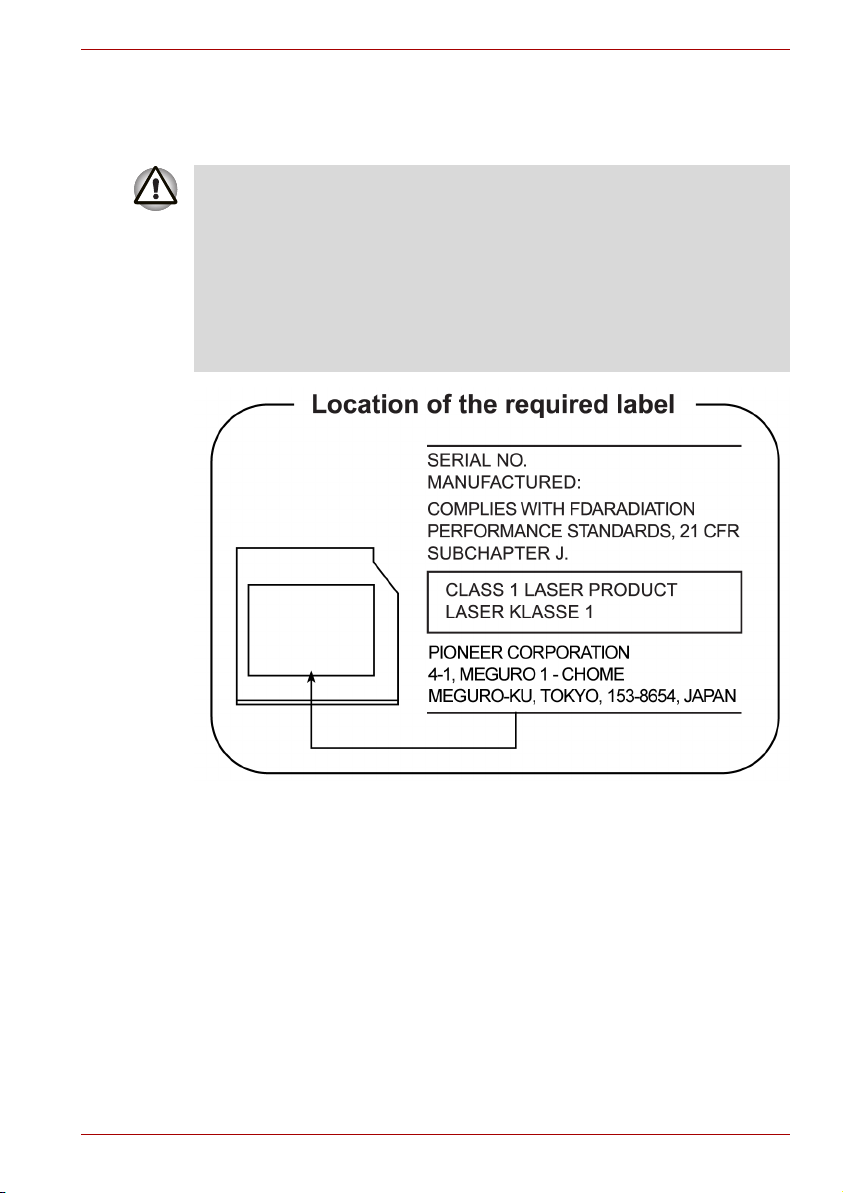
Pioneer
DVD Super Multi DVR-K17
■ Le lecteur de DVD-ROM Super Multi utilise un système laser. Pour
assurer le bon fonctionnement de ce produit, veuillez lire attentivement
les consignes de sécurité et les conserver pour référence. Si l’unité
nécessite une réparation, contactez un centre de service agréé.
■ L’utilisation de commandes ou de réglages, ou l’exécution de
procédures autres que ceux spécifiés risquent de provoquer une
exposition à des rayons dangereux.
■ N'ouvrez sous aucun prétexte le boîtier en raison du risque
d'exposition au rayon laser.
L30
Manuel de l'utilisateur xiii
Page 14

Précautions internationales
L30
ATTE NTION : Cet appareil comporte un
système laser et a été classé comme
« PRODUIT LASER CLASSE 1 ». Pour
l’utiliser correctement, lisez attentivement
le présent manuel d’instructions et
conservez-le. Vous pourriez avoir besoin
de vous y référer ultérieurement. En cas
de problème, veuillez contacter le « point
d’assistance AGREE » le plus proche. Afin
d’éviter une exposition directe au rayon
laser, n’ouvrez sous aucun prétexte le
boîtier.
VORSICHT: Dieses Gerät enthält ein
Laser- System und ist als
„LASERSCHUTZKLASSE 1 PRODUKT“
klassifiziert. Für den richtigen Gebrauch
dieses Modells lesen Sie bitte die
Bedienungsanleitung sorgfältig durch und
bewahren diese bitte als Referenz auf.
Falls Probleme mit diesem Modell
auftreten, benachrichtigen Sie bitte die
nächste „autorisierte Service-Vertretung“.
Um einen direkten Kontakt mit dem
Laserstrahl zu vermeiden darf das Gerät
nicht geöffnet werden.
ADVARSEL: Denne mærking er anbragt
udvendigt på apparatet og indikerer, at
apparatet arbejder med laserstråler af
klasse 1, hviket betyder, at der anvendes
laserstrlier af svageste klasse, og at man
ikke på apparatets yderside kan bilve
udsat for utilladellg kraftig stråling.
APPARATET BOR KUN ÅBNES AF
FAGFOLK MED SÆRLIGT KENDSKAB
TIL APPARATER MED LASERSTRÅLER!
Indvendigt i apparatet er anbragt den her
gengivne advarselsmækning, som advarer
imod at foretage sådanne indgreb i
apparatet, at man kan komme til at udsatte
sig for laserstråling.
Manuel de l'utilisateur xiv
Page 15
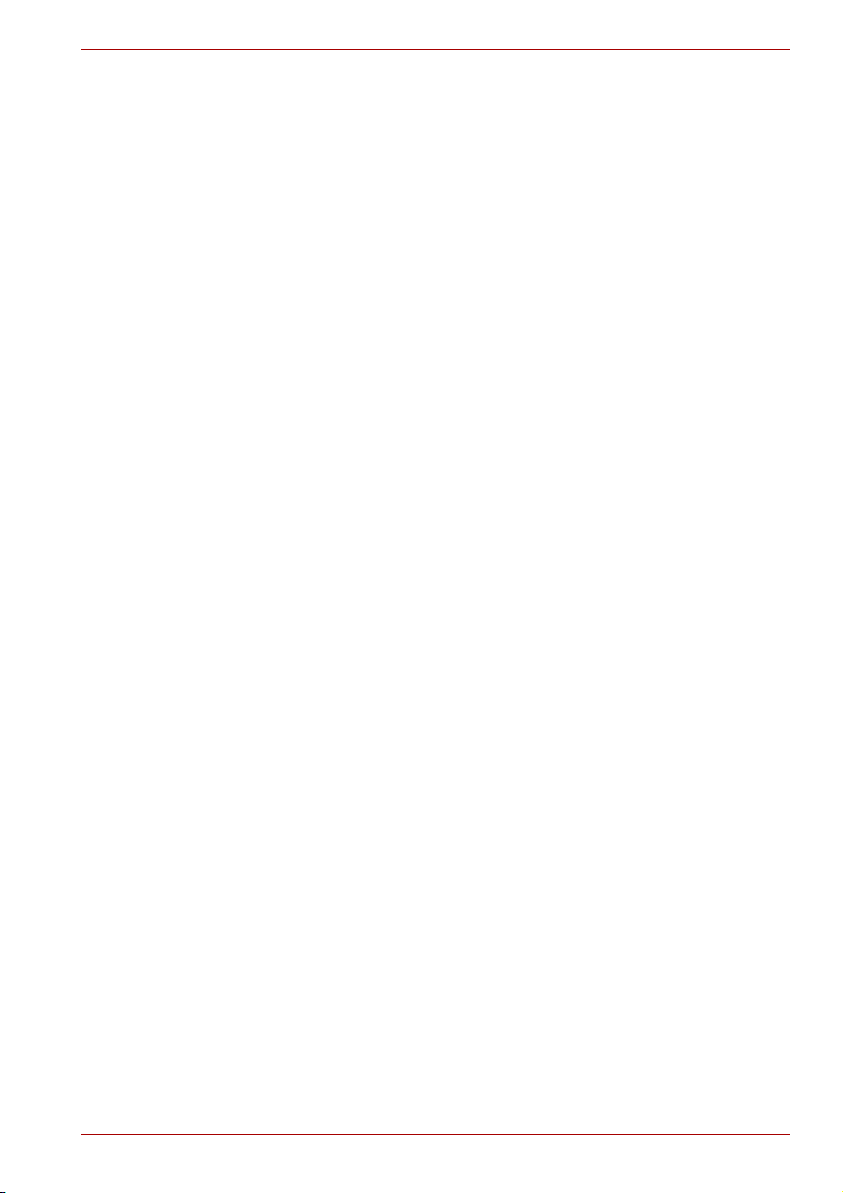
L30
OBS! Apparaten innehåller
laserkomponent som avger laserstråining
överstigande gränsen för laserklass 1.
VAROITUS. Suojakoteloa si saa avata.
Laite sisältää laserdiodin, joka lähetää
näkymätöntä silmilie vaarallista
lasersäteilyä.
ATTE NTION : L’UTILISATION DE
CONTROLES OU DE REGLAGES, OU
DE PROCEDURES AUTRES QUE CEUX
FIGURANT DANS LE MANUEL DE
L’UTILISATEUR PEUT ENTRAINER UNE
EXPOSITION A DES RADIATIONS
DANGEREUSES.
VORSICHT: DIE VERWENDUNG VON
ANDEREN STEUERUNGEN ODER
EINSTELLUNGEN ODER DAS
DURCHFÜHREN VON ANDEREN
VORGÄNGEN ALS IN DER
BEDIENUNGSANLEITUNG
BESCHRIEBEN KÖNNEN
GEFÄHRLICHE
STRAHLENEXPOSITIONEN ZUR FOLGE
HABEN.
Manuel de l'utilisateur xv
Page 16
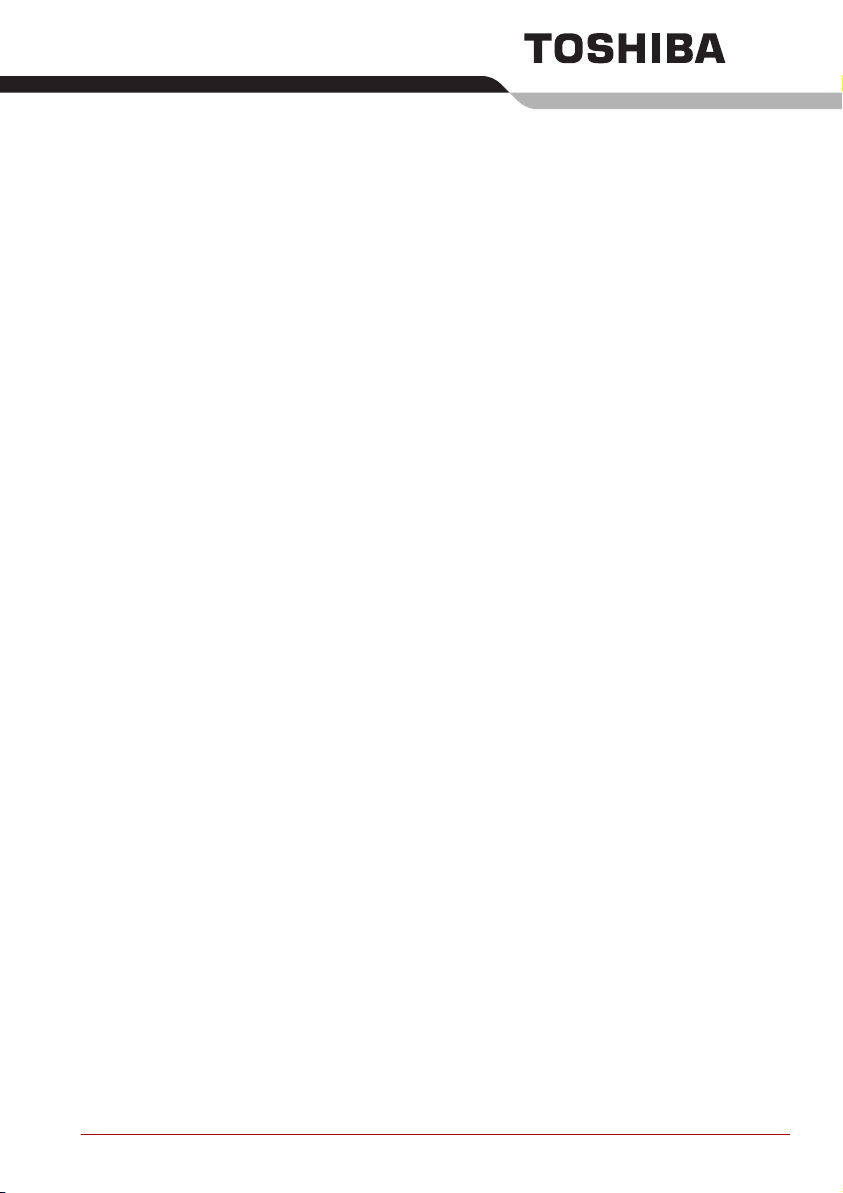
Précautions générales
Les ordinateurs TOSHIBA ont été conçus pour assurer une sécurité
maximale, minimiser les tensions et supporter les rigueurs de l'informatique
nomade. Cependant, certaines précautions doivent être prises pour éviter
les risques de blessures ou de dommages.
Lisez attentivement les précautions générales ci-dessous et respectez les
avertissements mentionnés dans le présent manuel.
Création d’un environnement de travail convivial
Installez l’ordinateur sur un support plat suffisamment large pour recevoir
ce dernier, ainsi que tous les périphériques requis, telle une imprimante.
Conservez un espace suffisant autour de l’ordinateur et des autres
équipements, afin de garantir une bonne ventilation Sinon, il risque de
surchauffer.
Pour que votre ordinateur continue de fonctionner dans des conditions
optimales, veillez à ce que :
■ votre environnement de travail soit exempt de poussière et d’humidité
et qu’il ne soit pas exposé à la lumière directe du soleil ;
■ aucun équipement générant un champ magnétique important, tel que
des haut-parleurs stéréo (autres que ceux reliés à l’ordinateur), ne soit
installé à proximité ;
■ la température ou le niveau d’humidité au sein de votre environnement
de travail ne change pas brusquement, notamment lorsque vous êtes à
proximité d’un ventilateur à air conditionné ou d’un radiateur ;
■ votre environnement de travail ne soit soumis à aucune température
extrême, ni à l’humidité ;
■ aucun produit chimique corrosif ou liquide n’y soit renversé.
Manuel de l'utilisateur xvi
Page 17

Traumatismes liés au stress
Lisez avec attention le Manuel de sécurité et d'ergonomie. Ce manuel
comporte des informations sur la prévention du stress, pour vos mains
et poignets, pouvant résulter d’une utilisation intensive du clavier.
Le chapitre 3, Mise en route, contient également des informations sur
l’agencement de l’environnement de travail, ainsi que sur les postures et
l’éclairage adaptés, afin de réduire le stress.
Température externe de l’ordinateur
■ Evitez tout contact physique prolongé avec l'ordinateur. Si l'ordinateur
est utilisé pendant de longues périodes, sa surface peut devenir très
chaude. Vous pouvez ne pas sentir la chaleur au toucher, mais le fait
de rester en contact physique avec l'ordinateur pendant un certain
temps (si vous posez l'ordinateur sur vos cuisses ou si vous laissez vos
mains sur le repose-mains, par exemple) peut occasionner des brûlures
superficielles.
■ De même, lorsque l’ordinateur a été utilisé pendant une période
prolongée, évitez tout contact direct avec la plaque en métal des ports
d’E/S. Cette plaque peut devenir très chaude.
■ La surface de l'adaptateur secteur peut devenir très chaude, ce qui
n'indique pas un dysfonctionnement. Si vous devez transporter
l'adaptateur secteur, débranchez-le et laissez-le refroidir un moment.
■ Ne déposez pas l'adaptateur secteur sur une matière sensible à la
chaleur, cela pourrait l'endommager.
L30
Pressions et impacts
L’ordinateur ne doit subir aucune forte pression ni aucun choc violent.
Les pressions et chocs extrêmes peuvent endommager les composants
de l’ordinateur ou entraîner des dysfonctionnements.
Surchauffe des cartes PC
Certaines cartes PC peuvent chauffer après une utilisation prolongée,
ce qui peut provoquer des erreurs ou une instabilité de fonctionnement.
Vérifiez la température des cartes PC avant de les retirer.
Téléphones mobiles
L'utilisation de téléphones portables peut causer des interférences avec le
système audio. Les autres fonctions de l’ordinateur ne sont pas affectées,
mais il est recommandé de ne pas utiliser un téléphone mobile à moins de
30 cm de l’ordinateur.
Manuel de l'utilisateur xvii
Page 18
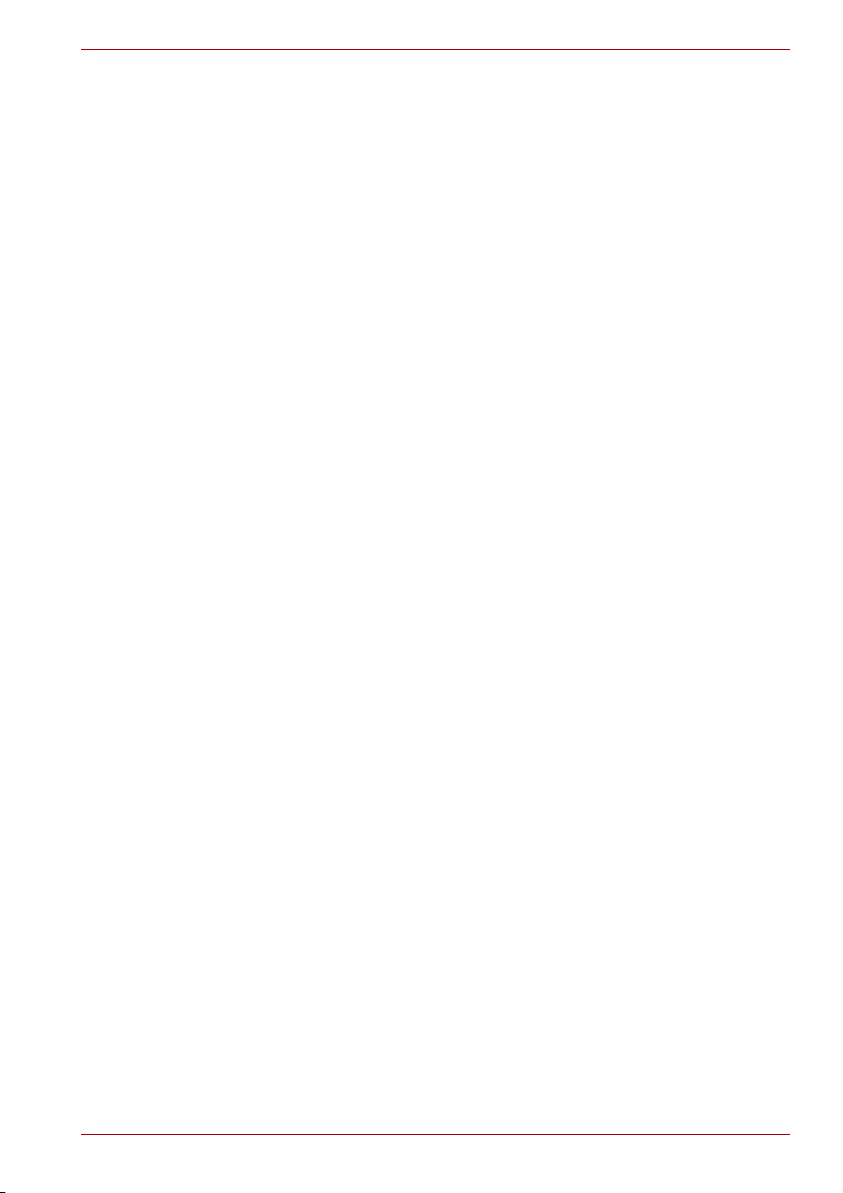
Manuel d’instruction pour votre sécurité et votre confort
Toutes les informations importantes sur l'utilisation sûre et correcte de
l'ordinateur sont décrites dans le Manuel d’instruction pour votre sécurité
et votre confort, livré avec l'ordinateur. Il est fortement recommandé de le
parcourir avant d'utiliser l'ordinateur.
L30
Manuel de l'utilisateur xviii
Page 19
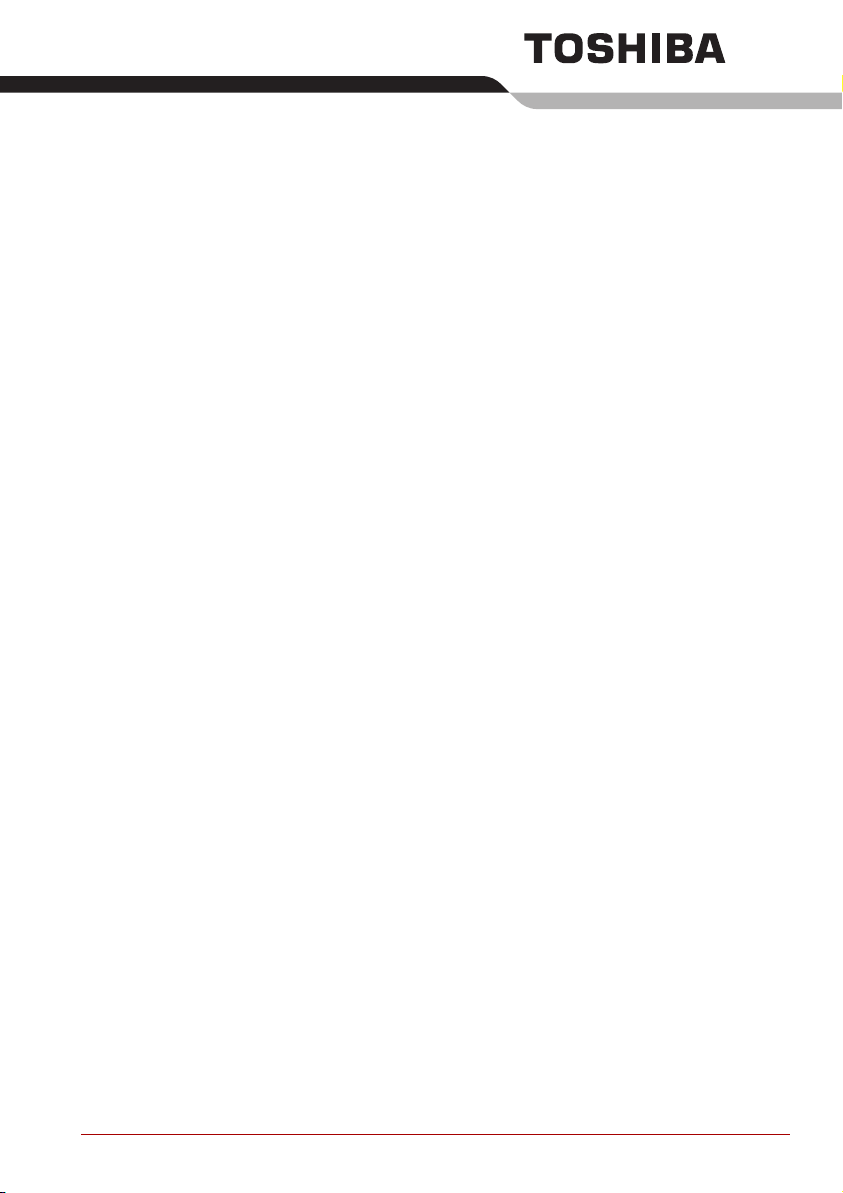
Table des matières
Chapitre 1 Introduction
Liste de vérification de l’équipement . . . . . . . . . . . . . . . . . . . . . . . . . 1-1
Caractéristiques . . . . . . . . . . . . . . . . . . . . . . . . . . . . . . . . . . . . . . . . . . 1-2
Fonctions spéciales . . . . . . . . . . . . . . . . . . . . . . . . . . . . . . . . . . . . . . . 1-8
TOSHIBA Value Added Package . . . . . . . . . . . . . . . . . . . . . . . . . . . . . 1-9
Utilitaires et applications . . . . . . . . . . . . . . . . . . . . . . . . . . . . . . . . . . 1-10
Options . . . . . . . . . . . . . . . . . . . . . . . . . . . . . . . . . . . . . . . . . . . . . . . . 1-12
Chapitre 2 Présentation
Vue avant (écran fermé). . . . . . . . . . . . . . . . . . . . . . . . . . . . . . . . . . . . 2-1
Vue de gauche . . . . . . . . . . . . . . . . . . . . . . . . . . . . . . . . . . . . . . . . . . . 2-2
Vue de droite. . . . . . . . . . . . . . . . . . . . . . . . . . . . . . . . . . . . . . . . . . . . . 2-4
Vue arrière. . . . . . . . . . . . . . . . . . . . . . . . . . . . . . . . . . . . . . . . . . . . . . . 2-4
Vue de dessous . . . . . . . . . . . . . . . . . . . . . . . . . . . . . . . . . . . . . . . . . . 2-5
Vue avant, écran ouvert . . . . . . . . . . . . . . . . . . . . . . . . . . . . . . . . . . . . 2-6
Lecteur de disques optiques. . . . . . . . . . . . . . . . . . . . . . . . . . . . . . . . 2-7
Adaptateur secteur. . . . . . . . . . . . . . . . . . . . . . . . . . . . . . . . . . . . . . . . 2-9
Chapitre 3 Mise en route
Installation de la batterie principale . . . . . . . . . . . . . . . . . . . . . . . . . . 3-2
Connexion de l’adaptateur secteur. . . . . . . . . . . . . . . . . . . . . . . . . . . 3-3
Ouverture de l'écran. . . . . . . . . . . . . . . . . . . . . . . . . . . . . . . . . . . . . . . 3-4
Mise sous tension . . . . . . . . . . . . . . . . . . . . . . . . . . . . . . . . . . . . . . . . 3-4
Configuration Windows Vista™ . . . . . . . . . . . . . . . . . . . . . . . . . . . . . 3-5
Mise hors tension . . . . . . . . . . . . . . . . . . . . . . . . . . . . . . . . . . . . . . . . . 3-5
Redémarrage de l'ordinateur. . . . . . . . . . . . . . . . . . . . . . . . . . . . . . . . 3-9
Options de restauration du système . . . . . . . . . . . . . . . . . . . . . . . . . 3-9
Restauration des logiciels installés en usine . . . . . . . . . . . . . . . . . 3-10
Manuel de l’utilisateur xix
Page 20
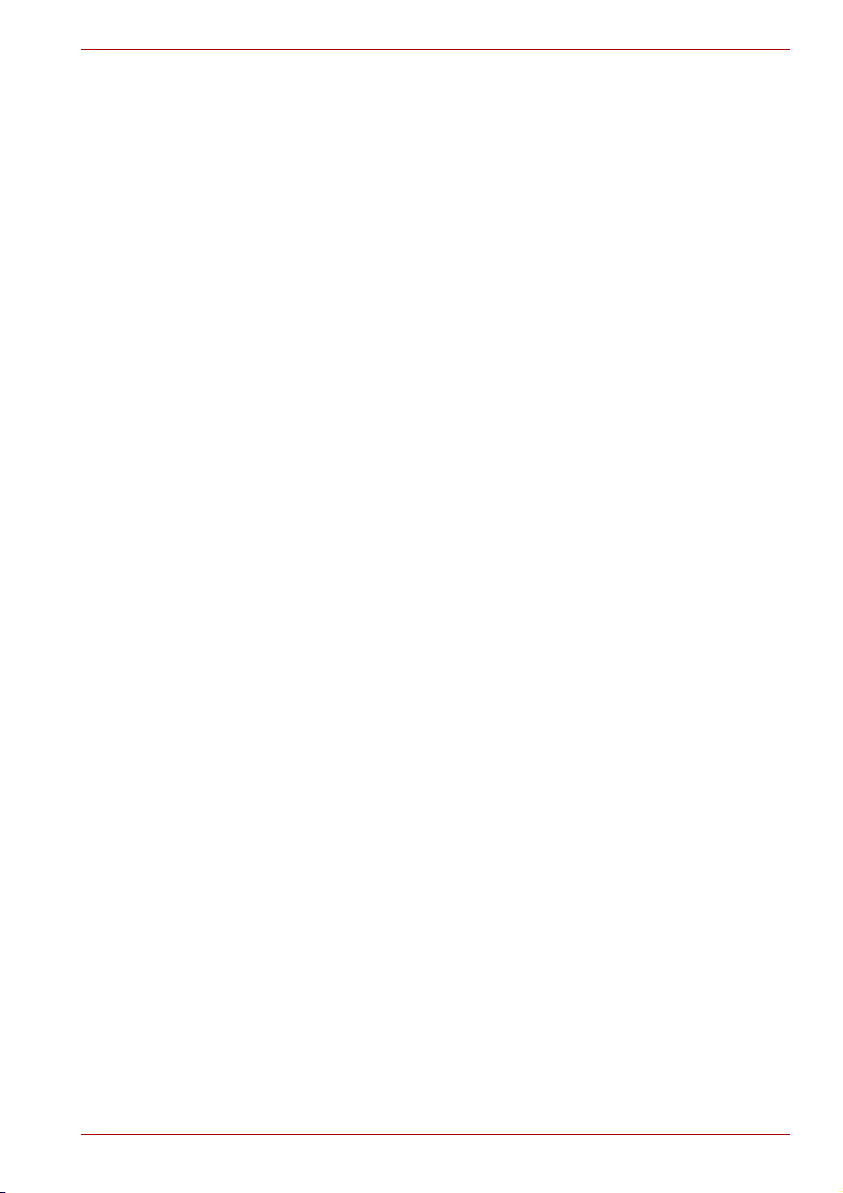
L30
Chapitre 4
Concepts de base
Utilisation de Touch Pad . . . . . . . . . . . . . . . . . . . . . . . . . . . . . . . . . . . 4-1
Utilisation du lecteur optique . . . . . . . . . . . . . . . . . . . . . . . . . . . . . . . 4-2
Gravure de CD avec le lecteur de DVD-ROM ou
le lecteur/graveur de CD-R/RW . . . . . . . . . . . . . . . . . . . . . . . . . . . . . . 4-7
Ecriture de CD/DVD avec le lecteur de DVD Super Multi
prenant en charge les DVD±R double couche. . . . . . . . . . . . . . . . . . 4-9
TOSHIBA Disc Creator . . . . . . . . . . . . . . . . . . . . . . . . . . . . . . . . . . . . 4-13
Utilisation de Ulead DVD MovieFactory pour TOSHIBA . . . . . . . . . 4-14
Entretien des supports de données . . . . . . . . . . . . . . . . . . . . . . . . . 4-16
Système audio . . . . . . . . . . . . . . . . . . . . . . . . . . . . . . . . . . . . . . . . . . 4-17
Modem . . . . . . . . . . . . . . . . . . . . . . . . . . . . . . . . . . . . . . . . . . . . . . . . . 4-18
Communications sans fil . . . . . . . . . . . . . . . . . . . . . . . . . . . . . . . . . . 4-20
Réseau. . . . . . . . . . . . . . . . . . . . . . . . . . . . . . . . . . . . . . . . . . . . . . . . . 4-22
Nettoyage de l'ordinateur . . . . . . . . . . . . . . . . . . . . . . . . . . . . . . . . . 4-23
Déplacement de l'ordinateur . . . . . . . . . . . . . . . . . . . . . . . . . . . . . . . 4-24
Chapitre 5 Le clavier
Touches de type machine à écrire . . . . . . . . . . . . . . . . . . . . . . . . . . . 5-1
Touches de fonction F1 à F12 . . . . . . . . . . . . . . . . . . . . . . . . . . . . . . . 5-2
Touches de configuration : Combinaisons avec la touche Fn. . . . . 5-2
Touches d’accès direct . . . . . . . . . . . . . . . . . . . . . . . . . . . . . . . . . . . . 5-3
Touches propres à Windows® . . . . . . . . . . . . . . . . . . . . . . . . . . . . . . 5-5
Bloc numérique intégré . . . . . . . . . . . . . . . . . . . . . . . . . . . . . . . . . . . . 5-5
Génération de caractères ASCII . . . . . . . . . . . . . . . . . . . . . . . . . . . . . 5-6
Chapitre 6 Alimentation et modes de mise sous tension
Conditions d’alimentation . . . . . . . . . . . . . . . . . . . . . . . . . . . . . . . . . . 6-1
Voyants d'alimentation. . . . . . . . . . . . . . . . . . . . . . . . . . . . . . . . . . . . . 6-2
Types de batterie . . . . . . . . . . . . . . . . . . . . . . . . . . . . . . . . . . . . . . . . . 6-3
Entretien et utilisation de la batterie principale. . . . . . . . . . . . . . . . . 6-5
Remplacement de la batterie principale. . . . . . . . . . . . . . . . . . . . . . 6-11
Protection par mot de passe . . . . . . . . . . . . . . . . . . . . . . . . . . . . . . . 6-12
Modes de mise sous tension. . . . . . . . . . . . . . . . . . . . . . . . . . . . . . . 6-13
Mise hors/sous tension à la fermeture de l’écran . . . . . . . . . . . . . . 6-13
Mise enveille automatique du système . . . . . . . . . . . . . . . . . . . . . . 6-13
Chapitre 7 Configuration du matériel (HW Setup)
Accès à HW Setup . . . . . . . . . . . . . . . . . . . . . . . . . . . . . . . . . . . . . . . . 7-1
Fenêtre HW Setup. . . . . . . . . . . . . . . . . . . . . . . . . . . . . . . . . . . . . . . . . 7-1
Manuel de l’utilisateur xx
Page 21
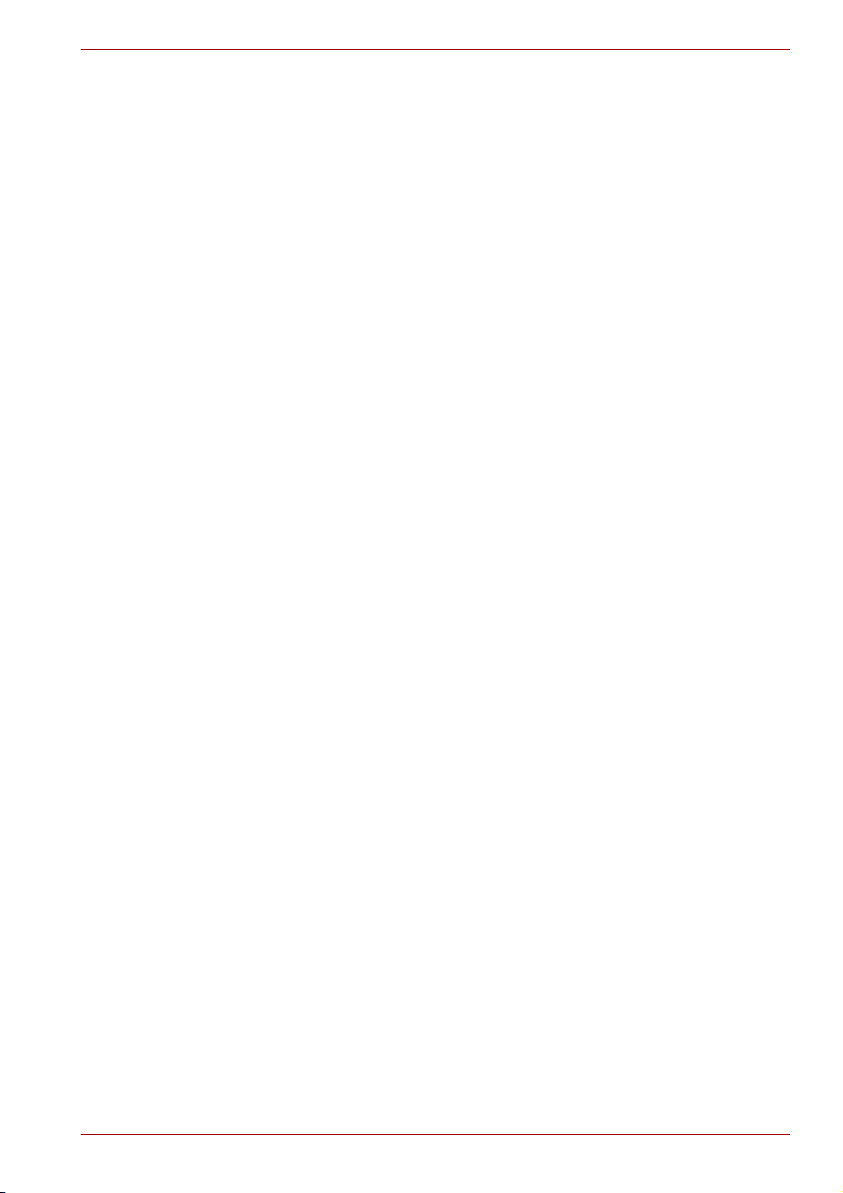
L30
Chapitre 8
Périphériques optionnels
Carte PC . . . . . . . . . . . . . . . . . . . . . . . . . . . . . . . . . . . . . . . . . . . . . . . . 8-1
Extensions mémoire . . . . . . . . . . . . . . . . . . . . . . . . . . . . . . . . . . . . . . 8-4
Batterie supplémentaire. . . . . . . . . . . . . . . . . . . . . . . . . . . . . . . . . . . . 8-7
Adaptateur secteur supplémentaire . . . . . . . . . . . . . . . . . . . . . . . . . . 8-7
Ecran externe . . . . . . . . . . . . . . . . . . . . . . . . . . . . . . . . . . . . . . . . . . . . 8-8
Prise de sécurité. . . . . . . . . . . . . . . . . . . . . . . . . . . . . . . . . . . . . . . . . . 8-8
Chapitre 9 Résolution des incidents
Procédure de résolution des incidents . . . . . . . . . . . . . . . . . . . . . . . 9-1
Liste de vérification du matériel et du système. . . . . . . . . . . . . . . . . 9-3
Assistance TOSHIBA . . . . . . . . . . . . . . . . . . . . . . . . . . . . . . . . . . . . . 9-17
Annexe A Spécifications techniques
Annexe B Contrôleur d'écran et modes
Annexe C Réseau local sans fil
Annexe D Cordons et connecteurs
Annexe E Remarques légales
Annexe F Procédure à suivre en cas de vol
Glossaire
Index
Manuel de l’utilisateur xxi
Page 22
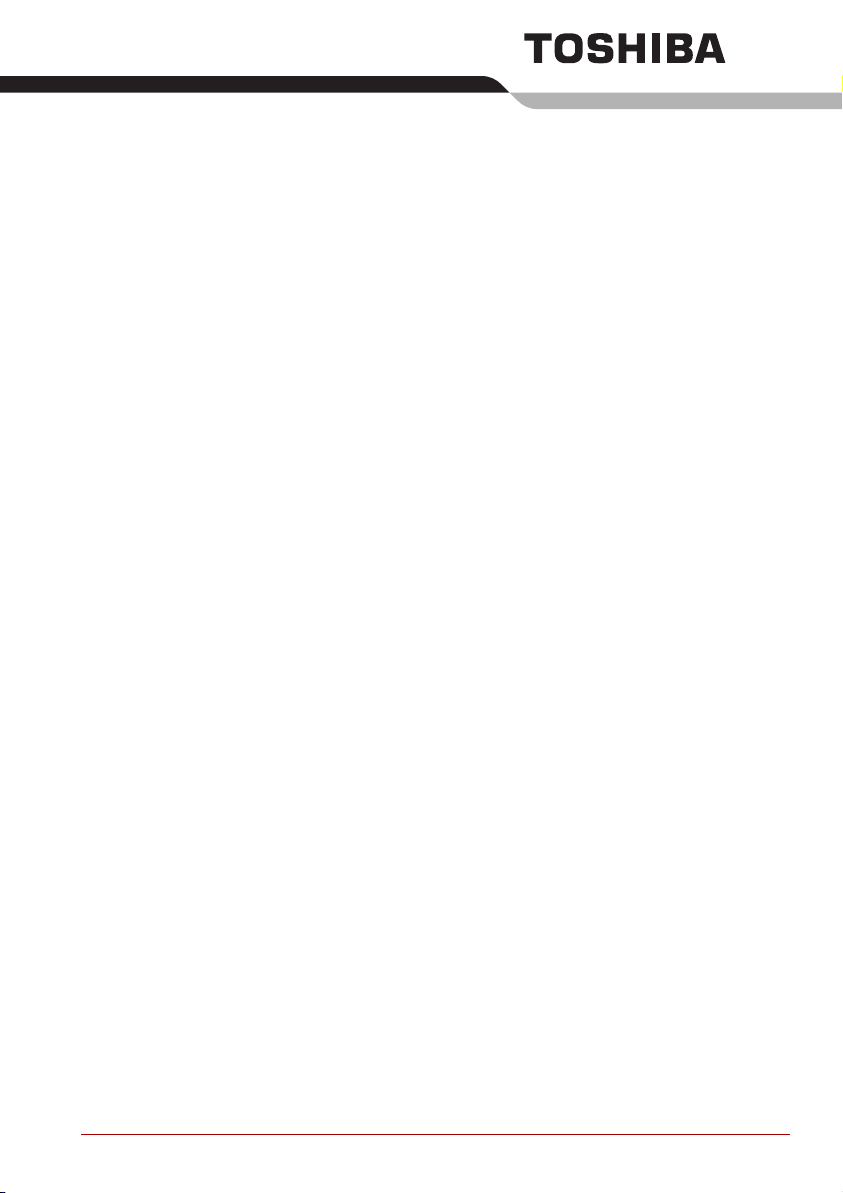
Préface
Merci d'avoir choisi un ordinateur de la série L30. Très puissant, cet
ordinateur portable présente d'excellentes capacités d'évolution, avec
notamment la présence de périphériques multimédia. En outre, il a été conçu
pour offrir fiabilité et haute performance pendant de nombreuses années.
Le présent manuel vous fournit toutes les informations dont vous avez
besoin pour utiliser votre ordinateur L30. Il donne également des conseils
sur la configuration de l'ordinateur et sur l'exécution des opérations de
base. Il indique également comment utiliser les périphériques en option et
détecter ou résoudre d'éventuels incidents.
Enfin, il vous apprendra à utiliser les périphériques optionnels et à détecter
et résoudre d’éventuels incidents. Si vous êtes un nouveau venu dans le
monde de l’informatique ou des ordinateurs portables, commencez par lire
les chapitres Introduction et Présentation afin de vous familiariser avec les
fonctions, composants et accessoires de votre ordinateur. Lisez ensuite le
chapitre Mise en route pour obtenir des instructions détaillées sur son
utilisation.
En revanche, si vous êtes un utilisateur confirmé, poursuivez la lecture de
cette préface afin de prendre connaissance de la structure de ce manuel,
puis parcourez le manuel pour vous familiariser avec son contenu.
Parcourez notamment la section Fonctions spéciales de l’Introduction, pour
plus de détails sur les fonctions propres aux ordinateurs Toshiba. Si vous
devez installer des cartes PC ou connecter des périphériques externes tels
qu'un écran, lisez le chapitre 8, Périphériques optionnels.
Sommaire
Ce manuel comporte neuf chapitres, six annexes, un glossaire et un index.
Le chapitre 1, Introduction, présente les fonctions de l'ordinateur, ses
capacités et ses options.
Le chapitre 2, Présentation, décrit les différents composants de l’ordinateur
et explique brièvement leur fonctionnement.
Manuel de l'utilisateur xxii
Page 23
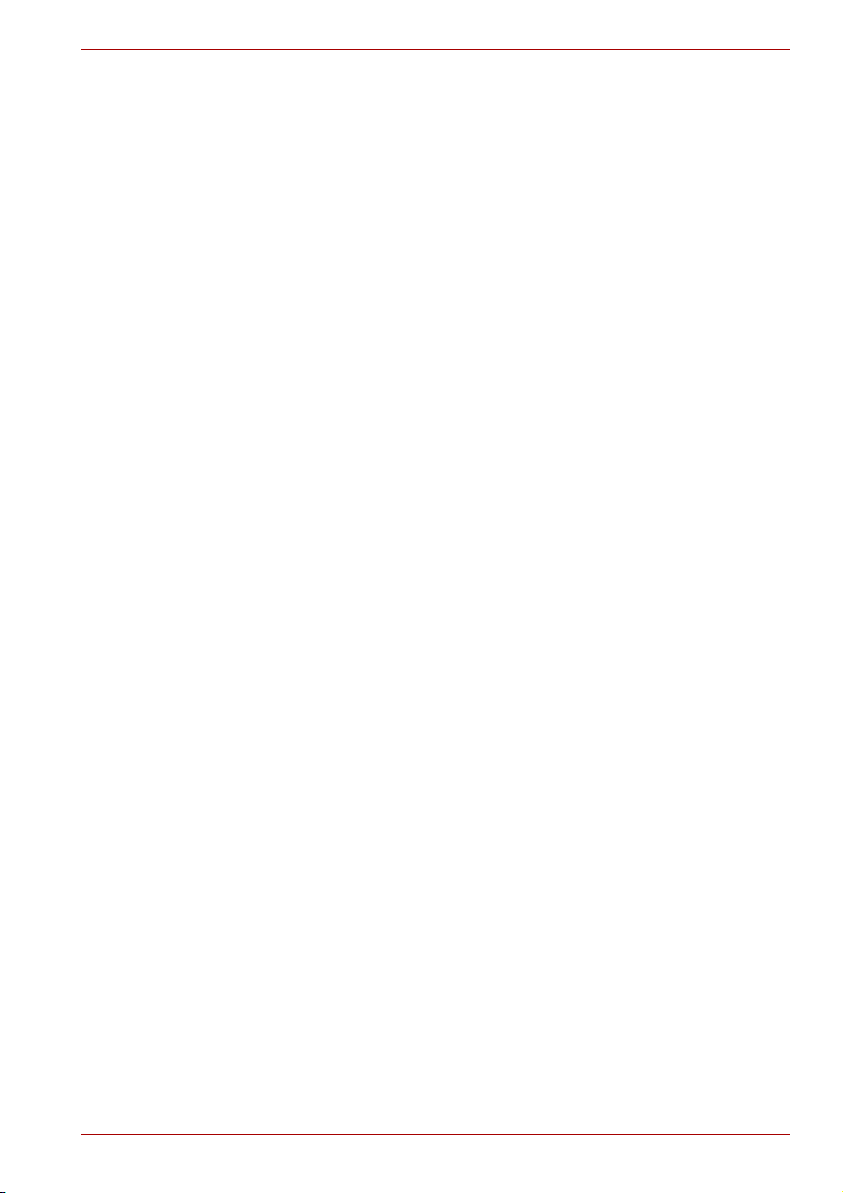
L30
Le chapitre 3, Mise en route, explique rapidement comment mettre en
service votre ordinateur et comporte des conseils de sécurité et de
disposition de votre espace de travail.
Le chapitre 4, Concepts de base, comprend des instructions sur l'utilisation
des périphériques suivants : Touch Pad, système audio, lecteur de disques
optiques, modem, fonctions de communication sans fil et LAN. Il comporte
également des conseils sur l’entretien de l'ordinateur.
Le chapitre 5, Le clavier, décrit les fonctions propres au clavier, y compris
le pavé numérique et les touches d’accès direct.
Le chapitre 6, Alimentation et modes de mise sous tension, présente les
sources d’alimentation de l’ordinateur ainsi que les fonctions d’économie
d’énergie.
Le chapitre 7, Configuration du matériel (HW Setup), explique comment
configurer l'ordinateur avec le programme Configuration du matériel
(HW Setup).
Le chapitre 8, Périphériques optionnels, présente les différents
périphériques en option.
Le chapitre 9, Résolution des incidents, fournit des informations utiles sur la
manière d'effectuer des tests de diagnostic et comporte des
recommandations au cas où l’ordinateur fonctionnerait de manière anormale.
Les Annexes fournissent des informations relatives aux caractéristiques
techniques de votre ordinateur.
Le Glossaire définit des termes d'informatique générale et répertorie sous
forme de liste les abréviations et acronymes utilisés dans ce manuel.
L'Index vous permet d'accéder rapidement aux informations contenues
dans ce manuel.
Conventions
Le présent manuel utilise les formats ci-après pour décrire, identifier et
mettre en évidence les termes et les procédures.
Abréviations
La première fois qu’elles apparaissent dans le texte et pour des raisons de
clarté, les abréviations sont suivies de leur définition entre parenthèses.
Par exemple : Read Only Memory (ROM). Les acronymes sont définis
dans le glossaire.
Icônes
Les icônes identifient les ports, les boutons et autres parties de votre
ordinateur. Le panneau de voyants utilise également des icônes pour
identifier les composants sur lesquels il fournit des indications.
Manuel de l'utilisateur xxiii
Page 24

Touches
Les touches du clavier servent à effectuer un grand nombre d'opérations.
Une police spécifique permet de les identifier rapidement. Elles sont
présentées sous forme de symboles, telles qu'elles apparaissent sur votre
clavier. Par exemple, Entrée identifie la touche Entrée.
Combinaisons de touches
Certaines opérations nécessitent d'appuyer simultanément sur deux ou
plusieurs touches. De telles opérations sont généralement présentées
sous la forme des deux touches séparées par le signe plus (+). Ctrl + C
signifie par exemple que vous devez maintenir Ctrl appuyée et appuyer
simultanément sur C. En cas d'utilisation de trois touches, maintenez
enfoncées les deux premières et appuyez sur la troisième.
ABC Lorsqu’une procédure nécessite une action telle
que cliquer sur une icône ou saisir du texte, le
nom de l’icône ou le texte à saisir est représenté
en utilisant la police représentée à gauche.
Ecran
L30
ABC
Les noms de fenêtres ou les icônes ou le texte
généré par l'ordinateur apparaissant à l'écran
sont représentés en utilisant la police ci-contre.
Messages
Les messages présentés dans ce manuel fournissent des informations
importantes et sont destinés à attirer votre attention sur un point important.
Vous distinguerez deux types de message :
Attention ! Ces messages vous mettent en garde contre une utilisation ou
une manipulation incorrecte de votre ordinateur risquant d'engendrer la
perte de données ou d'endommager votre matériel.
Prière de lire les messages. Les remarques sont constituées de conseils
ou d’avertissements qui permettent d'utiliser votre matériel de manière
optimale.
Indique une situation potentiellement dangereuse pouvant entraîner la
mort ou des blessures graves en cas de non-respect des instructions.
Manuel de l'utilisateur xxiv
Page 25
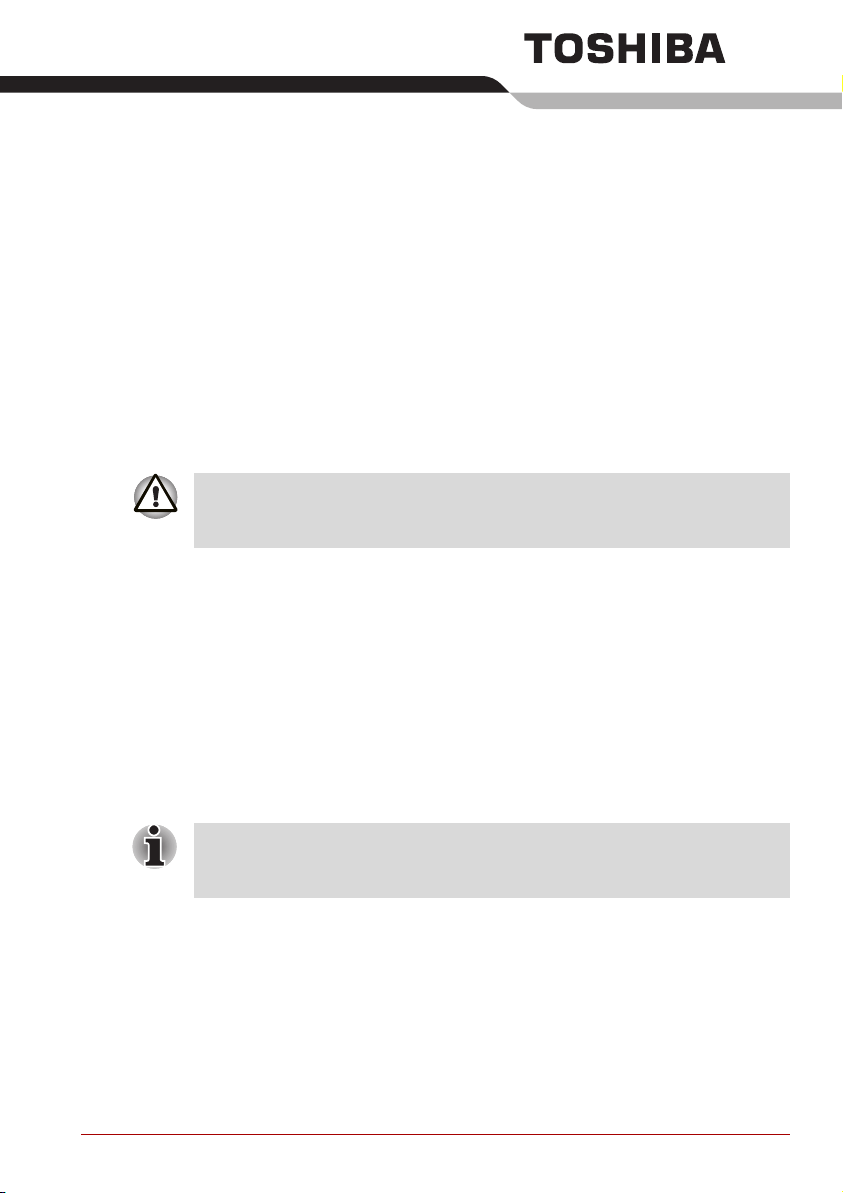
Introduction
Le présent chapitre présente les fonctions, options et accessoires de votre
ordinateur. Il dispose également d’une liste de vérification de l’équipement.
Certaines fonctions décrites dans ce manuel risquent de ne pas
fonctionner correctement si vous utilisez un système d'exploitation autre
que celui installé par TOSHIBA.
Liste de vérification de l’équipement
Déballez soigneusement l'ordinateur. Conservez le carton et l'emballage
pour une utilisation ultérieure.
Matériel
Assurez-vous que tous les éléments suivants sont présents :
■ Ordinateur personnel portable L30
■ Adaptateur secteur universel et cordon d'alimentation
■ Câble modulaire pour modem (en option)
Chapitre 1
Il est nécessaire d’installer la batterie pour utiliser cet ordinateur.
Consultez la section « Installation de la batterie principale » du Chapitre 3,
Mise en route.
Logiciels
Windows® Windows Vista™
Les logiciels suivants sont préinstallés :
■ Microsoft® Windows Vista™
■ Microsoft Internet Explorer
■ TOSHIBA Value Added Package
Manuel de l'utilisateur 1-1
Page 26
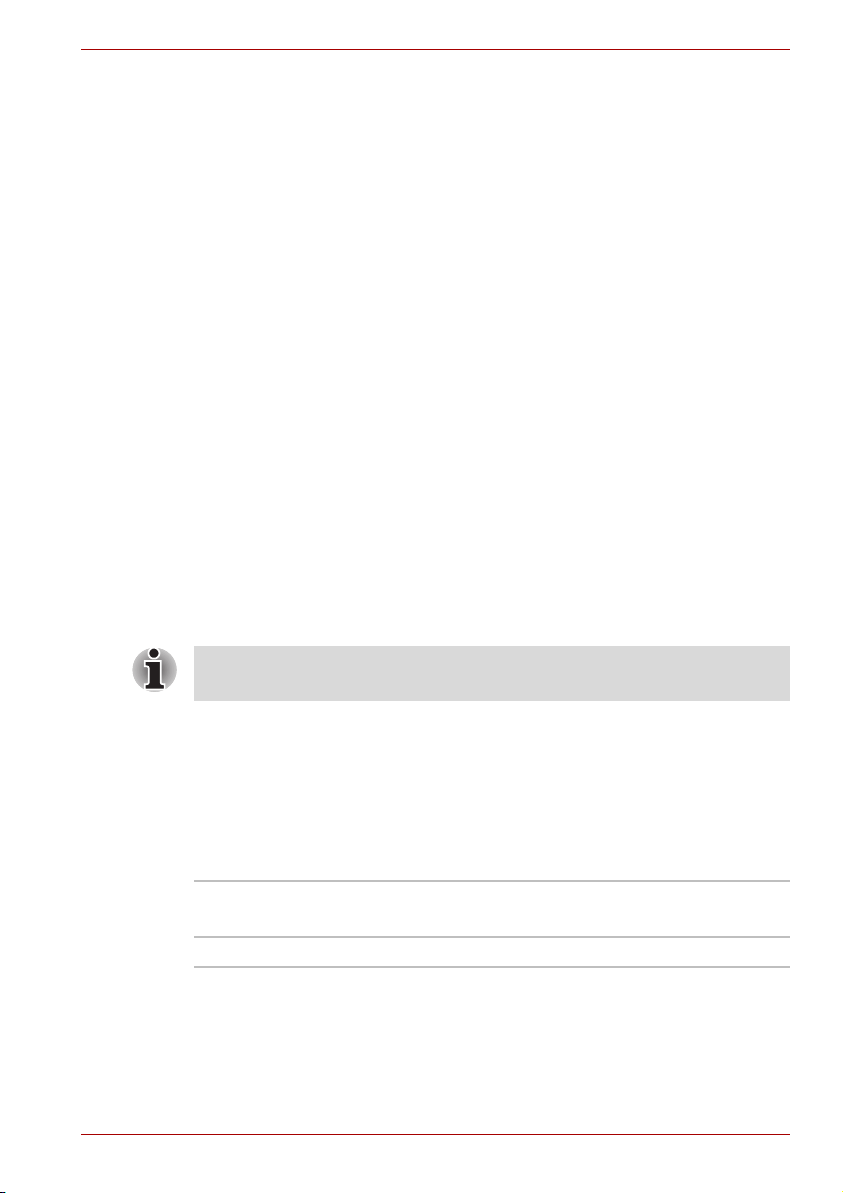
■ TOSHIBA Hardware Setup
■ Mot de passe Responsable TOSHIBA
■ TOSHIBA Assist
■ TOSHIBA ConfigFree
■ Lecteur DVD vidéo
■ TOSHIBA Acoustic Silencer
®
■ Ulead DVD Movie Factory
pour TOSHIBA
■ Manuel électronique
■ Pilote d'affichage
■ Pilote de Touch Pad
■ Pilote audio
■ TOSHIBA Disc Creator
■ TOSHIBA Extended Tiles pour Windows Mobility Center
D'autres logiciels peuvent avoir été installés en usine sur d'autres modèles.
Documentation et supports de sauvegarde
■ Manuel de l'utilisateur du L30
■ Guide de démarrage rapide du L30
■ Manuel d’instruction pour votre sécurité et votre confort
■ Informations sur la garantie
■ DVD-ROM de restauration Toshiba
■ Guide de mise en route Microsoft
®
Windows Vista™
Introduction
Si l’un de ces éléments manque ou est endommagé, contactez votre
revendeur immédiatement.
Caractéristiques
Consultez le site correspondant à votre pays pour les détails de
configuration du modèle que vous avez acheté.
Processeur
Intégré Selon le modèle acheté.
Processeur Intel
®
Jeu de composants ATI
Manuel de l'utilisateur 1-2
Radeon® Xpress 200M
®
Celeron® M
Page 27
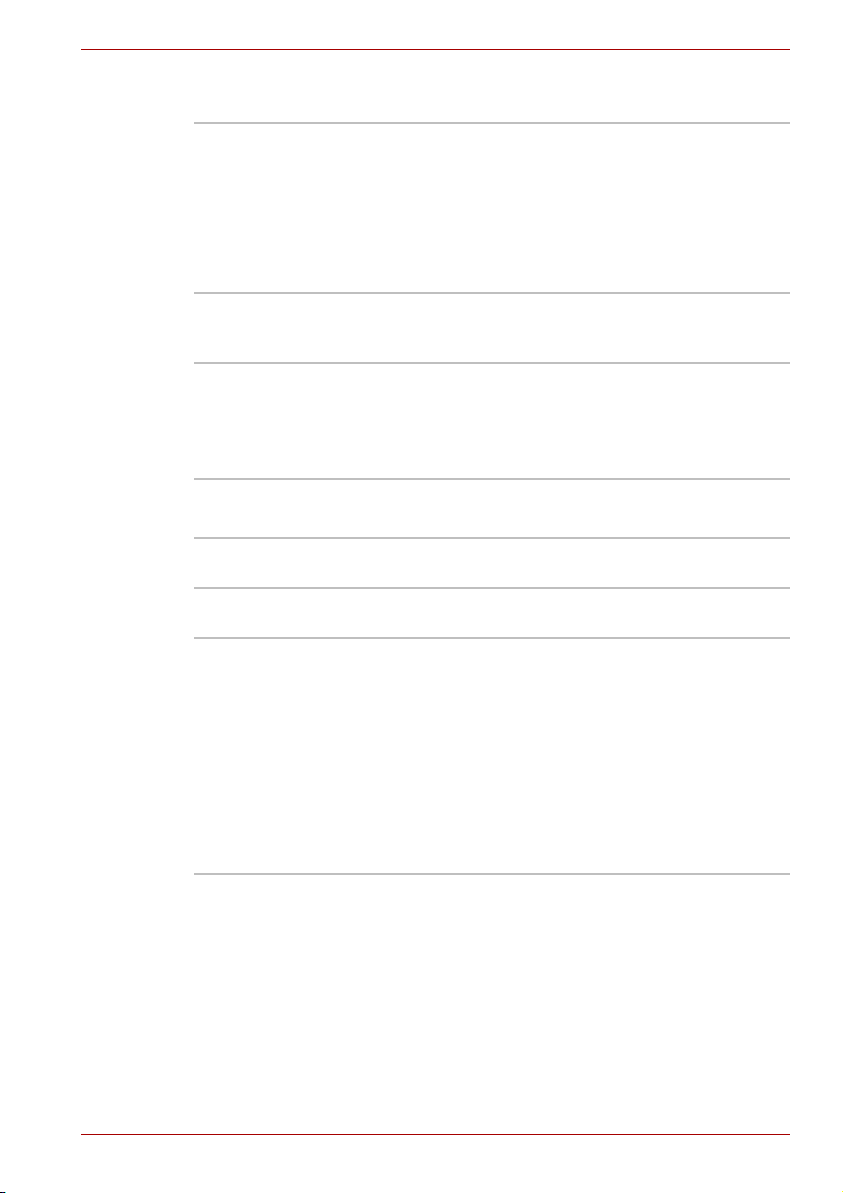
Mémoire
Introduction
Avertissement relatif
à la mémoire
principale
Emplacements Un module mémoire de 1024 Mo maximum peut
RAM vidéo 64 Mo,128 Mo UMA pour graphiques ATI intégrés
Une partie de la mémoire principale peut être
exploitée par le système graphique pour
améliorer ses performances, ce qui peut réduire
la mémoire disponible pour les autres
applications. La quantité de mémoire système
attribuée aux tâches graphiques dépend du
système en place, des applications utilisées, de la
taille de la mémoire système et autres facteurs.
être installé dans chacun des deux emplacements
mémoire. La configuration maximum est de 2 Go.
avec HyperMemory™.
La taille exacte de la mémoire vidéo
HyperMemory™ dépend de la taille de la
mémoire principale.
Alimentation
Batterie L’ordinateur est alimenté par une batterie
rechargeable au lithium ion.
Batterie RTC La batterie interne alimente l'horloge temps réel
Adaptateur secteur L'adaptateur secteur universel alimente le
et la fonction calendrier.
système et recharge les batteries lorsqu'elles
sont vides. Cet adaptateur est livré avec un
cordon d’alimentation indépendant.
Du fait qu'il est universel, l'adaptateur peut
recevoir des tensions comprises entre 100 et
240 volts ; le courant de sortie varie cependant
d'un modèle à l'autre. L'utilisation d'un modèle
inapproprié risque d'endommager l'ordinateur.
Reportez-vous à la section Adaptateur secteur du
chapitre 2, Présentation.
Manuel de l'utilisateur 1-3
Page 28
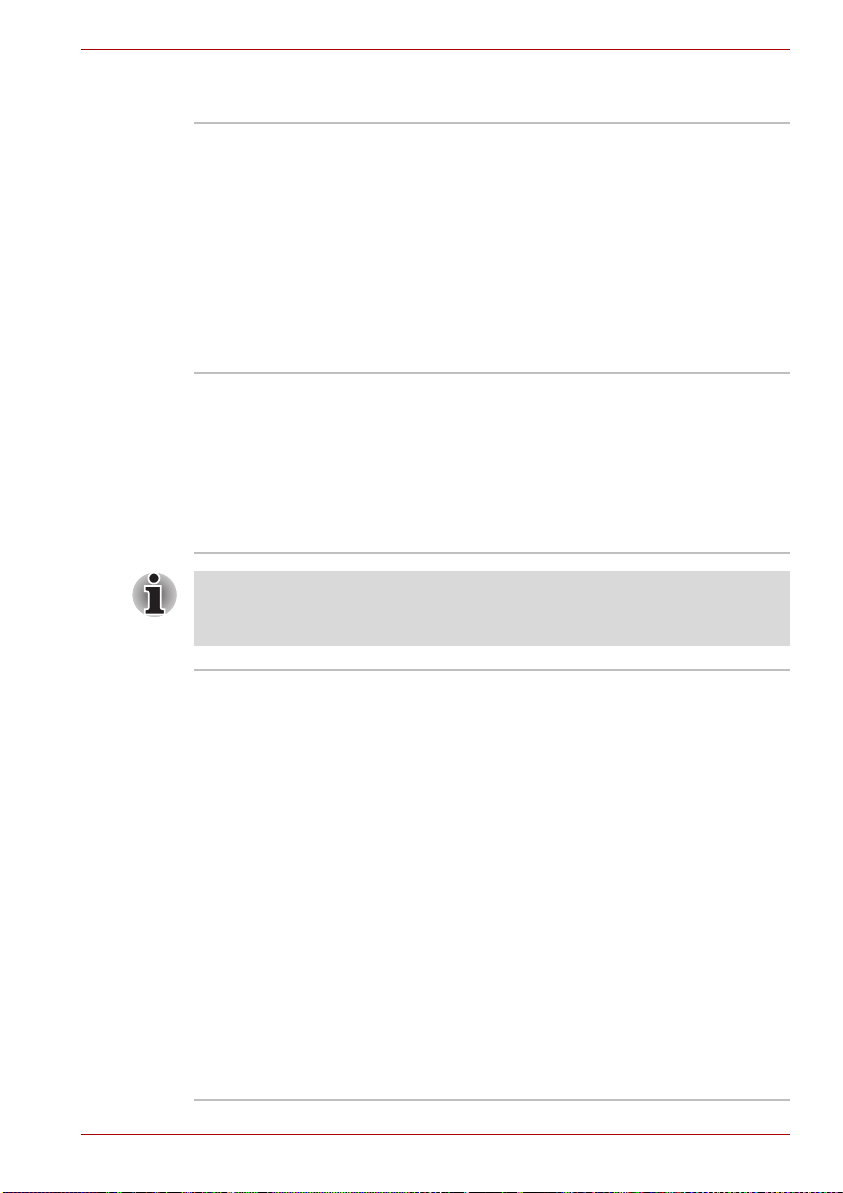
Disques
Introduction
Responsabilités
relatives au disque dur
1 giga-octet (Go) correspond à 109 =
1 000 000 000 octets en puissance de 10.
Le système d'exploitation de l'ordinateur, en
revanche, affiche sa capacité de stockage en
puissances de 2, et définit 1 Go = 230 =
1 073 741 824 octets. La capacité de stockage
affichée est donc inférieure à celle annoncée.
La capacité de stockage disponible dépend
également du nombre de systèmes d'exploitation
pré-installés, ainsi que du nombre d'application et
de fichiers de données. La capacité après
formatage réelle peut varier.
Disque dur Disponible en 4 tailles.
■ 40,0 milliards d'octets (37,26 Go)
■ 60 milliards d'octets (55,89 Go)
■ 80,0 milliards d'octets (74,51 Go)
■ 100,0 milliards d'octets (93,13 Go)
D’autres disques durs pourront être proposés à
une date ultérieure.
Certains modèles de cette série sont équipés d'un lecteur de disques
optiques fixe. Les lecteurs de disques optiques disponibles sont décrits
ci-dessous.
Lecteur de DVD-ROM
et Lecteur/Graveur de
CD-R/RW
Certains modèles sont équipés d'un lecteur de
CD-RW/DVD-ROM intégré qui permet
d'enregistrer des CD et de lire des CD ou des
DVD sans adaptateur. La vitesse de lecture
maximum des DVD est de 8x et celle des CD de
24x. L'écriture des CD-R se fait à une vitesse de
24x et celle des CD-RW à une vitesse de 24x.
Ce lecteur prend en charge les formats suivants :
■ CD-R
■ CD-RW
■ DVD-ROM
■ DVD vidéo
■ CD-DA
■ CD-Text
■ Photo CD™ (sessions simples ou multiples)
■ CD-ROM Mode 1, Mode 2
■ CD-ROM XA mode 2 (forme 1, forme 2)
■ CD amélioré (CD-EXTRA)
Manuel de l'utilisateur 1-4
Page 29
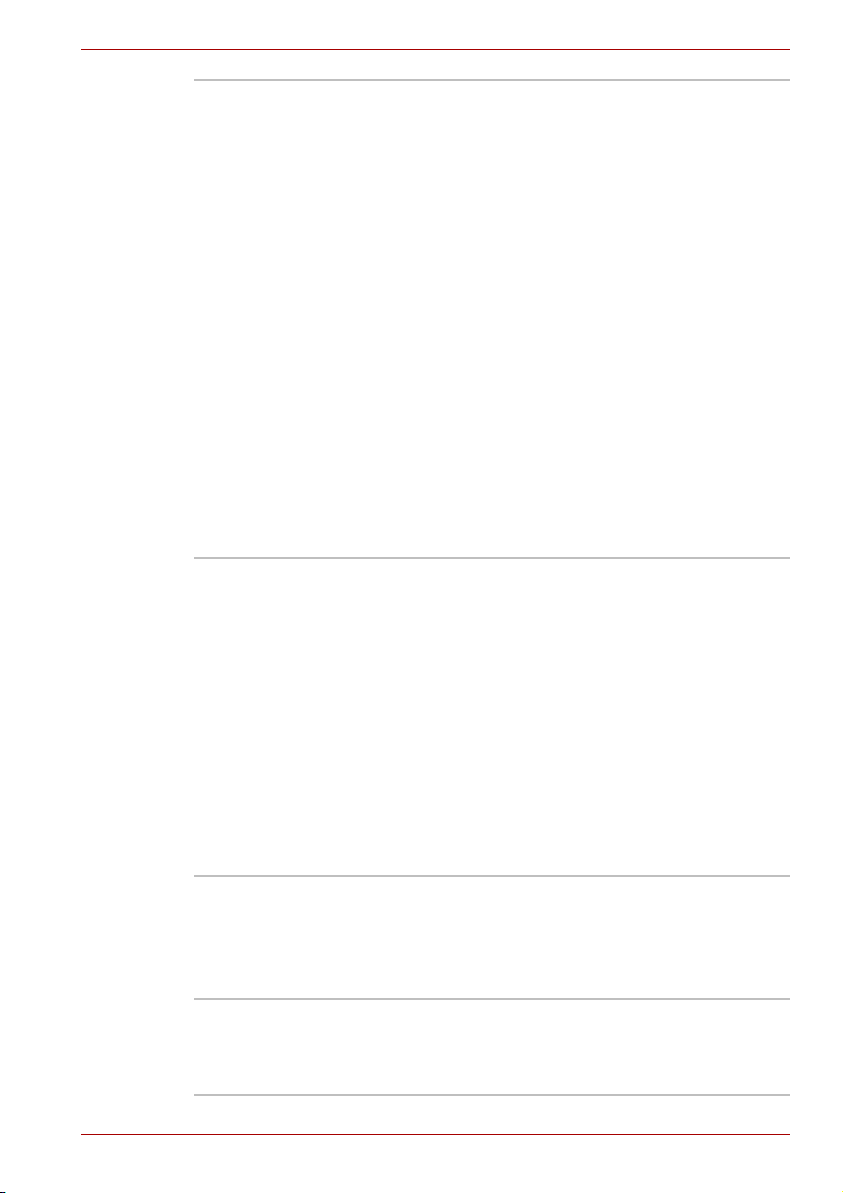
Introduction
Lecteur de DVD Super
Multi prenant en
charge les DVD±R
double couche
Certains modèles sont équipés d’un lecteur intégré
de DVD Super Multi permet d'enregistrer des
données sur des CD/DVD réinscriptibles et de lire
des CD/DVD de 12cm ou 8cm sans adaptateur. La
vitesse de lecture maximum des DVD est de 8x et
celle des CD de 24x. Les CD-R sont écrits à une
vitesse de 24x, les CD-RW à 16x, les DVD-R à
une vitesse de 8x et les DVD-RW à une vitesse
de 6x. Les DVD+R à une vitesse maximum de 8x,
DVD+RW à une vitesse de 8x, DVD+R(DL) à une
vitesse de 4x et DVD-R(DL) à une vitesse de 4x.
Les DVD-RAM sont écrits à une vitesse maximum
de 5x. Ce lecteur prend en charge les formats
suivants, outre les DVD-ROM et CD-R/RW.
■ DVD+R
■ DVD+RW
■ DVD-RAM
■ DVD-R
■ DVD-RW
■ DVD+R (DL)
■ DVD-R (DL)
Lecteur de CD-ROM Certains modèles sont équipés d'un lecteur de
CD-ROM intégré qui permet de lire des CD sans
adaptateur. La vitesse de lecture maximale des
CD est de 24x. Le lecteur prend en charge les
formats suivants :
■ CD-Text
■ CD-Audio
■ CD-i
■ Vidéo CD
■ Photo CD™ (sessions simples ou multiples)
■ CD-ROM mode 1, mode 2
■ CD-ROM XA Mode 2 (Forme 1, Forme 2)
■ CD amélioré (CD-Extra)
Ecran
L’écran LCD (cristaux liquides) interne permet d’afficher des images haute
résolution. Vous pouvez régler l'inclinaison de l'écran en fonction de vos
préférences.
Intégré TFT 14,1" WXGA / ou TFT 15,4" WXGA, anti-
reflet, 16 millions de couleurs, avec la résolution
suivante :
1280 pixels à l'horizontale × 800 pixels à la verticale
Manuel de l'utilisateur 1-5
Page 30
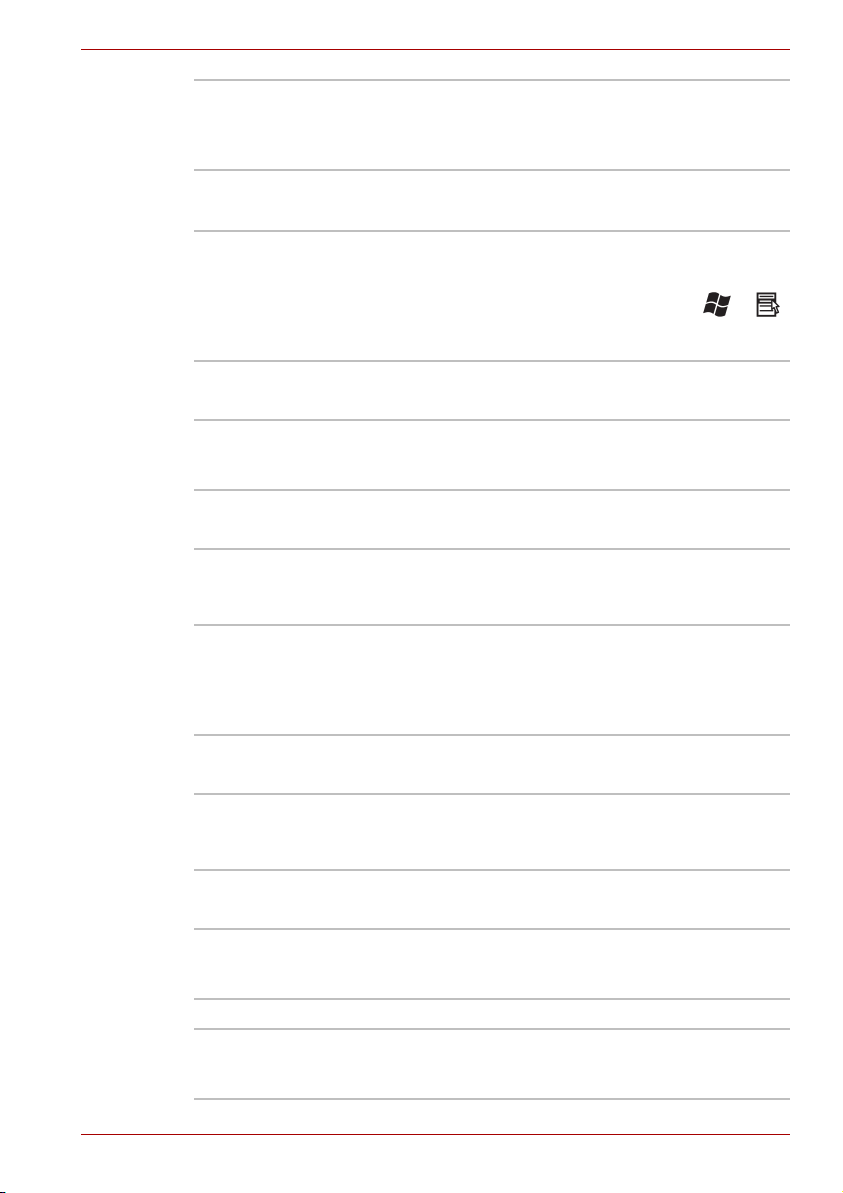
Introduction
Contrôleur graphique Le contrôleur graphique permet d'optimiser
l'affichage. Pour de plus amples détails, reportezvous à la section Contrôleur d'écran et modes de
l'annexe B Contrôleur d'écran et modes.
Clavier
Intégré Le clavier de 84 ou 85 touches, compatible avec
les claviers étendus d’IBM, comporte un pavé
numérique et un bloc de contrôle du curseur, ainsi
que deux touches propres à Windows, et .
Consultez le chapitre 5, Le clavier, pour plus de
détails.
Périphérique de pointage
TouchPad intégré Touch Pad et les boutons de contrôle du repose-
mains permettent de contrôler le déplacement du
curseur et le défilement des fenêtres.
Ports
Ecran externe Selon le modèle acheté :
Port 15 broches (VGA analogique) gérant les
fonctions compatibles VESA DDC2B.
Port USB (USB 2.0) L’ordinateur dispose de ports USB 2.0, ce qui
autorise des transferts de données 40 fois
supérieurs à ceux de la norme USB 1.1.
(Ces ports prennent également en charge
la norme USB 1.1.)
Emplacements
Carte PC Selon le modèle acheté :
L’emplacement de cartes PC permet d’installer
une carte Type II.
Multimédia
Système audio Le système audio compatible Windows
System inclut des haut-parleurs et des prises
casque et micro.
Prise casque Prise de sortie des signaux analogiques audio.
Prise microphone Une prise mini-jack de 3,5 mm permet de
brancher un connecteur à trois conducteurs pour
une sortie microphone en mono.
Manuel de l'utilisateur 1-6
®
Sound
Page 31

Communications
Introduction
Modem Le modem interne prend en charge les
communications de type données ou télécopies.
Il prend en charge la norme V.90 (V.92). La vitesse
du transfert des données et des télécopies dépend
de la qualité de la ligne téléphonique. Une prise
RJ11 permet de connecter le modem à une prise
téléphonique. Les normes V.90 et V.92 ne sont
prises en charge qu’aux Etats-Unis, au Canada, au
Royaume-Uni, en France, en Allemagne et en
Australie. Ailleurs, seule la norme V.90 est
supportée.
Réseau L'ordinateur intègre la prise en charge des LAN
Ethernet (10 mégabits par seconde, 10BASE-T)
et des LAN Fast Ethernet (100 mégabits par
seconde, 100BASE-TX).
Réseau local sans fil La fonctionnalité LAN sans fil n'est pas disponible
sur tous les modèles. Lorsqu'elle est disponible,
elle prend en charge les normes B et G et est
compatible avec les autres systèmes LAN en
fonction de la technologie radio d'étalement du
spectre en séquence directe / Multiplexage en
fréquence orthogonale, elle-même compatible
avec la norme IEEE 802.11.
■ Mécanisme de sélection automatique du
taux de transmission pour les plages de
commutation 54, 48, 36, 24, 18, 12, 9 et
6 Mbit/s. (IEEE 802.11g)
■ Mécanisme de sélection automatique du
taux de transmission pour les plages de
communication 11, 5,5, 2 et 1 Mbit/s.
(IEEE 802.11b)
■ Itinérance sur des canaux multiples
■ Gestion de l'alimentation de la carte.
■ Chiffrement de données WEP (Wired
Equivalent Privacy) basé sur l'algorithme
de chiffrement à 128 bits.
■ Chiffrement de données AES (Advanced
Encryption Standard), basé sur l’algorithme
de chiffrement à 128 bits.
Manuel de l'utilisateur 1-7
Page 32

Fonctions spéciales
Les fonctions suivantes sont soit des fonctions spécifiques aux ordinateurs
TOSHIBA soit des fonctions évoluées qui simplifient leur utilisation.
*1. Cliquez sur , Panneau de configuration, Système et maintenance,
puis sur Options d'alimentation.
Introduction
Touches d’accès
direct
Combinaisons de touches permettant de modifier
rapidement la configuration du système, d'activer
votre navigateur Internet et de contrôler le lecteur
de CD, directement à partir du clavier.
Pavé numérique Un bloc numérique de dix touches est intégré au
clavier. Pour plus de détails sur l'utilisation du
bloc numérique, reportez-vous à la section Bloc
numérique intégré du chapitre 5, Le clavier.
Protection immédiate La combinaison de touches Fn + F1 permet
d’effacer le contenu de l’écran et de désactiver
l’ordinateur pour protéger vos données.
Désactivation
automatique de
l’écran
*1
Cette fonction met l’écran interne automatiquement
hors tension lorsque le clavier est resté inactif
pendant un certain temps. L'alimentation est
rétablie dès qu'une touche est utilisée.
Cela peut être spécifié dans les Options
d'alimentation.
Désactivation
automatique du
disque dur
*1
Cette fonction permet d'interrompre l'alimentation
du disque dur lorsque ce dernier n'a pas été
activé pendant une période spécifiée.
L'alimentation est rétablie dès qu'une demande
d'accès est émise.
Cela peut être spécifié dans les Options
d'alimentation.
Mise en veille/veille
prolongée
automatique du
système
*1
Cette fonction met automatiquement le système
en veille ou en veille prolongée lorsqu’il n’y a pas
de saisie ou d’accès aux périphériques à l’issue
de la période spécifiée.
Cela peut être spécifié dans les Options
d'alimentation.
Alimentation évoluée *1Le système d’alimentation de l’ordinateur dispose
d’un processeur dédié pour mesurer le niveau de
la batterie et calculer l’autonomie disponible. Ce
processeur permet également de protéger les
composants électroniques de conditions
anormales telles que les surtensions en
provenance de l'adaptateur secteur.
Cela peut être spécifié dans les Options
d'alimentation.
Manuel de l'utilisateur 1-8
Page 33

Introduction
Mode d'économie de
la batterie
*1
Cette fonction permet d'économiser la batterie.
Cela peut être spécifié dans les Options
d'alimentation.
Panel Power On/Off
(Mise sous/hors
tension avec l’écran)
Cette fonction permet de mettre l'ordinateur hors
tension dès que l'écran est fermé ou de le mettre
*1
de nouveau sous tension lors de l'ouverture de ce
dernier.
Cela peut être spécifié dans les Options
d'alimentation.
Mise en veille
prolongée
automatique en cas
de batterie faible
Lorsque la charge de la batterie devient
insuffisante, le système active le mode Veille
prolongée, puis se met hors tension.
*1
Cela peut être spécifié dans les Options
d'alimentation.
Veille prolongée Cette fonction permet de mettre l'ordinateur hors
tension sans fermer les logiciels. Le contenu de la
mémoire principale est enregistré sur le disque
dur. Lorsque vous remettez l’ordinateur sous
tension, vous pouvez reprendre votre travail là où
vous l’aviez interrompu. Reportez-vous à la
section Mise hors tension du chapitre 3, Mise en
route, pour plus de détails.
Mode Veille Si vous devez interrompre votre travail, vous
pouvez mettre l'ordinateur hors tension sans
fermer vos logiciels. Les données sont
conservées dans la mémoire principale de
l’ordinateur, de sorte que lorsque vous remettez
l'ordinateur sous tension, vous pouvez reprendre
votre travail là où vous l'aviez interrompu.
TOSHIBA Value Added Package
Cette section décrit les fonctionnalités TOSHIBA préinstallées sur
l'ordinateur.
Economie TOSHIBA L'Utilitaire Economie TOSHIBA vous fait
bénéficier des fonctionnalités de différents modes
de gestion de l'alimentation.
Utilitaire de zoom
TOSHIBA
TOSHIBA PC
Diagnostic Tool
Manuel de l'utilisateur 1-9
Cet utilitaire permet d'agrandir ou de réduire la
taille des icônes sur le bureau, ou de modifier le
facteur d’agrandissement dans certaines
applications.
L'utilitaire TOSHIBA PC Diagnostic affiche la
configuration de base de l'ordinateur et permet de
tester les fonctionnalités de certains
périphériques intégrés.
Page 34

Cartes flash TOSHIBA Les fonctions prises en charge sont énumérées
TOSHIBA
Components
Common Driver
TOSHIBA
Accessibility
Utilitaires et applications
Cette section énumère les utilitaires installés en usine et indique comment
y accéder. Pour plus de détails, reportez-vous au manuel en ligne de ces
utilitaires ou à leur fichier d’aide et/ou Lisez-moi.
Introduction
ci-dessous.
■ Fonction de touche d'accès direct
■ Toshiba utility launcher function
Toshiba Components Common Driver comprend
le module nécessaire à l'utilitaire proposé par
TOSHIBA.
L'utilitaire TOSHIBA Accessibility permet aux
handicapés d'utiliser plus aisément les fonctions
d’accès direct. Il permet de verrouiller
temporairement la touche Fn, de façon à pouvoir
appuyer sur une touche de fonction. La touche
Fn reste alors active jusqu'à ce que vous
appuyiez sur une autre touche.
TOSHIBA Assist TOSHIBA Assist est une interface utilisateur
Configuration du
matériel (HW Setup)
Mot de passe à la
mise sous tension
Manuel de l'utilisateur 1-10
graphique permettant d'accéder rapidement à
l'aide ou aux services.
Ce programme permet de personnaliser la
configuration matérielle de votre ordinateur afin
de mieux tenir compte de vos méthodes de travail
et des périphériques utilisés. Pour démarrer
l'utilitaire, double-cliquez sur TOSHIBA Assist
sur votre bureau, sélectionnez l'onglet OPTIMIZE,
puis cliquez sur TOSHIBA HW Settings.
Vous disposez de deux niveaux de sécurité par
mot de passe, Responsable et Utilisateur, pour
éviter toute utilisation indésirable de votre
ordinateur.
Pour créer le mot de passe Supervisor
(Responsable), double-cliquez sur l'icône
TOSHIBA Assist du Bureau et sélectionnez
l'onglet SECURE pour démarrer l'utilitaire Mot de
passe Supervisor.
Pour définir le mot de passe utilisateur,
sélectionnez l'onglet SECURE de TOSHIBA
Assist, puis démarrez l'utilitaire Mot de passe
utilisateur. L'onglet Password permet de créer
le mot de passe utilisateur.
Page 35
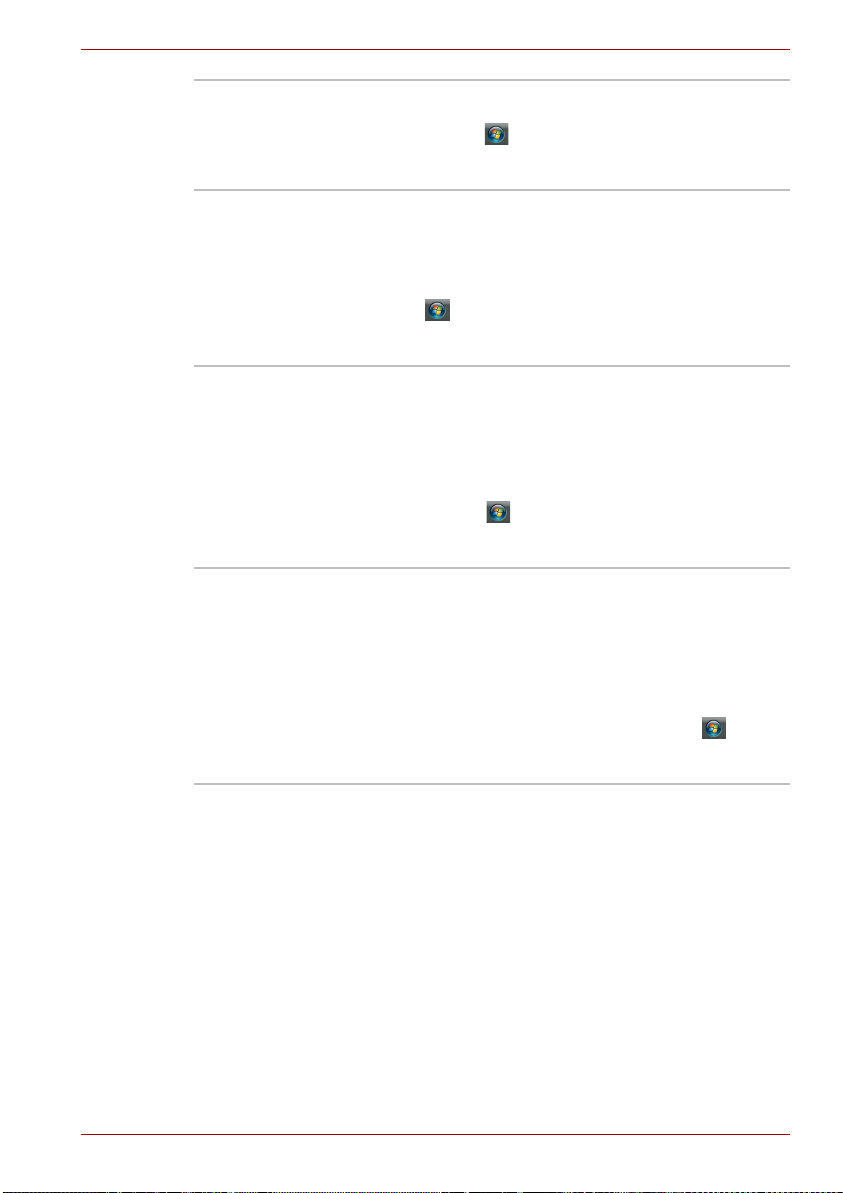
Introduction
Lecteur DVD vidéo
Le lecteur DVD vidéo permet de lire les DVD vidéo.
Il dispose d'une interface et de fonctions à l'écran.
Cliquez sur , pointez sur
pointez sur
InterVideo WinDVD
InterVideo WinDVD for TOSHIBA
Tous les programmes
, puis cliquez sur
.
TOSHIBA Disc Creator Vous pouvez créer des CD sous plusieurs formats,
dont les CD audio pour lecteurs de CD standard et
les CD de données pour sauvegarder les fichiers
et les dossiers de votre disque dur.
Pour exécuter TOSHIBA Disc Creator, cliquez
sur , sélectionnez Tous les programmes,
TOSHIBA, Applications CD et DVD, puis cliquez
sur Disc Creator.
TOSHIBA DVD-RAM
Utility
L'Utilitaire DVD-RAM TOSHIBA est doté d'une
fonction Format physique et d'une fonction de
protection en écriture pour DVD-RAM.
Cet Utilitaire est compris dans le module de
configuration TOSHIBA Disc Creator.
Pour exécuter l'Utilitaire TOSHIBA DVD-RAM,
cliquez sur , sélectionnez Tous les
programmes, TOSHIBA, Applications CD et
DVD, puis cliquez sur DVD-RAM Utility.
TOSHIBA ConfigFree ConfigFree est une suite d'utilitaires facilitant le
contrôle des connexions réseau et des
périphériques de communication. En outre,
ConfigFree permet d'identifier tout problème de
communication et de créer des profils afin de
faciliter la permutation des emplacements et des
réseaux de communication.
Pour exécuter ConfigFree, cliquez sur ,
sélectionnez Tous les programmes, TOSHIBA
Mise en réseau puis cliquez sur ConfigFree.
,
Manuel de l'utilisateur 1-11
Page 36

Introduction
Options
Windows Mobility
Center
Vous pouvez ajouter un certain nombre d'options pour rendre votre
ordinateur encore plus puissant et convivial. Consultez le chapitre 8
Périphériques optionnels, pour plus de détails. Les options suivantes sont
disponibles :
Cette section décrit le centre de mobilité Windows
Mobility Center. Le Mobility Center est un utilitaire
permettant d'accéder rapidement à plusieurs
paramètres de l'ordinateur portable dans une
même fenêtre. Par défaut, le système
d'exploitation est réglé sur un maximum de huit
superpositions. Trois superpositions
supplémentaires sont ajoutées à votre Mobility
Center.
Pour ajouter les fonctions suivantes, installez le
pack « TOSHIBA Extended Tiles for Windows
Mobility Center ».
■ Verrouillage ordinateur :
Pour verrouiller votre ordinateur sans le
mettre hors tension. Cette fonction est
identique à celle offerte par le bouton de
verrouillage au bas du volet de droite du menu
de démarrage.
■ TOSHIBA Assist :
Ouvrez TOSHIBA Assist s'il est déjà installé
sur votre ordinateur.
Extensions mémoire Deux modules mémoire peuvent être installés
dans l'ordinateur.
Utilisez uniquement des modules mémoire compatibles DDRII-533 MHz.
Consultez votre revendeur TOSHIBA pour plus de détails.
Batterie Vous pouvez acheter une batterie supplémentaire
Adaptateur secteur Si vous utilisez régulièrement votre ordinateur à
Manuel de l'utilisateur 1-12
auprès de votre revendeur TOSHIBA. Utilisez-la
pour remplacer la batterie existante et/ou
prolonger l'autonomie de votre ordinateur.
plusieurs endroits, il peut être pratique de disposer
d’adaptateurs secteur supplémentaires sur ces
sites afin de ne pas avoir à les transporter.
Page 37

Présentation
Ce chapitre décrit les différents composants de votre ordinateur.
Familiarisez-vous avec ces derniers avant de les utiliser.
Vue avant (écran fermé)
L’illustration suivante présente la partie avant de l’ordinateur avec l’écran
fermé.
Alimentation/Batterie
/Voyant DD
Voyant Activité
sans fil
Chapitre 2
Loquet de l’écran
Haut-parleur
Haut-parleurs Les haut-parleurs retransmettent les sons
Alimentation Ce voyant est vert lorsque l’ordinateur est sous
Manuel de l'utilisateur 2-1
Commutation sur
communication sans fil
Vue avant de l'ordinateur, écran fermé
générés par vos applications ainsi que les alertes
audio du système, tels que les alarmes de
batterie faible par exemple.
tension. Si vous sélectionnez Veille dans la
fenêtre Arrêter, ce voyant devient orange
clignotant (allumé pendant une seconde, éteint
pendant deux secondes) pendant la mise en
veille de l’ordinateur.
Prise
casque
Prise
microphone
Haut-parleur
Page 38

Présentation
Batterie Le voyant Batterie reflète le niveau de charge de
la batterie : vert indique une charge maximale,
orange, une batterie en cours de chargement et
orange clignotant, une charge faible. Reportezvous au chapitre 6, Alimentation et modes de
mise sous tension, pour plus de détails.
Lecteur de disque
dur/disques optiques
interne
Commutateur de
communications sans
fil (en option)
Ce voyant est vert lorsque l'ordinateur accède au
disque dur intégré ou au lecteur de disques
optiques.
Le commutateur de communication sans fil
permet d’activer les fonctions de réseau sans fil
(Selon le modèle acheté.)
Désactivez cette fonction lorsque vous vous trouvez dans un avion ou
dans un hôpital. Vérifiez le voyant de communication sans fil. Lorsqu'il est
éteint, la fonction de communication sans fil est désactivée.
Voyant Activité sans
fil (en option)
Loquet de l’écran
Prise casque Prise de sortie des signaux analogiques audio.
Prise microphone Une prise mini-jack de 3,5 mm permet de
Vue de gauche
L’illustration ci-dessous présente le côté gauche de l’ordinateur.
Port écran externe
Affiche l'activité du LAN sans fil et indique si la
fonctionnalité LAN sans fil est activée ou non.
Ce loquet maintient l'écran à cristaux liquides en
position fermée. Faites-le glisser pour ouvrir l'écran.
brancher un connecteur à trois conducteurs pour
une sortie microphone en mono.
Port USB
Fentes d'aération
Ordinateur vu de gauche
Prise modem
Emplacement de carte PC
Manuel de l'utilisateur 2-2
Page 39

Présentation
Port écran externe Ce port à 15 broches permet de connecter un
écran externe. Le port VGA analogique gère les
fonctions compatibles VESA DDC2B (Selon le
modèle acheté.)
Fentes d'aération Les ouvertures de ventilation préviennent la
surchauffe de l'unité centrale.
Ne bloquez pas les sorties d’air du ventilateur. Eloignez tout corps
étranger (épingles, trombones, etc.) de ces orifices, ils pourraient
endommager les circuits de l’ordinateur.
Ports USB 2.0 Ce port est conforme à la norme USB 2.0, qui
permet de transférer des données 40 fois plus
vite qu’avec la norme USB 1.1 (cette norme est
également prise en charge). Protégez le
connecteur USB. Une épingle ou un objet
similaire risque d'endommager les circuits de
l'ordinateur. Aucune confirmation n'a été donnée
sur le bon fonctionnement des fonctions de
l'ensemble des périphériques USB. Par
conséquent, certains périphériques tiers peuvent
ne pas fonctionner correctement.
Prise modem Cette prise modem permet d’utiliser un câble
modulaire pour connecter le modem directement à
une ligne téléphonique. (Selon le modèle acheté.)
■ En cas d'orage, débranchez le câble du
modem de la prise téléphonique.
■ Ne branchez pas le modem sur une ligne
numérique (RNIS). Sinon, il risque d'être
endommagé.
Emplacement de
carte PC
L'emplacement de carte PC permet d’installer
une carte Type II. Cet emplacement prend en
charge les cartes PC 16 bits et CardBus. (Selon
le modèle acheté.)
Manuel de l'utilisateur 2-3
Page 40

Vue de droite
L’illustration ci-dessous présente le côté droit de l’ordinateur.
Présentation
Voyant lecteur de
disques optiques
Bouton Ejecter le
disque
Emplacement
d'éjection manuelle
Vue arrière
L’illustration ci-dessous présente l’arrière de l’ordinateur.
Voyant lecteur de
disques optiques
Ordinateur vu de droite
Ce voyant est orange lorsque l'ordinateur accède
au disque.
Cliquez sur ce bouton pour ouvrir le lecteur ODD.
Lorsque le disque est bloqué, appuyez sur ce
bouton pour forcer l'ouverture du lecteur.
Port USB
Prise de sécurité Prise entrée adaptateur 19 V
Ordinateur vu de l’arrière
Bouton Ejecter
le disque
Emplacement
d'éjection manuelle
Prise LAN
Prise de sécurité Un câble de sécurité peut être attaché à ce port.
Le câble (en option) peut ensuite être attaché à
un bureau ou tout autre objet volumineux pour
prévenir les vols.
Manuel de l'utilisateur 2-4
Page 41

Présentation
Ports USB 2.0 Ce port est conforme à la norme USB 2.0, qui
permet de transférer des données 40 fois plus
vite qu’avec la norme USB 1.1 (cette norme est
également prise en charge). Protégez les
connecteurs USB. Une épingle ou un objet
similaire risque d'endommager les circuits de
l'ordinateur. Aucune confirmation n'a été donnée
sur le bon fonctionnement des fonctions de
l'ensemble des périphériques USB. Par
conséquent, certains périphériques tiers peuvent
ne pas fonctionner correctement.
Prise entrée
adaptateur 19 V
Cette prise permet de brancher
l'adaptateur secteur. Utilisez uniquement
l'adaptateur secteur livré avec votre ordinateur.
L’utilisation d’un autre type d’adaptateur risque
d’endommager l’ordinateur.
Prise LAN Cette prise permet de raccorder l'ordinateur à un
réseau local. L’adaptateur prend en charge
Ethernet LAN (10 mégabits par seconde,
10BASE-T) de façon standard et Fast Ethernet
LAN (100 mégabits par seconde, 100BASE-TX).
Reportez-vous au chapitre 4, Concepts de base,
pour plus de détails.
Vue de dessous
L'illustration suivante présente l'ordinateur vu de dessous. Assurez-vous
que l'écran est fermé avant de retourner votre ordinateur.
Batterie Loquet de dégagement de la batterie (2)
Loquet de
dégagement
de la
batterie (1)
Capot du
disque dur
Ordinateur vu de dessous
Manuel de l'utilisateur 2-5
Fentes
d'aération
Capot du
module
mémoire
Capot du
module réseau
sans fil
Page 42

Présentation
Capot du disque dur Il protège le disque dur.
Loquet de
dégagement de la
Faites glisser ce verrou pour pouvoir retirer la
batterie.
batterie (1)
Batterie La batterie principale alimente l'ordinateur lorsque
l'adaptateur secteur n'est pas branché. Pour plus
de détails sur le retrait des batteries, reportezvous au chapitre 6, Alimentation et modes de
mise sous tension.
Loquet de
dégagement de la
batterie (2)
Faites glisser et maintenez ce loquet pour
déverrouiller la batterie. Pour plus de détails sur le
retrait des batteries, reportez-vous au chapitre 6,
Alimentation et modes de mise sous tension.
Fentes d'aération Les ouvertures de ventilation préviennent la
surchauffe de l'unité centrale.
Capot du module
mémoire
Ce capot protège deux emplacements mémoire
lorsqu'un ou deux modules sont préinstallés.
Reportez-vous à la section Extensions mémoire
du chapitre 8 Périphériques optionnels.
Capot du module
réseau sans fil
Ce capot protège la baie LAN sans fil et, si elle
est installée, la carte LAN sans fil.
Vue avant, écran ouvert
La section suivante présente la partie avant de l’ordinateur, écran ouvert. Pour
plus de détails, reportez-vous aux diverses illustrations correspondantes. Pour
ouvrir l'écran, faites glisser le loquet situé sur la partie avant de l'ordinateur,
puis soulevez. Choisissez l'angle qui vous convient le mieux.
Ecran
Bouton
d’alimentation
Vue avant de l’ordinateur, écran ouvert
Manuel de l'utilisateur 2-6
To uc h P ad
Boutons de
contrôle de
TouchPad
Page 43

Bouton d’alimentation Permet de démarrer ou d'arrêter l'ordinateur, et
d'activer le mode Veille prolongée ou le désactiver.
Ecran L'écran LCD (à cristaux liquides) autorise un fort
Tou ch P a d Une Touch Pad située au centre du repose-mains
Boutons de contrôle
de TouchPad
contraste pour les images et le texte. Reportezvous à l’annexe B Contrôleur d'écran et modes,
pour plus de détails. Lorsque l’ordinateur
fonctionne sur secteur, l’image peut sembler plus
lumineuse que lorsqu’il fonctionne sur batterie.
Cette luminosité inférieure a pour but de
prolonger l'autonomie de la batterie.
est utilisé pour contrôler les mouvements du
pointeur à l’écran.
Ces boutons de contrôle permettent de choisir
des commandes dans des menus ou de
manipuler du texte et des images avec le
pointeur. Reportez-vous à la section Utilisation de
Touch Pad du chapitre 4 Concepts de base.
Lecteur de disques optiques
Un des lecteurs optiques suivants est installé dans l'ordinateur : lecteur de
CD-ROM, lecteur de DVD-ROM/CD-R/RW ou lecteur de DVD Super Multi.
Un contrôleur d’interface ATAPI est utilisé les CD/DVD. Lorsque
l'ordinateur lit un CD/DVD, un voyant est allumé sur le lecteur.
Présentation
Codes de zone pour lecteurs de DVD et supports
Les lecteurs de DVD-ROM/CD-R/RW et de DVD Super Multi ainsi que les
supports correspondants sont fabriqués en fonction des normes de six
zones de vente. Lorsque vous achetez un DVD vidéo, assurez-vous que ce
dernier est compatible avec votre lecteur.
Code Zone
1 Canada, Etats-Unis
2 Japon, Europe, Afrique du Sud, Moyen-Orient
3 Asie du Sud-Est, Extrême-Orient
4 Australie, Nouvelle-Zélande, Iles du Pacifique, Amérique
Centrale, Amérique du Sud, Caraïbes
5 Russie, Sous-continent Indien, Afrique, Corée du Nord, Mongolie
6 Chine
Manuel de l'utilisateur 2-7
Page 44

Disques enregistrables
Cette section décrit les types de CD inscriptibles. Vérifiez les spécifications
de votre lecteur pour connaître le type de disque compatible. Utilisez
TOSHIBA Disc Creator pour écrire sur des disques compacts. Reportezvous au chapitre 4, Concepts de base.
CD
■ Les disques CD-R ne peuvent être gravés qu'une seule fois. Les
données ainsi gravées ne peuvent plus être ni effacées ni modifiées.
■ Les CD-RW peuvent être gravés plusieurs fois. Utilisez des disques
multi-vitesses de 1x, 2x ou 4x ou des disques grande vitesse de 4x à
10x. La vitesse de gravure des CD-RW ultra-rapides (lecteurs de
CD-RW/DVD-ROM uniquement) est de 24x maximum.
Formats
Les lecteurs prennent en charge les formats suivants :
■ DVD-ROM
■ CD-DA
■ Photo CD™ (sessions simples ou multiples)
■ CD-ROM XA mode 2 (forme 1, forme 2)
■ CD-R
■ DVD vidéo
■ CD-Text
■ CD-ROM Mode 1, Mode 2
■ CD amélioré (CD-EXTRA)
■ CD-RW
Présentation
Lecteur de DVD-ROM / Lecteur/Graveur de CD-R/RW
Le lecteur intégré de DVD-ROM/CD-R/RW permet d'enregistrer des
données sur des CD inscriptibles et de lire des CD/DVD de 12 cm ou 8 cm
sans adaptateur.
La vitesse de lecture est plus lente au centre qu’à la périphérie du disque.
DVD 8x en lecture (maximum)
CD 24x en lecture (maximum)
CD-R 24x en écriture (maximum)
CD-RW 24x en écriture (maximum, support grande vitesse)
Manuel de l'utilisateur 2-8
Page 45
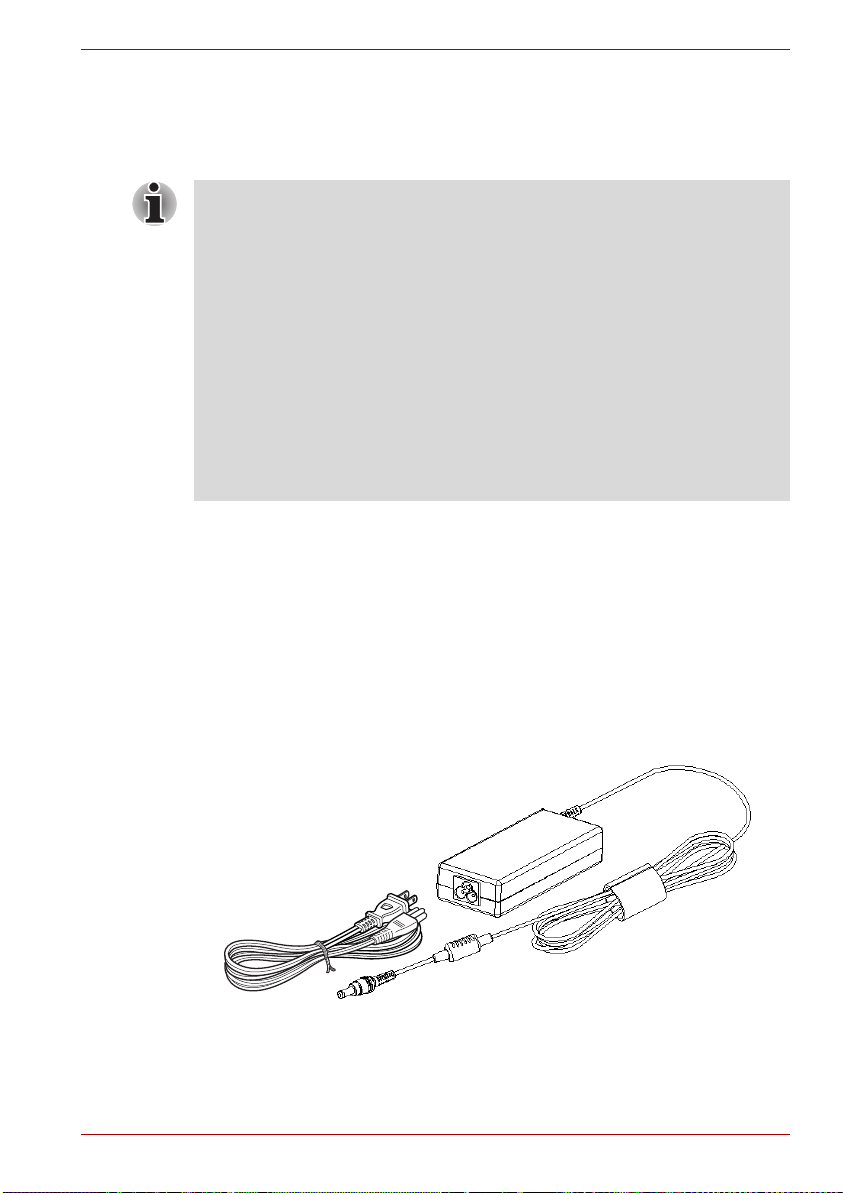
Lecteur de DVD Super Multi prenant en charge les DVD±R double couche
Le lecteur mixte intégré de DVD Super Multi permet d'enregistrer des
données sur des CD/DVD réinscriptibles et de lire des CD/DVD de 12 cm
ou 8 cm sans adaptateur.
La vitesse de lecture est plus lente au centre qu’à la périphérie du disque.
DVD 8x en lecture (maximum)
DVD-R 8x en écriture (maximum)
DVD-RW 6x en écriture (maximum)
DVD+R 8x en écriture (maximum)
DVD+RW 8x en écriture (maximum)
DVD-R (DL) 4x en écriture (maximum)
DVD+R (DL) 4x en écriture (maximum)
DVD-RAM 5x en écriture (maximum)
CD 24x en lecture (maximum)
CD-R 24x en écriture (maximum)
CD-RW 16x en écriture (maximum, support ultra-rapide)
Adaptateur secteur
L'adaptateur secteur convertit le courant alternatif en courant continu et
permet ainsi de réduire la tension fournie à l'ordinateur. Il tolère toutes les
tensions comprises entre 100 et 240 volts, ainsi que toutes les fréquences
comprises entre 50 et 60 hertz, ce qui permet de l'utiliser dans presque
tous les pays/zones.
Pour recharger la batterie, il suffit de raccorder l'adaptateur à une prise
secteur et à l'ordinateur. Consultez le chapitre 6, Alimentation et modes de
mise sous tension, pour plus de détails.
Présentation
Adaptateur secteur
Manuel de l'utilisateur 2-9
Page 46

Présentation
■ Utilisez uniquement l'adaptateur secteur livré avec l'ordinateur ou un
adaptateur équivalent vendu en option. L'utilisation d'un autre
adaptateur risque d'endommager votre ordinateur. TOSHIBA ne peut
pas être tenu pour responsable dans ce cas.
■ Utilisez uniquement l’adaptateur secteur fourni avec votre ordinateur
ou un adaptateur équivalent et compatible. Un adaptateur secteur non
compatible ou produisant une mauvaise tension de sortie peut
endommager votre ordinateur ou provoquer une perte de données.
TOSHIBA n’accepte aucune responsabilité pour les dommages,
défaillances et/ou pertes de données provoqués par l’utilisation d’un
adaptateur secteur non compatible.
Utilisez uniquement comme accessoire l'adaptateur secteur fourni. Les
autres adaptateurs secteurs produisent des tensions et des polarités
différentes, ce qui risque de provoquer un dégagement de chaleur et de
fumée, voire un incendie ou une explosion.
Manuel de l'utilisateur 2-10
Page 47

Mise en route
Vous trouverez dans ce chapitre toutes les informations de base
permettant de commencer à travailler avec votre ordinateur. Les sujets
suivants sont traités :
Assurez-vous d'avoir pris connaissance des Instructions de sécurité &
confort d’utilisation. Ce guide fait partie de la documentation de votre
ordinateur et regroupe les précautions d'utilisation de base.
■ Installation de la batterie principale
■ Connexion de l'adaptateur secteur
■ Ouverture de l'écran
■ Mise sous tension
■ Configuration Windows Vista™
■ Mise hors tension
■ Redémarrage de l'ordinateur
■ Restauration des logiciels installés en usine
Chapitre 3
Lisez attentivement la section relative à la configuration de Windows® Vista.
Manuel de l'utilisateur 3-1
Page 48

Installation de la batterie principale
Pour installer une batterie, suivez les instructions ci-dessous.
■ La batterie principale est une batterie lithium-ion, qui peut exploser si
elle n'est pas correctement installée, remplacée ou jetée. L’élimination
de la batterie doit se faire conformément aux ordonnances et
règlements en vigueur dans votre collectivité locale. Utilisez
uniquement les batteries recommandées par TOSHIBA.
■ Ne touchez pas au loquet quand vous portez l'ordinateur. Sinon, vous
risquez de vous blesser si la batterie tombe après déverrouillage
accidentel du loquet.
■ N'appuyez pas sur le bouton d'alimentation avant d'installer la batterie.
1. Mettez l’ordinateur hors tension.
2. Déconnectez tous les câbles de l'ordinateur.
3. Insérez la batterie principale. Le loquet de la batterie s'engage (2) avec
un déclic.
4. Fixez le loquet de la batterie (1) pour vous assurer que la batterie est en
place. Pour enlever la batterie, vous devrez tout d'abord déverrouiller
ce loquet.
Mise en route
Loquet de dégagement de la
batterie (2)
Loquet de
dégagement
de la
batterie (1)
Fixation de la batterie principale
Reportez-vous à la section Retrait de la batterie du chapitre 6,
Alimentation et modes de mise sous tension, pour prendre connaissance
de la procédure de retrait de la batterie.
Manuel de l'utilisateur 3-2
Page 49

Connexion de l’adaptateur secteur
Branchez l'adaptateur secteur pour recharger la batterie ou pour alimenter
l'ordinateur directement à partir du secteur. Vous pouvez ainsi commencer
à travailler rapidement, sans devoir attendre la fin du chargement de la
batterie.
L'adaptateur secteur supporte toutes les tensions comprises entre 100 et
240 V, et les fréquences comprises entre 50 et 60 Hz. Pour plus
d’informations sur le chargement de la batterie, reportez-vous au
chapitre 6, Alimentation et modes de mise sous tension.
Utilisez uniquement comme accessoire l'adaptateur secteur fourni. Les
autres adaptateurs secteurs produisent des tensions et des polarités
différentes, ce qui risque de provoquer un dégagement de chaleur et de
fumée, voire un incendie ou une explosion.
■ Utilisez uniquement l'adaptateur secteur livré avec l'ordinateur ou un
adaptateur équivalent compatible. L'utilisation de tout adaptateur non
compatible risque d'endommager votre ordinateur. TOSHIBA ne peut
pas être tenu pour responsable des dommages causés par l'utilisation
d'un adaptateur non compatible.
■ Au moment de brancher l'adaptateur secteur sur l'ordinateur, suivez
toujours les étapes dans l'ordre exact indiqué dans le Manuel
d'utilisation. Le branchement du cordon d'alimentation à une prise
électrique du secteur doit être la dernière étape, faute de quoi la prise
de sortie de l'adaptateur de courant continu pourrait emmagasiner une
charge électrique et causer un choc électrique ou des blessures
légères lors du contact avec le corps. D'une manière générale, pour
assurer votre sécurité, évitez de toucher des parties métalliques.
Mise en route
1. Connectez le cordon d’alimentation à l’adaptateur secteur.
Raccordement du cordon d'alimentation à l'adaptateur secteur
2. Raccordez la prise de sortie en courant continu de l'adaptateur au port
Entrée adaptateur 19 V, à l'arrière de l'ordinateur.
Manuel de l'utilisateur 3-3
Page 50

3. Branchez le cordon d’alimentation sur une prise murale.
Ouverture de l'écran
Réglez la position de l'écran pour obtenir un affichage net.
1. Faites glisser vers la droite le loquet de l'écran situé à l'avant de
l'ordinateur.
2. Relevez l’écran et réglez l’angle de lecture.
Evitez les mouvements brusques lors de l'ouverture et de la fermeture de
l'écran pour ne pas endommager l'ordinateur.
Mise en route
Raccordement de l'adaptateur à l'ordinateur
Ouverture de l'écran
Mise sous tension
Cette section explique comment mettre l'ordinateur sous tension.
Après avoir mis l'ordinateur sous tension pour la première fois, ne
l'éteignez pas avant d'avoir configuré le système d'exploitation. Reportezvous à la section Configuration Windows Vista™.
Appuyez sur le bouton de mise sous tension et maintenez-le enfoncé
pendant deux ou trois secondes.
Manuel de l'utilisateur 3-4
Page 51

Mise sous tension
Configuration Windows Vista™
Mise en route
Lorsque vous mettez l’ordinateur sous tension pour la première fois, l’écran
de démarrage de Microsoft
Suivez les instructions affichées à l'écran.
Lisez attentivement l’écran End User License Agreement (Contrat de
licence de l’utilisateur final).
®
Windows Vista™ est affiché.
Mise hors tension
Vous disposez des modes de mise hors tension suivants : Arrêter
(Démarrage), Veille prolongée ou Veille.
Commande Arrêter (mode Démarrage)
Lorsque vous mettez l’ordinateur hors tension avec la commande Arrêter,
le système d’exploitation n’enregistre pas l’environnement de travail et
applique sa propre procédure d’arrêt.
1. Si vous avez entré des données, enregistrez-les sur le disque dur.
2. Assurez-vous que toute activité a cessé puis retirez le CD/DVD du
lecteur.
Assurez-vous que les voyants Disque dur intégré/Disque optique sont
éteints. Si vous mettez l'ordinateur hors tension lors d'un accès au
disque/à la disquette, vous risquez de perdre des données ou
d'endommager le disque/la disquette.
Manuel de l'utilisateur 3-5
Page 52

3. Cliquez sur puis sur le bouton fléché dans la barre de boutons
de gestion de l'alimentation . Dans le menu déroulant,
sélectionnez Arrêter.
4. Mettez hors tension les périphériques raccordés.
Ne remettez pas l'ordinateur ou ses périphériques immédiatement sous
tension. Attendez un instant afin que les condensateurs aient le temps de
se décharger.
Mode Veille
Si vous devez interrompre votre travail, vous pouvez mettre l'ordinateur
hors tension sans fermer vos logiciels. Les données sont conservées dans
la mémoire principale de l’ordinateur. Lorsque vous remettez l'ordinateur
sous tension, vous pouvez reprendre votre travail là où vous l'aviez
interrompu.
■ Lorsque l’adaptateur secteur est connecté, le passage en mode Veille
de l’ordinateur s’effectue selon les paramètres de l’utilitaire Options
d'alimentation.
■ Pour sortir du mode Veille, appuyez sur le bouton d’alimentation ou sur
une touche quelconque. Ceci ne fonctionne que si le paramètre
« Wake-up on Keyboard » (réveil clavier) est activé dans HW Setup
(Configuration du matériel).
■ Si une application réseau est active au moment où l’ordinateur se met
automatiquement en veille, il est possible qu'elle ne soit pas restaurée
au réveil du système.
■ Pour empêcher la mise en veille automatique, désactivez le mode
Veille dans l’utilitaire Options d'alimentation. Ceci annule toutefois la
conformité Energy Star de l’ordinateur.
Mise en route
■ Avant d'activer le mode Veille, sauvegardez vos données.
■ N'installez ou ne retirez pas de module mémoire lorsque l'ordinateur
est en mode Veille. Sinon, l'ordinateur ou le module risquent d'être
endommagés.
■ N'enlevez pas la batterie lorsque l'ordinateur est en mode Veille (sauf
si ce dernier est branché sur le secteur). Sinon, les données en
mémoire seront effacées.
Avantages du mode Veille
Le mode Veille présente les avantages suivants :
■ Restauration de l’environnement de travail plus rapide qu’avec le mode
Veille prolongée.
■ Economise l'énergie en arrêtant le système lorsque l'ordinateur ne
reçoit aucune entrée pendant la période spécifiée.
■ Vous pouvez utiliser la fonction de mise hors tension à la fermeture de
l'écran.
Manuel de l'utilisateur 3-6
Page 53

Mise en route
Activation du mode Veille
Pour passer en mode Veille, quatre méthodes s’offrent à vous :
■ Cliquez sur Démarrer puis sur le bouton d'alimentation ( ) dans la
barre de boutons de gestion de l'alimentation ( ).
Notez que cette fonctionnalité doit être activée dans les Options
d'alimentation (pour y accéder, cliquez sur
configuration
■ Cliquez sur , puis cliquez sur le bouton d'alimentation dans la
barre de boutons de gestion de l'alimentation , ou cliquez
sur le bouton fléché et sélectionnez Veille dans le menu.
■ Fermez l'écran. Cette fonction doit avoir été activée au préalable.
Reportez-vous aux Options d'alimentation (pour y accéder, cliquez sur
Æ Panneau de configuration Æ Système et Maintenance Æ
Options d'alimentation).
■ Appuyez sur le bouton d'alimentation. Cette fonction doit avoir été
activée au préalable. Reportez-vous aux Options d'alimentation (pour y
accéder, cliquez sur Æ Panneau de configuration Æ Système et
Maintenance Æ Options d'alimentation).
Ainsi, lorsque vous redémarrez l'ordinateur, vous pouvez reprendre votre
travail là où vous l'aviez laissé.
Vous pouvez également activer le mode Veille à l'aide des touches
Fn + F3. Reportez-vous au chapitre 5, Le clavier, pour plus de détails.
Æ
Système et Maintenance Æ Options d'alimentation
Æ Panneau de
).
■ Lorsque le mode Veille est actif et que l'ordinateur est arrêté, le voyant
Alimentation est orange et clignote.
■ Si l’ordinateur est alimenté par la batterie, vous pouvez augmenter son
autonomie en utilisant le mode Veille prolongée, qui consomme moins
d’énergie que le mode Veille.
Restrictions d'utilisation du mode Veille
Le mode Veille ne peut pas fonctionner dans les conditions suivantes :
■ L'alimentation est rétablie immédiatement après l'arrêt.
■ Les circuits mémoire sont exposés à de l'électricité statique ou du bruit
électrique.
Mode Veille prolongée
La fonction Veille prolongée enregistre le contenu de la mémoire sur le
disque dur lorsque l'ordinateur est hors tension. Lorsque l'ordinateur est
remis sous tension, l'état précédent est restauré. La fonction Veille
prolongée n'enregistre pas l'état des périphériques.
Manuel de l'utilisateur 3-7
Page 54

Mise en route
■ Enregistrez vos données. Lorsque vous activez le mode Veille
prolongée, l’ordinateur enregistre le contenu de la mémoire vive sur le
disque dur. Toutefois, par mesure de sécurité, il est préférable
d'effectuer une sauvegarde manuelle des données.
■ Les données seront perdues si vous retirez la batterie ou déconnectez
l’adaptateur secteur avant la fin de l’enregistrement. Attendez que le
voyant Disque soit éteint.
■ N'installez ou ne retirez pas de module mémoire lorsque l'ordinateur
est en mode Veille prolongée. Sinon, vous perdrez les données non
enregistrées.
Mode Avantages du mode Veille prolongée
Le mode Veille prolongée présente les avantages suivants :
■ Enregistre les données sur le disque dur lorsque l'ordinateur s'arrête
automatiquement du fait d'un niveau de batterie insuffisant.
■ Vous pouvez rétablir votre environnement de travail immédiatement
après avoir redémarré l'ordinateur.
■ Economise l'énergie en arrêtant le système lorsque l'ordinateur ne
reçoit aucune entrée pendant la période spécifiée pour la fonction Veille
prolongée.
■ Vous pouvez utiliser la fonction de mise hors tension à la fermeture de
l'écran.
Activation du mode Veille prolongée
Vous pouvez également activer le mode Veille prolongée à l'aide des
touches Fn + F4. Reportez-vous au chapitre 5, Le clavier, pour plus de
détails.
Pour entrer en mode Veille prolongée, procédez comme suit :
1. Cliquez sur .
2. Cliquez sur le bouton fléché dans la barre de boutons de gestion de
l'alimentation .
3. Dans le menu déroulant, sélectionnez Veille prolongée.
Mode Mise en veille prolongée automatique
L'ordinateur entre automatiquement en mode Veille prolongée lorsque
vous cliquez sur le bouton d'alimentation, puis fermez l'écran. Commencez
cependant par sélectionner les options suivantes :
1. Ouvrez le Panneau de configuration.
2. Ouvrez Système et Maintenance puis Options d'alimentation.
3. Sélectionnez Choose what the power button does (Choisir les
fonctions du bouton d'alimentation).
4. Sélectionnez les paramètres voulus pour Lorsque j'appuie sur le
bouton d'alimentation et Lorsque je ferme l'écran.
5. Cliquez sur le bouton Enregistrer les modifications.
Manuel de l'utilisateur 3-8
Page 55

Données enregistrées en mode Veille prolongée
Lorsque vous arrêtez l’ordinateur en mode Veille prolongée, il enregistre
sur le disque dur le contenu de la mémoire vive avant de poursuivre la
procédure d’arrêt. Pendant cette opération, le voyant Disque reste allumé.
Une fois les données enregistrées et l'ordinateur hors tension, mettez hors
tension les périphériques éventuellement raccordés à l'ordinateur.
Ne remettez pas l'ordinateur ou ses périphériques immédiatement sous
tension. Attendez un instant afin que les condensateurs aient le temps de
se décharger.
Redémarrage de l'ordinateur
Dans certaines conditions, il peut être nécessaire de redémarrer
l'ordinateur. Il s'agit, entre autres, des cas suivants :
■ Vous changez certains paramètres du système.
■ Une erreur se produit et l'ordinateur refuse toute entrée.
■ Trois méthodes permettent de redémarrer l'ordinateur :
1. Cliquez sur puis sur le bouton fléché dans la barre de boutons
de gestion de l'alimentation , et sélectionnez Redémarrer
dans le menu déroulant.
2. Appuyez sur Ctrl + Alt + Del pour afficher la fenêtre de menu, puis
sélectionnez Redémarrer dans les options Arrêter.
3. Appuyez sur le bouton d'alimentation et maintenez-le enfoncé pendant
cinq secondes. Attendez de 10 à 15 secondes, puis remettez sous
tension en appuyant sur le bouton d'alimentation.
Mise en route
Options de restauration du système
Sur le disque dur, environ 1,5 Go de partition cachée sont alloués aux
Options de restauration du système.
La fonctionnalité Options de restauration du système sera inutilisable si
cette partition est effacée.
La fonctionnalité Options de restauration du système est installée sur le
disque dur en usine. Le menu des Options de restauration du système
comprend des outils permettant de remédier aux problèmes de démarrage,
d'exécuter le programme de diagnostic ou de restaurer le système. Pour de
plus amples informations sur la « correction des problèmes de
démarrage », consultez le fichier Aide et support de Windows.
Les Options de restauration du système peuvent aussi être exécutées
manuellement pour remédier aux problèmes. Cette procédure est détaillée
ci-dessous. Suivez les instructions affichées dans le menu à l'écran.
1. Mettez l’ordinateur hors tension.
2. Tout en maintenant la touche F8 enfoncée, mettez l'ordinateur sous
tension.
Manuel de l'utilisateur 3-9
Page 56

3. Le menu Options de démarrage avancées s'affiche. Sélectionnez
Repair Your Computer (Réparer votre ordinateur) au moyen des
touches fléchées puis appuyez sur Entrée.
4. Suivez les instructions qui s'affichent à l'écran.
La fonctionnalité Windows Vista CompletePC Backup peut être utilisée
sous Windows Vista™ Business Edition et Ultimate Edition.
Restauration des logiciels installés en usine
Si les fichiers préinstallés sont corrompus, vous devez les réinstaller à
partir du support de restauration produit. Marche à suivre pour restaurer
l'ensemble du système et des logiciels.
Restauration du système d'exploitation Windows.
Lorsque vous réinstallez le système d'exploitation Windows, le disque dur
est formaté et par conséquent, toutes les données sont effacées
irrémédiablement.
1. Chargez le support de restauration dans le lecteur du support optique
et mettez votre ordinateur hors tension.
2. Maintenez la touche F12 enfoncée, puis remettez l'ordinateur sous
tension. Lorsque le logo In Touch with Tomorrow (En contact avec
l'avenir) TOSHIBA apparaît, relâchez la touche F12.
3. Utilisez les touches haut/bas du curseur pour sélectionner l'icône du
CD/DVD dans le menu. Pour plus de détails, reportez-vous à la section
Séquence de démarrage au chapitre 7, Configuration du matériel
(HW Setup).
4. Un menu s'affiche. Suivez les instructions qui s'affichent à l'écran.
5. Si l’ordinateur a été livré avec des logiciels supplémentaires, ceux-ci ne
seront pas restaurés par le DVD-ROM de restauration. Réinstallez les
programmes supplémentaires (par exemple Works, DVD Player, Jeux,
etc.) à partir des autres disques fournis.
Mise en route
Manuel de l'utilisateur 3-10
Page 57

Concepts de base
Ce chapitre présente l’utilisation de base des composants interactifs de
l’ordinateur : Touch Pad, lecteur de disques optiques, système audio,
modem, réseau local et réseau local sans fil. Il regroupe également des
conseils sur le nettoyage et le transport de votre ordinateur.
Utilisation de Touch Pad
Pour utiliser TouchPad, appuyez dessus avec le bout du doigt et faites-le
glisser pour déplacer le curseur.
Chapitre 4
Touch Pad
Boutons de contrôle
de TouchPad
Touch Pad et boutons de contrôle
Les deux boutons situés à l'avant du clavier ont les mêmes fonctions que
les boutons d'une souris. Appuyez sur le bouton gauche pour choisir un
élément dans un menu ou pour manipuler le texte ou les images que vous
désignez à l'aide du pointeur de la souris. Appuyez sur le bouton droit pour
afficher un menu ou toute autre fonction selon le logiciel que vous utilisez.
Manuel de l'utilisateur 4-1
Page 58

N'appuyez pas trop fort sur Touch Pad et n'utilisez pas d'objet pointu, tel
qu'un stylo. Sinon, vous risquez d’endommager sa surface.
Pour certaines fonctions, utilisez Touch Pad et non pas un bouton de
contrôle.
Cliquer : Appuyer une fois sur le TouchPad.
Double-cliquer : Appuyer deux fois sur le TouchPad.
Glisser et déposer :
1. Maintenez enfoncé le bouton de contrôle gauche et faites glisser le
curseur sur la partie à sélectionner.
2. Soulevez le doigt pour déposer l'élément à l'emplacement voulu.
Défilement :
Vertical :Déplacez l’index vers le haut ou vers le bas le long du côté droit
du Touch pad.
Horizontal : Déplacez l’index vers la gauche ou vers la droite le long du
côté inférieur de TouchPad.
Utilisation du lecteur optique
Le lecteur intégré permet une exécution particulièrement performante des
programmes enregistrés sur CD-ROM. Vous pouvez utiliser des CD de
12 cm (4,72 pouces) ou de 8 cm (3,15 pouces) sans adaptateur. Un
contrôleur d’interface ATAPI est utilisé pour l’exploitation du CD-ROM.
Lorsque l'ordinateur lit un CD/DVD, un voyant est allumé sur le lecteur.
Reportez-vous également à la section Gravure de CD avec le lecteur de
DVD-ROM ou le lecteur/graveur de CD-R/RW pour prendre connaissance
des précautions relatives à l’écriture sur les CD.
Si vous disposez d’un lecteur de DVD Super Multi, reportez-vous
également à la section Ecriture de CD/DVD avec le lecteur de DVD Super
Multi prenant en charge les DVD±R double couche pour prendre
connaissance des risques inhérents à l’écriture de données.
Concepts de base
Manuel de l'utilisateur 4-2
Page 59

Insertion d'un disque
Pour charger un disque, suivez les étapes ci-dessous et reportez-vous aux
illustrations suivantes.
1. a. Une fois l'ordinateur sous tension, appuyez sur le bouton d'éjection
du lecteur pour ouvrir légèrement le tiroir.
Bouton Ejecter le disque
Utilisation du bouton d’éjection
b. Le bouton d’éjection ne permet pas d’ouvrir le tiroir si l’ordinateur
est hors tension. Dans ce cas, vous pouvez enfoncer un objet fin
(d'environ 15 mm) tel qu'un trombone déplié dans le trou d'éjection.
Concepts de base
Ejection manuelle
Manuel de l'utilisateur 4-3
Page 60

Concepts de base
2. Tirez doucement sur le tiroir jusqu'à ce qu'il soit complètement ouvert.
Ouverture complète du tiroir
3. Placez le disque, étiquette vers le haut, sur le plateau.
Insertion d'un disque
Même lorsque le tiroir est complètement ouvert, une partie reste masquée
par le rebord de l’ordinateur. Par conséquent, vous devez incliner le disque
lorsque vous le placez sur le plateau. Une fois le disque placé dans le
tiroir, assurez-vous qu'il est bien posé à plat (voir illustration ci-dessus).
Manuel de l'utilisateur 4-4
Page 61

Concepts de base
■ Ne touchez pas à la lentille laser. Cela pourrait entraîner un
désalignement.
■ Veillez à ne laisser pénétrer aucun corps étranger dans le lecteur.
Vérifiez la partie arrière du tiroir et assurez-vous qu'il peut se refermer
complètement.
4. Appuyez doucement au centre du disque jusqu’à ce que vous sentiez
un léger déclic. Le disque doit être aligné sur la base de l’axe.
5. Appuyez au centre du tiroir pour le fermer. Exercez une légère pression
jusqu'à ce qu'il soit en place.
Si le disque n'est pas inséré correctement lors de la fermeture du tiroir,
il risque d'être endommagé. Dans ce cas, le tiroir ne s'ouvrira pas
complètement lorsque vous appuierez sur le bouton d'éjection.
Fermeture du tiroir
Manuel de l'utilisateur 4-5
Page 62

Retrait de disques
Pour retirer un disque, suivez la procédure ci-après et reportez-vous à
l’illustration suivante.
N’appuyez pas sur le bouton d’éjection lorsque l’ordinateur accède au
lecteur de disques. Attendez que le voyant Disquette/Disque optique soit
éteint avant d’ouvrir le tiroir. De plus, si le disque tourne toujours lorsque
vous ouvrez le lecteur, attendez qu’il se stabilise avant de le retirer.
1. Pour ouvrir partiellement le tiroir, appuyez sur le bouton d'éjection.
Tirez doucement sur le tiroir jusqu'à ce qu'il soit complètement ouvert.
■ Lorsque le tiroir ressort légèrement, attendez que le disque se stabilise.
■ Mettez le lecteur hors tension avant d'utiliser le trou d'éjection. Le
disque risque de s’envoler si vous ouvrez le plateau avant qu’il se soit
stabilisé, ce qui risque de provoquer des blessures.
2. Les disques dépassent légèrement les bords du plateau. Saisissez le
disque avec précaution par la tranche puis retirez-le en le soulevant.
Concepts de base
Retrait d'un disque
3. Appuyez au milieu du tiroir pour le fermer. Exercez une légère pression
jusqu'à ce qu'il soit en place.
Manuel de l'utilisateur 4-6
Page 63

Gravure de CD avec le lecteur de DVD-ROM ou le lecteur/graveur de CD-R/RW
Suivant le type de lecteur installé, vous avez la possibilité de graver des CD.
Le lecteur de DVD-ROM et de CD-R/RW permet de lire des DVD-ROM et
des CD, mais aussi de graver des CD-R/RW. Pour une écriture optimale,
respectez les consignes de cette section. Pour plus d'informations sur
l'insertion et le retrait des CD, reportez-vous à la section Utilisation des
lecteurs de disques optiques.
Les disques CD-R ne peuvent être gravés qu'une seule fois. Les disques
CD-RW, en revanche, peuvent être gravés plusieurs fois.
Remarque importante
Avant d’écrire sur un CD-R/RW ou de réécrire sur un DVD-RW, vous devez
lire et appliquer toutes les instructions de sécurité et d’emploi de cette
section.
Faute de quoi le lecteur de DVD-ROM et CD-R/RW risque de ne pas
fonctionner correctement, et vous risquez de perdre des données ou de
subir des dommages.
Avant le gravage ou le regravage
Points à respecter lorsque vous gravez ou enregistrez des données sur un
disque :
■ Il est recommandé d'utiliser les CD-R et CD-RW des fabricants indiqués
dans le tableau ci-dessous. La qualité des supports peut avoir une
influence sur celle des opérations d'écriture.
Concepts de base
CD-R : TAIYO YUDEN Co., Ltd.
MITSUI Chemicals, Inc.
MITSUBISHI KAGAKU MEDIA CO, LTD.
Ricoh Co., Ltd.
Hitachi Maxell Ltd.
CD-RW : MITSUBISHI KAGAKU MEDIA CO, LTD.
* Les fabricants suivants sont recommandés pour les supports spéciaux
indiqués ci-dessous :
■ CD-RW grande vitesse :
MITSUBISHI KAGAKU MEDIA CO, LTD., Ricoh Co., Ltd.
■ CD-RW ultra rapide :
MITSUBISHI KAGAKU MEDIA CO, LTD.
TOSHIBA a testé les performances des CD-R et CD-RW des fabricants
mentionnés ci-dessus. Aucune garantie ne peut être donnée quant aux
performances des autres disques.
Manuel de l'utilisateur 4-7
Ricoh Co., Ltd.
Page 64

Concepts de base
■ Un CD-RW peut être gravé env. 1000 fois. Néanmoins, le nombre
d'enregistrements dépend de la qualité du disque et de l'utilisation qui
est faite de ce dernier.
■ Branchez l'ordinateur sur le secteur quand vous un gravez un CD.
■ Ne laissez ouvert que le logiciel de gravure ; fermez toutes les autres
applications.
■ Pour éviter toute surcharge de l'unité centrale, désactivez
l'économiseur d'écran.
■ Sélectionnez le profil d'alimentation Hautes performances. N'utilisez
pas de fonctions d'économie d'énergie.
■ Ne gravez rien tant que le logiciel antivirus tourne. Attendez la fin
de l'antivirus, puis désactivez les programmes de détection de virus,
y compris les logiciels de vérification automatique des fichiers en
arrière-plan.
■ N'utilisez pas d'utilitaires de disque dur, tels que ceux destinés à
optimiser la vitesse d'accès au disque dur. Ils risquent d'interférer avec
les opérations de gravure et d'endommager les données.
■ Gravez du disque dur de l'ordinateur vers le CD. Ne gravez rien à partir
de périphériques partagés, tels qu'un serveur de réseau local ou tout
autre périphérique réseau.
■ Seule la gravure avec le logiciel TOSHIBA Disc Creator a été vérifiée.
Par conséquent, la qualité des opérations de gravure effectuées à partir
d'autres logiciels ne peut être garantie.
Lors de la gravure ou de l'enregistrement
Points à respecter lorsque vous gravez ou enregistrez de nouveau un CD-R
ou un CD-RW :
■ Copiez toujours les données depuis le disque dur vers le CD. N'utilisez
pas la fonction couper-coller, car les données d'origine seraient
perdues en cas d'erreur d'écriture.
■ Opérations non recommandées durant la gravure :
■ Changer d'utilisateur sous Windows
■ Utilisation de l’ordinateur pour toute autre fonction, dont l’utilisation
de la souris ou du TouchPad, la fermeture ou l’ouverture de l’écran.
■ Démarrer une application de communication (un modem, par
exemple).
■ Faire subir des vibrations à l'ordinateur.
Installer, retirer ou raccorder des périphériques extérieurs, notamment
■
les périphériques suivants : carte PC, périphériques USB, écran
externe et périphériques optiques numériques.
■ Ouvrir le lecteur de disques optiques.
■ N’éteignez pas l'ordinateur, ne fermez pas votre session et n'utilisez
pas les modes de veille/veille prolongée durant la gravure/réécriture.
■ Un disque de mauvaise qualité, sale ou endommagé, peut entraîner
des erreurs d'écriture.
Manuel de l'utilisateur 4-8
®
Vista.
Page 65

Concepts de base
■ Placez l'ordinateur sur une surface plane et évitez les emplacements
soumis à des vibrations (avions, trains ou voitures). Ne posez pas
l'ordinateur sur des surfaces instables, comme un trépied.
■ Ne laissez pas de téléphone portable ou tout autre appareil de
communication sans fil à proximité de l'ordinateur.
Responsabilités
TOSHIBA ne peut pas être tenu responsable de :
■ Dommage d’un CD-R/RW lié à l’écriture ou la réécriture avec ce produit.
■ Toute modification ou perte du contenu d’un CD-R/RW liée à l’écriture
ou la réécriture avec cet appareil, ou toute perte de profits ou
interruption d’activité provoquée par la modification ou la perte du
contenu enregistré.
■ Dommages dus à l'utilisation de périphériques ou de logiciels tiers.
En raison des limitations techniques des graveurs de disques optiques
actuels, vous pouvez dans certains cas être confrontés à des erreurs
de gravure/enregistrement inattendues dues à la mauvaise qualité des
disques ou à des problèmes matériels. Pour cette raison, il est
recommandé de toujours effectuer au moins deux copies des données
importantes en cas d’une éventuelle altération du contenu enregistré.
Ecriture de CD/DVD avec le lecteur de DVD Super Multi prenant en charge les DVD±R double couche
Certains modèles de cette série permettent d'écrire des CD/DVD avec le
lecteur de DVD Super Multi (prenant en charge les DVD±R double couche).
Vous pouvez utiliser le lecteur de DVD Super Multi pour écrire des
données sur des CD-R/RW ou des DVD-R/-RW/+R/+RW/-RAM. Les
applications d'écriture suivantes sont préinstallées : TOSHIBA Disc Creator
et TOSHIBA Direct Disc Writer. InterVideo WinDVD Creator 2 Platinum,
édité par InterVideo, Inc.
Remarque importante
Avant d’écrire ou de réécrire sur un CD-R/RW ou un DVD-R/-RW/+R/+RW/
-RAM, lisez et appliquez toutes les instructions de sécurité et d’emploi de
cette section. Faute de quoi le lecteur de DVD Super Multi peut ne pas
fonctionner correctement, et vous risquez de perdre des données ou de
subir des dommages.
Avant le gravage ou le regravage
■ Sur la base de tests de compatibilité limités menés par Toshiba, nous
recommandons les fabricants suivants de CDR/RW et de DVD-R/+R/
-RW/+RW/-RAM. TOSHIBA ne garantit toutefois pas le bon
fonctionnement, la qualité ou les performances de ces disques
optiques. La qualité des disques peut influencer le succès des
opérations de gravage/regravage.
Manuel de l'utilisateur 4-9
Page 66

Concepts de base
CD-R : TAIYO YUDEN Co., Ltd.
MITSUBISHI KAGAKU MEDIA CO, LTD.
Ricoh Co., Ltd.
Hitachi Maxell Ltd.
CD-RW : MITSUBISHI KAGAKU MEDIA CO, LTD.
Ricoh Co., Ltd.
CD-RW grande vitesse : MITSUBISHI KAGAKU MEDIA CO, LTD.
Ricoh Co., Ltd.
CD-RW ultra rapide: MITSUBISHI KAGAKU MEDIA CO, LTD.
DVD-R : Spécifications DVD pour les disques
enregistrables, version 2.0,
TAIYO YUDEN Co., Ltd.
Matsushita Electric Industrial Co., Ltd.
DVD-R (double couche) :
MITSUBISHI KAGAKU MEDIA CO, LTD.
DVD+R : MITSUBISHI KAGAKU MEDIA CO, LTD.
Ricoh Co., Ltd.
DVD+R(DL) : MITSUBISHI KAGAKU MEDIA CO, LTD.
DVD-RW : Spécifications DVD pour les disques
inscriptibles, version 1.1 ou 1.2
Victor Company of Japan, Ltd. (JVC)
MITSUBISHI KAGAKU MEDIA CO, LTD.
DVD+RW : MITSUBISHI KAGAKU MEDIA CO, LTD.
DVD-RAM : Spécification des DVD pour les disques
DVD-RAM de la version 2.0, 2.1 ou 2.2
Hitachi Maxell Ltd.
Matsushita Electric Industrial Co., Ltd.
Ce lecteur ne peut pas tirer parti de disques certifiés pour une gravure 8x
ou plus (DVD-R, DVD+R, DVD+RW), ou 6x ou plus (DVD-RW).
■ Un disque de mauvaise qualité, sale ou endommagé, peut entraîner
des erreurs d'écriture. Vérifiez l'état du disque avant de l'utiliser.
■ Le nombre d'écritures possibles sur des CD-RW, DVD-RW, DVD+RW
ou
DVD-RAM dépend de la qualité du support et de son mode d'utilisation.
■ Il existe deux types de DVD-R : les disques d'authoring et ceux pour le
grand public. N'utilisez pas de disques d'authoring. Seuls les disques
grand public peuvent être gravés avec les lecteurs d’ordinateurs.
■ Seul le format 1 des DVD-R double couche est pris en charge. Vous ne
pouvez donc pas effectuer de lectures supplémentaires. Pour des
données de moins de 4,7 Go, nous recommandons d'utiliser des
DVD-R (couche unique).
Manuel de l'utilisateur 4-10
Page 67

Concepts de base
■ Vous pouvez utiliser les DVD-RAM pouvant être retirés d'un caddie ou
les disques conçus pour être utilisés sans caddie. Vous ne pouvez pas
utiliser un disque simple face de 2,6 Go ni un disque double face de
5,2 Go.
■ Certains lecteurs de DVD-ROM pour ordinateurs et lecteurs de DVD de
salon ne permettent pas de lire les DVD-R/-RW/+R/+RW.
■ Les données écrites sur des CD-R/DVD-R/DVD+R ne peuvent pas être
supprimées en tout ou partie.
■ Les données supprimées (effacées) d’un CD-RW, DVD-RW, DVD+RW
ou DVD-RAM ne peuvent pas être récupérées. Vérifiez bien le contenu
d'un disque avant de supprimer des données. Si plusieurs graveurs de
disques optiques sont raccordés, assurez-vous que vous supprimez
des données du lecteur voulu.
■
Lorsque vous écrivez sur des DVD-R/-RW, DVD+R/+RW ou DVD-RAM,
une partie du support est réservée à des tâches de gestion de fichiers, et
vous risquez de ne pas pouvoir bénéficier de la totalité de l’espace disque.
■ Dans la mesure où le support est basé sur le standard DVD, il sera
rempli de données non significatives si le volume de données gravées
est inférieur à 1 Go. Même si vous ne gravez qu'une petite quantité de
données, l'opération de gravure sera relativement longue en raison de
l'ajout obligatoire de données factices.
■ Les DVD-RAM au format FAT32 ne peuvent pas être lus sous
Windows® 2000 sans un pilote de DVD-RAM.
■ Si plusieurs graveurs de disques optiques sont raccordés, faites
attention de graver les données sur le bon graveur.
■ Branchez l'ordinateur sur le secteur avant de graver un disque.
■ Avant de passer en mode Veille/Veille prolongée, vérifiez que le
gravage du DVD-RAM est terminé. La gravure est terminée quand vous
pouvez éjecter le DVD-RAM.
■ Ne laissez ouvert que le logiciel de gravure ; fermez toutes les autres
applications.
■ Pour éviter toute surcharge de l'unité centrale, désactivez
l'économiseur d'écran.
■ Sélectionnez le profil d'alimentation Hautes performances. N'utilisez
pas de fonctions d'économie d'énergie.
■ Ne gravez rien tant que le logiciel antivirus tourne. Attendez que le
logiciel antivirus ait terminé son analyse, puis désactivez-le. Ceci
s’applique aux logiciels vérifiant les fichiers en tâche de fond.
■ N'utilisez pas d'utilitaires de disque dur, tels que ceux destinés à
optimiser la vitesse d'accès au disque dur. Ils risquent d'interférer avec
les opérations de gravure et d'endommager les données.
■ Gravez sur le CD/DVD à partir de votre disque dur. Ne gravez rien à
partir de périphériques partagés, tels qu'un serveur de réseau local ou
tout autre périphérique réseau.
■ Seule l'écriture avec le logiciel TOSHIBA Disc Creator est recommandée.
Manuel de l'utilisateur 4-11
Page 68

Lors de la gravure ou de l'enregistrement
Respectez les points suivants lors de la gravure de données sur un
CD-R/-RW, DVD-R/-RW/-RAM ou DVD+R/+RW.
■ Opérations non recommandées durant la gravure :
■ Changer d'utilisateur sous Windows® Vista.
■ Utilisation de l’ordinateur pour toute autre fonction, ce qui inclut
l’utilisation de la souris ou de TouchPad, la fermeture ou l’ouverture
de l’écran.
■ Démarrer une application de communication (un modem,
par exemple).
■ Faire subir des vibrations à l'ordinateur.
Installer, retirer ou raccorder des périphériques extérieurs, notamment
■
les périphériques suivants : carte PC, périphériques USB, écran
externe et périphériques optiques numériques.
■ Utilisation des boutons de contrôle Audio/Vidéo pour reproduire
du son.
■ Ouvrez le lecteur mixte de DVD Super Multi.
■ N'arrêtez pas l'ordinateur, ne vous déconnectez pas, n'activez pas le
mode veille ou veille prolongée pendant l'écriture ou la récriture d'un
disque.
■ Assurez-vous que l’écriture ou la réécriture est terminée avant d’activer
le mode Veille ou Veille prolongée. L’écriture est terminée lorsque le
lecteur de mixte de DVD peut être ouvert.
■ Placez l'ordinateur sur une surface plane et évitez les emplacements
soumis à des vibrations (avions, trains ou voitures). Ne posez pas
l'ordinateur sur des surfaces instables, comme un trépied.
■ Ne laissez pas de téléphone portable ou tout autre appareil de
communication sans fil à proximité de l'ordinateur.
■ Copiez toujours les données depuis le disque dur vers le CD-R/RW,
DVD-R/-RW/-RAM ou DVD+R/+RW. Ne vous servez pas de la fonction
couper-coller. Vous perdrez les données d'origine si une erreur
d'écriture se produit.
Concepts de base
Responsabilités
TOSHIBA ne peut pas être tenu responsable de :
■ Dommage d’un CD-R/RW ou DVD-R/-RW/+R/+RW/-RAM lié à l’écriture
ou la réécriture avec ce produit.
■ Toute modification ou perte du contenu d’un CD-R/RW ou DVD-R/-RW/
+R/+RW /-RAM liée à l’écriture ou la réécriture avec ce produit ou toute
perte de profits ou interruption d’activité provoquée par la modification
ou la perte du contenu enregistré.
Manuel de l'utilisateur 4-12
Page 69

■ Dommages dus à l'utilisation de périphériques ou de logiciels tiers. En
raison des limitations techniques des graveurs de disques optiques
actuels, vous pouvez dans certains cas être confrontés à des erreurs
de gravure/enregistrement inattendues dues à la mauvaise qualité des
disques ou à des problèmes matériels. Pour cette raison, il est
recommandé de toujours effectuer au moins deux copies des données
importantes en cas d’une éventuelle altération du contenu enregistré.
TOSHIBA Disc Creator
Tenez compte des limitations suivants lors de l’utilisation de TOSHIBA Disc
Creator :
■ Il est impossible de créer des DVD vidéo avec TOSHIBA Disc Creator.
■ Il est impossible de créer des DVD audio avec TOSHIBA Disc Creator.
■ Vous ne pouvez pas utiliser la fonction « Audio CD » de TOSHIBA Disc
Creator pour enregistrer de la musique sur un support DVD-R/-RW ou
DVD+R/+RW.
■ N’utilisez pas la fonction « Disc Backup » de TOSHIBA Disc Creator
pour copier
des DVD vidéo et des DVD-ROM dont le contenu est protégé par des
■
droits d'auteurs. Les supports DVD-RAM ne peuvent pas être
sauvegardés avec la fonction « Disc Backup » de TOSHIBA Disc Creator.
■ La fonction « Disc Backup » de TOSHIBA Disc Creator ne peut pas être
utilisée pour effectuer des copies de sauvegarde de CD-ROM ou
CD-R/-RW sur des DVD-R/-RW ou DVD+R/+RW.
■ Vous ne pouvez pas sauvegarder un DVD-ROM, DVD-Video ou DVD-R/
-RW ou DVD+R/+RW sur un DVD-R/-RW avec TOSHIBA Disc Creator.
■ TOSHIBA Disc Creator n'est pas compatible avec le format d'écriture
par paquets.
■ Vous ne pourrez pas toujours utiliser la fonction « Disc backup » de
TOSHIBA Disc Creator pour sauvegarder un DVD-R/-RW ou un
DVD+R/+RW gravé avec un autre logiciel sur un autre graveur de
DVD-R/-RW ou de DVD+R/+RW.
■ Si vous écrivez des données sur un DVD-R ou DVD+R qui comporte
déjà des données, vous risquez de ne pas pouvoir accéder à ces
données supplémentaires sous certaines circonstances. Ce type de
disque n'est pas reconnu par les systèmes d'exploitation 16 bits, tels
que Windows 98SE et Windows ME, sous Windows NT4 vous devez
disposer du Service Pack 6 ou plus récent pour lire les données. Sous
Windows 2000, vous devez installer le Service Pack 2 ou plus récent.
Certains lecteurs ne peuvent pas lire les données ajoutées, quel que
soit le système d’exploitation.
■ TOSHIBA Disc Creator ne prend pas en charge la gravure de disques
DVD-RAM. Pour graver sur un DVD-RAM, utilisez l'Explorateur ou tout
autre utilitaire.
Concepts de base
Manuel de l'utilisateur 4-13
Page 70

Concepts de base
■ Pour faire une copie de DVD, assurez-vous que le lecteur source prend
en charge l'enregistrement sur des DVD-R/-RW ou DVD+R/+RW.
Sinon, la sauvegarde risque de ne pas être complète.
■ Pour sauvegarder un DVD-R, DVD-RW, DVD+R ou DVD+RW, utilisez
le même type de disque.
■ Vous ne pouvez pas supprimer en partie les données écrites sur des
CD-RW, DVD-RW ou DVD+RW.
Vérification des données
Pour vérifier l’écriture des données, suivez les étapes ci-dessous avant
d’écrire ou de réécrire un CD/DVD de données.
1. Vous pouvez afficher la boîte de dialogue de configuration de deux
façons :
■ Cliquez sur le bouton Paramètres ( ) pour l'écriture dans la barre
d'outils principale du mode Data CD/DVD.
■ Dans le menu Settings, sélectionnez Settings for Each Mode,
puis Data CD/DVD.
2. Activez l'option Verify written data.
3. Sélectionnez le mode File Open ou Full Compare.
4. Cliquez sur le bouton OK.
Utilisation de Ulead DVD MovieFactory pour TOSHIBA
Création d’un DVD vidéo
Voici les étapes simplifiées permettant de créer un DVD vidéo à partir de
données vidéo provenant d'un caméscope numérique :
1. Cliquez sur Æ Tous les programmes Æ DVD MovieFactory for
TOSHIBA Æ Ulead DVD MovieFactory for TOSHIBA Launcher pour
démarrer DVD MovieFactory.
2. Insérez un DVD-RW ou DVD+RW dans le graveur.
3. Cliquez sur Disque vidéo Æ Graver vidéo sur le disque pour ouvrir la
boîte de dialogue Enregistrement direct, sélectionnez DVD vidéo/+VR
pour activer la page Capture directe sur le disque.
4. Sélectionnez le format DVD vidéo.
5. Confirmez que la source d'enregistrement est une vidéo numérique.
6. Appuyez sur le bouton Capture.
Etapes simplifiées pour créer un DVD vidéo en ajoutant une source vidéo :
1. Cliquez sur Æ Tous les programmes Æ DVD MovieFactory for
TOSHIBA Æ Ulead DVD MovieFactory for TOSHIBA Launcher pour
démarrer DVD MovieFactory.
2. Cliquez sur Disque vidéo Æ Nouveau projet pour activer le 2
Launcher, sélectionnez le type de projet puis activez DVD
MovieFactory.
Manuel de l'utilisateur 4-14
ème
Page 71

3. Ajoutez une source depuis le disque HD en cliquant sur le bouton
Ajouter fichiers vidéo pour activer la boîte de dialogue du navigateur.
4. Sélectionnez la source vidéo puis passez à la Page suivante pour
appliquer le menu.
5. Après avoir sélectionné le modèle de menu, appuyez sur le bouton
Suivant pour accéder à la Page de gravure.
6. Sélectionnez le type de sortie puis appuyez sur le bouton Graver.
En savoir plus sur Ulead DVD MovieFactory
Pour plus de détails sur Ulead DVD MovieFactory, reportez-vous au
manuel et aux fichiers d'aide.
Informations importantes
Veuillez garder à l'esprit les restrictions suivantes lors de la gravure de
DVD vidéo :
1. Modification des vidéos numériques.
■ Ouvrez la session en tant qu'administrateur avant d'utiliser WinDVD
MovieFactory.
■ Assurez-vous que l'ordinateur est branché sur le secteur lorsque
vous utilisez WinDVD MovieFactory.
■ Activez le mode Pleine puissance. N'utilisez pas de fonctions
d'économie d'énergie.
■ Lorsque vous modifiez un DVD, vous pouvez afficher des aperçus.
Cependant, lorsqu’une autre application est en cours d’exécution,
l’aperçu risque de ne pas s’afficher correctement.
■ WinDVD MovieFactory ne permet pas de modifier ou lire des
contenus protégés contre la copie.
■ N'activez pas le mode Veille ou Veille prolongée pendant l'utilisation
de DVD MovieFactory.
■ N'utilisez pas WinDVD MovieFactory immédiatement après avoir
allumé l'ordinateur. Attendez que le témoin d'activité du lecteur de
disques soit arrêté.
■ Lorsque vous enregistrez une vidéo avec un caméscope DV,
commencez l'enregistrement quelques instants avant de filmer la
scène voulue.
■ Les fonctions de gravure de CD, JPEG, DVD-audio, mini DVD et
CD vidéo ne sont pas prises en charge par cette version.
■ Fermez tous les autres programmes avant d'écrire des données
vidéo sur un DVD.
■ N’exécutez pas de logiciels tels qu’un économiseur d’écran, dans la
mesure où ce type de programme recourt de façon intensive au
processeur.
■ Pas de prise en charge du codage et du décodage mp3.
Concepts de base
Manuel de l'utilisateur 4-15
Page 72

Concepts de base
2. Avant d'écrire des données vidéo sur le DVD
■ Veuillez n'utiliser que des DVD d'enregistrement recommandés par
le fabricant de votre lecteur.
■
Ne définissez pas le lecteur de travail sur un périphérique lent, tel qu'un
disque dur USB 1.1, car ce dernier ne pourra pas écrire sur le DVD.
■ Opérations non recommandées durant la gravure :
■ Utilisation de l’ordinateur pour toute autre fonction, ce qui inclut
l’utilisation de la souris ou du TouchPad, la fermeture ou
l’ouverture de l’écran.
■ Ne soumettez pas l’ordinateur à des impacts ou des vibrations.
■ Utiliser le bouton sélecteur de mode ou les boutons de contrôle
Audio/Vidéo pour reproduire des fichiers audio (musique/voix).
■ Ouverture du lecteur de DVD.
■ Installer, supprimer ou raccorder des périphériques externes,
notamment les périphériques suivants : carte PC, carte SD,
périphérique USB, écran externe et périphérique i.LINK. et
périphériques optiques numériques.
■ Vérifiez le disque suite à l'écriture de données importantes.
Les disques DVD-R/+R/+RW ne peuvent pas être écrits au format VR.
■
■ Pas de prise en charge de la sortie au format VCD et SVCD.
3. A propos de Straight to Disc
■ Ne prend pas en charge l'enregistrement sur des disques DVD-R/+R
Ne prend pas en charge l'enregistrement du format DVD+VR par HDV
■
■ Prise en charge HDV pour la gravure de DVD vidéos seulement
■ Ne prend pas en charge le format DVD-VR pour l'ajout du menu
4. A propos des DVD enregistrés
■ Certains lecteurs de DVD-ROM pour ordinateurs ou autres lecteurs
de DVD ne sont pas compatibles avec les DVD-R/+R/-RW/-RAM.
■ Lorsque vous lisez un disque enregistré avec votre ordinateur,
utilisez exclusivement WinDVD.
■ L'option de formatage complet peut ne pas être disponible lorsque
le disque a été utilisé de façon intensive. Dans ce cas, utilisez un
disque neuf.
Entretien des supports de données
Cette section comporte quelques conseils de protection des données
enregistrées sur vos CD et DVD.
Manipulez vos supports de données avec précautions. Les quelques
conseils ci-après vous permettront de prolonger la vie de vos supports et
de protéger leurs données.
Manuel de l'utilisateur 4-16
Page 73

CD/DVD
1. Conservez toujours vos CD/DVD dans leur boîtier d'origine pour les
protéger et les garder propres.
2. Ne pliez pas vos CD/DVD.
3. N'écrivez pas directement sur le CD/DVD, n'apposez pas d'étiquette et
ne tachez pas la partie du CD/DVD qui comporte les données.
4. Tenez vos CD/DVD par leur extrémité latérale et l’orifice interne. Des
traces de doigts risquent d'altérer la qualité de lecture.
5. N'exposez pas vos CD/DVD aux rayons directs du soleil et éloignez-les
de toute source de chaleur et de froid. Ne posez pas d'objets lourds sur
vos CD/DVD.
6. Si vos CD/DVD deviennent sales ou poussiéreux, nettoyez-les avec un
chiffon sec. Essuyez-les en partant du centre et évitez les mouvements
circulaires. Le cas échéant, utilisez un chiffon légèrement humide ou un
produit non corrosif. N'utilisez jamais d'essence, de dissolvant ou de
produit similaire.
Système audio
Cette section décrit les commandes audio, y compris les niveaux sonores
et la gestion de l’alimentation.
Réglage du volume
L'Utilitaire Réglage du volume (Volume Mixer) permet la commande du
volume sonore pour la lecture de périphériques et d'applications sous
Windows.
■ Pour démarrer le réglage du volume, cliquez droit sur l'icône Haut-
parleur de la barre des tâches, et sélectionnez Ouvrir Volume
Mixer dans le sous-menu.
■ Pour ajuster le niveau sonore des hauts-parleurs et casques, déplacez
la glissière Hauts-parleurs.
■ Pour ajuster le niveau sonore d'une application en cours d'exécution,
déplacez la glissière de l'application correspondante.
Concepts de base
Niveau du microphone
Suivez les instructions ci-dessous pour modifier le niveau d'enregistrement
du microphone.
1. Cliquez droit sur l’icône Haut-parleur dans la barre des tâches, et
sélectionnez Périphériques d'enregistrement dans le sous-menu.
2. Sélectionnez Microphone, puis cliquez sur Propriétés.
3. Dans l'onglet Niveaux, déplacez la glissière Microphone pour
augmenter ou diminuer le niveau sonore du microphone.
Manuel de l'utilisateur 4-17
Page 74

Niveau de signal sonore de l'ordinateur
Suivez les instructions ci-dessous pour modifier le niveau du signal sonore
de l'ordinateur.
1. Cliquez droit sur l’icône Haut-parleur dans la barre des tâches, et
sélectionnez Périphériques de lecture dans le sous-menu.
2. Sélectionnez Hauts-parleurs, puis cliquez sur Propriétés.
3. Dans l'onglet Niveaux, déplacez la glissière Signal sonore ordinateur
pour augmenter ou diminuer le niveau du signal sonore de l'ordinateur.
Modem
Cette section décrit comment brancher/débrancher un modem interne
d'une prise téléphonique.
Le modem interne ne prend pas en charge les fonctions vocales.
En revanche, toutes les fonctions de transmission de données et de
télécopies sont prises en charge.
■
En cas d'orage, débranchez le câble du modem de la prise téléphonique.
■ Ne branchez pas le modem sur une ligne numérique (RNIS). Sinon, il
risque d'être endommagé.
Sélection d'une zone
La réglementation des télécommunications varie d'une zone à l'autre.
Assurez-vous que les paramètres de votre modem respectent les
règlements de la zone d'utilisation.
Pour sélectionner une zone, procédez comme suit.
1. Cliquez sur Démarrer, pointez sur Tous les programmes, Réseau
TOSHIBA, puis cliquez sur Code modem.
Concepts de base
N'utilisez pas la fonction de sélection du pays ou de la zone figurant dans
la fenêtre Propriétés de modem, accessible à partir du Panneau de
configuration. En effet, cette procédure n'est pas reconnue par le système.
2. L'icône de l'utilitaire de sélection de zone est alors affichée dans la
barre des tâches. Cliquez sur l'icône avec le bouton gauche de la souris
pour afficher la liste des zones où le modem est pris en charge. Un
sous-menu contenant des informations sur l’emplacement d’appel est
également affiché. La zone et l'emplacement d'appel utilisés sont
sélectionnés.
3. Sélectionnez une zone dans la liste ou un emplacement dans le sousmenu.
■ Cliquez sur une zone pour la sélectionner. Le nouvel emplacement
est défini automatiquement.
■ Lorsque vous sélectionnez un emplacement, la zone correspondante
est sélectionnée automatiquement et ses paramètres s’appliquent.
Manuel de l'utilisateur 4-18
Page 75

Menu Propriétés
Cliquez sur l'icône avec le bouton droit de la souris pour afficher le menu
propriétés.
Paramètres
Activez ou désactivez les paramètres suivants :
Mode AutoRun
L'utilitaire de sélection de la zone est activé automatiquement lorsque vous
démarrez le système d'exploitation.
Ouvrir boîte de dialogue Propriétés de numérotation après
la sélection de la zone
La boîte de dialogue Propriétés de numérotation est affichée
automatiquement après la sélection de la zone.
Liste d’emplacements
Un sous-menu affiche les emplacements disponibles.
Ouvrez la boîte de dialogue, si le code du modem et de
l’emplacement ne correspondent pas.
Une boîte de dialogue d'avertissement est affichée si les paramètres de la
zone et de l'emplacement ne correspondent pas.
Concepts de base
Sélection du modem
Lorsque l'ordinateur ne reconnaît pas le modem, une boîte de dialogue
s'affiche. Sélectionnez le port COM utilisé par votre modem.
Propriétés de numérotation
Sélectionnez cet élément pour afficher les propriétés de numérotation.
Si vous utilisez votre ordinateur au Japon, vous devez sélectionner le
mode Japon conformément à la loi sur les télécommunications. Au Japon,
il est illégal d'utiliser un modem fonctionnant sous un autre mode.
Connexion
Pour connecter le câble de raccordement au réseau local, suivez la
procédure ci-après.
■ Utilisez exclusivement le câble modulaire livré avec votre ordinateur
pour connecter un modem. Connectez l’extrémité du câble modulaire à
l’ordinateur.
En cas d'orage, débranchez le câble du modem de la prise téléphonique.
■
■ Ne branchez pas le modem sur une ligne numérique (RNIS). Sinon, il
risque d'être endommagé.
Manuel de l'utilisateur 4-19
Page 76

Concepts de base
1. Raccordez une extrémité du câble modulaire au connecteur modem.
2. Raccordez l’autre extrémité du câble à une prise téléphonique.
Branchement du modem interne
Ne tirez pas sur le câble et ne déplacez pas l'ordinateur quand le câble est
branché.
Lorsqu’un périphérique de stockage, tel qu’un lecteur de disques optiques
ou un disque dur, est connecté à une carte PC de16 bits, les problèmes
suivants peuvent survenir au niveau du modem :
■ Les communications sont ralenties ou s'interrompent.
■ Des blancs apparaissent dans les plages sonores.
Déconnexion
Marche à suivre pour débrancher le câble du modem :
1. Retirez le connecteur de la prise téléphonique.
2. De même, retirez l'autre connecteur du câble de l'ordinateur.
Communications sans fil
Votre ordinateur prend en charge les communications sans fil de type
réseau sans fil et Bluetooth.
Seuls certains modèles disposent à la fois de fonctions LAN sans fil et
Bluetooth.
Manuel de l'utilisateur 4-20
Page 77

■ N'utilisez pas les fonctionnalités de LAN sans fil (Wi-Fi) ou Bluetooth à
proximité d'un four à micro-ondes ou dans des zones sujettes aux
interférences radio ou aux champs magnétiques. Les interférences
émises par le four à micro-ondes peuvent perturber les
communications Wi-Fi® ou Bluetooth.
■ Désactivez les fonctionnalités Wi-Fi et Bluetooth lorsque vous travaillez
près d'une personne portant un pacemaker ou tout autre appareil
électronique médical. Les ondes radio risquent d'affecter ce type
d'équipement. Prenez conseil avant d'utiliser les fonctionnalités Wi-Fi
ou Bluetooth si vous portez ce type d'équipement.
■
Désactivez systématiquement la fonctionnalité Wi-Fi® ou Bluetooth
lorsque l'ordinateur est situé près d'équipements à contrôle automatique
ou d'appareils tels que les portes automatiques ou les détecteurs
d'incendie. En effet, les ondes radio risquent d'entraîner un
dysfonctionnement de ce type d'équipement, voire des blessures graves.
■ Il peut arriver, avec la fonction de réseau en mode ponctuel, que vous ne
puissiez pas établir de connexion avec un nom de réseau spécifique.
Si cela est le cas, vous devez configurer le nouveau réseau(*) pour
tous les ordinateurs connectés au même réseau, afin de pouvoir
rétablir les connexions au réseau.
* Utilisez pour cela un nouveau nom de réseau.
Réseau local sans fil
La fonctionnalité LAN sans fil n'est pas disponible sur tous les modèles.
Lorsqu'elle est disponible, elle prend en charge les normes B et G, mais est
compatible avec les autres systèmes LAN en fonction de la technologie radio
d'étalement du spectre en séquence directe / Multiplexage en fréquence
orthogonale, elle-même compatible avec la norme réseau sans fil IEEE 802.11.
■
Mécanisme de sélection automatique du taux de transmission pour les
plages de commutation 54, 48, 36, 24, 18, 12, 9 et 6 Mbit/s. (IEEE 802.11g)
■ Mécanisme de sélection automatique du taux de transmission pour les
plages de communication 11, 5,5, 2 et 1 Mbit/s. (IEEE 802.11b)
■ Itinérance sur des canaux multiples
■ Gestion de l'alimentation de la carte.
■ Chiffrement de données WEP (Wired Equivalent Privacy) basé sur
l'algorithme de chiffrement à 128 bits.
■ Chiffrement de données AES (Advanced Encryption Standard), basé
sur l’algorithme de chiffrement à 128 bits.
Concepts de base
®
La fonction Wake-up on LAN n'est pas compatible avec le réseau sans fil.
Sécurité
■ Veillez à activer la fonction de chiffrement pour protéger votre ordinateur
contre les accès non autorisés et malveillants via le réseau sans fil.
TOSHIBA conseille vivement à ses clients d'activer la fonction de
chiffrement.
Manuel de l'utilisateur 4-21
Page 78

■ TOSHIBA ne saurait être tenu responsable d'un espionnage
électronique rendu possible par l'utilisation d'un LAN sans fil et des
dommages qui en découlent.
Commutateur sur communication sans fil
Vous pouvez activer ou désactiver la fonction LAN sans fil avec le
commutateur marche/arrêt. Lorsque le commutateur est en position arrêt,
aucune communication n'est possible. Faites glisser le commutateur pour
l’activer ou le désactiver.
Désactivez cette fonction lorsque vous vous trouvez dans un avion ou
dans un hôpital. Vérifiez le voyant. Lorsqu'il est éteint, la fonction de
communication sans fil est désactivée.
Voyant de communication sans fil
Ce voyant indique l'état des fonctions de communication sans fil.
Etat du voyant Indications
Voyant éteint Le commutateur sur communication sans fil est en
position arrêt. L'ordinateur a été mis hors tension
du fait d'une surchauffe. Le module d’alimentation
a subi un dysfonctionnement.
Voyant allumé
Si vous utilisez l'icône située dans la barre d'état système pour désactiver
les communications sans fil, redémarrez l'ordinateur pour les rétablir. Vous
pouvez également suivre la procédure suivante :
1. Dans le
2. Cliquez sur Gestionnaire de périphériques. La fenêtre correspondante
s'affiche. Cliquez sur Cartes réseau.
3. Sélectionnez la carte voulue, puis cliquez sur le bouton Activer dans la
barre d'outils.
Panneau de configuration
Le commutateur est en position marche. La fonction
LAN sans fil a été activée par une application.
, cliquez sur
Système et Maintenance
Concepts de base
.
Réseau
L'ordinateur intègre la prise en charge des LAN Ethernet (10 mégabits par
seconde, 10BASE-T) et des LAN Fast Ethernet (100 mégabits par
seconde, 100BASE-TX). Cette section indique comment se connecter à un
réseau local ou s'en déconnecter.
Types de câbles LAN
L'ordinateur doit être configuré correctement avant d'être branché sur un
réseau local. L’utilisation des paramètres par défaut de l’ordinateur lors de
la connexion à un réseau risque de provoquer un dysfonctionnement de ce
dernier. Consultez votre administrateur réseau pour les procédures de
configuration.
Manuel de l'utilisateur 4-22
Page 79

Si vous utilisez un LAN Fast Ethernet (100 mégabits par seconde,
100BASE-TX), utilisez un câble CAT5 ou plus récent. N'utilisez pas de
câble CAT3.
Si vous utilisez un réseau Ethernet (10 mégabits par seconde, 10BASE-T),
utilisez indifféremment un câble CAT3 ou plus performant.
Connexion du câble LAN
Marche à suivre pour brancher le câble réseau :
1. Mettez l’ordinateur, ainsi que ses périphériques, hors tension.
2. Insérez l’une des extrémités du câble dans la prise LAN. Appuyez
doucement jusqu'à ce que vous sentiez un déclic.
Branchement du câble LAN
3. Branchez l’autre extrémité du câble sur un concentrateur LAN.
Consultez votre administrateur réseau avant de brancher le câble sur
un concentrateur.
Concepts de base
Déconnexion du câble réseau
Marche à suivre pour débrancher le câble réseau :
1. Pincez le levier du connecteur de la prise LAN de l’ordinateur, puis tirez
sur ce dernier.
2. Débranchez le câble du concentrateur réseau en appuyant sur le petit
levier en plastique. Consultez votre administrateur réseau avant de
débrancher le câble d'un concentrateur.
Nettoyage de l'ordinateur
Afin d'assurer une utilisation prolongée et sans problème, protégez votre
ordinateur contre la poussière et évitez d'en approcher tout liquide.
■ Ne renversez pas de liquide sur l'ordinateur. Toutefois, si cela se
produit, mettez immédiatement l'ordinateur hors tension et laissez-le
sécher avant de le remettre sous tension.
■ Nettoyez l'ordinateur à l'aide d'un chiffon humide (n'utilisez que de
l'eau). Vous pouvez utiliser un produit pour vitres sur l'écran. Pulvérisez
ce produit en petite quantité sur un chiffon doux et frottez doucement.
Manuel de l'utilisateur 4-23
Page 80

N'appliquez jamais de détergent directement sur l'ordinateur et ne laissez
aucun liquide s'introduire dans l'ordinateur. N'utilisez jamais de produits
chimiques caustiques ou corrosifs.
■ Nettoyez régulièrement les fentes d'aération, situées sur le côté gauche
de l’ordinateur, avec un aspirateur. Reportez-vous au chapitre 2,
Présentation, Vue de gauche.
Déplacement de l'ordinateur
L’ordinateur est extrêmement solide et fiable. Il est toutefois recommandé
de prendre certaines précautions lors des déplacements.
■ Attendez la fin de toute activité du disque avant de déplacer
l'ordinateur. Vérifiez le voyant du disque dur de l'ordinateur.
■ Si un CD/DVD est présent dans le lecteur, retirez-le. Assurez-vous
également que le tiroir du lecteur est correctement fermé.
■ Mettez l’ordinateur hors tension.
■ Débranchez l'adaptateur secteur et tous les périphériques externes
reliés à l'ordinateur.
■ Fermez l’écran. Ne soulevez pas l'ordinateur en le tenant par son écran.
■ Utilisez la sacoche de transport lorsque vous vous déplacez.
■ Lorsque vous transportez votre ordinateur, tenez-le de manière à ce
qu'il ne puisse ni tomber ni heurter quelque chose.
■ Ne transportez pas l’ordinateur en le tenant par les aspérités.
Concepts de base
Aspérités
Manuel de l'utilisateur 4-24
Page 81

Le clavier
Les diverses dispositions des touches du clavier de l’ordinateur sont
compatibles avec le clavier étendu à 105 touches. En effet, grâce à
certaines combinaisons, vous pouvez exécuter sur votre ordinateur toutes
les fonctions d'un clavier à 101/102 touches.
Le nombre de touches figurant sur votre clavier dépend de la configuration
correspondant à la langue utilisée. Leur disposition correspond à la zone
de vente.
Il existe six types de touches : touches de machine à écrire, bloc
numérique, touches de fonction, touches de configuration, touches propres
à Windows
Touches de type machine à écrire
Les touches de type machine à écrire standard génèrent des caractères
majuscules et minuscules, des chiffres, des signes de ponctuation et des
symboles spéciaux qui apparaissent à l’écran.
Il existe cependant certaines différences entre les touches de l'ordinateur
et celles d'une machine à écrire :
■ La largeur des lettres et des chiffres qui apparaissent à l'écran est
variable. Les espaces, générés par un « caractère d’espacement »
varient également en fonction de la justification du texte et d’autres
facteurs.
■ La lettre minuscule l (el) et le nombre 1 (un) ne sont pas
interchangeables sur un ordinateur comme c'est le cas sur une
machine à écrire.
■ La lettre majuscule O (ho) et le nombre 0 (zéro) ne sont pas
interchangeables.
■ La touche de fonction Caps Lock verrouille uniquement les caractères
alphabétiques en majuscules alors que sur une machine à écrire la
touche de majuscule verrouille toutes les touches en position majuscule.
®
et touches de contrôle du curseur.
Chapitre 5
Manuel de l'utilisateur 5-1
Page 82

Le clavier
■ Les touches Maj, Espace et Retour arrière ont le même effet que sur
une machine à écrire, mais elles remplissent également des fonctions
spécifiques sur l'ordinateur.
Touches de fonction F1 à F12
Les touches de fonction, à ne pas confondre avec la touche Fn, sont au
nombre de 12 et se situent sur la partie supérieure du clavier. Ces touches
fonctionnent différemment des autres.
Les touches F1 à F12 sont appelées touches de fonction parce qu'elles
permettent d'exécuter des opérations déjà programmées. Combinées à la
touche Fn, ces touches exécutent des fonctions spécifiques sur votre
ordinateur. Reportez-vous à la section Touches de configuration :
Combinaisons avec la touche Fn de ce chapitre. Le logiciel utilisé
détermine la fonction des différentes touches.
Touches de configuration : Combinaisons avec la touche Fn
La touche Fn (fonction) est utilisée en conjonction avec d’autres touches
pour effectuer divers réglages. Les touches de configuration sont des
combinaisons de touches qui activent ou configurent certaines fonctions
spécifiques.
Certains logiciels désactivent ou changent les fonctions des touches de
configuration. Les paramètres des touches de configuration ne sont pas
restaurés par le mode Veille.
Emulation des touches d’un clavier étendu
Configuration d'un clavier étendu de 101 touches
Le clavier de l'ordinateur est conçu pour offrir toutes les fonctions
disponibles sur un clavier étendu à 101 touches (voir l'illustration
précédente). Le clavier étendu à 101/102 touches est doté d'un pavé
numérique et de la touche Scroll lock (arrêt défil). Il comporte également
les touches Entrée et Ctrl sur la partie droite du clavier principal. Certaines
touches du clavier étendu doivent être simulées à l'aide de deux touches
au lieu d'une seule, comme c'est le cas sur un clavier plus grand.
Manuel de l'utilisateur 5-2
Page 83

Il se peut que votre logiciel exige l'utilisation de touches qui ne sont pas
disponibles sur votre clavier. En appuyant sur la touche Fn associée aux
touches suivantes, vous simulez les fonctions d’un clavier étendu.
Appuyez sur les touches Fn + F11 pour accéder au bloc intégré.
Lorsqu'elles sont activées, les touches comportant des caractères gris sur
leur partie inférieure deviennent des touches numériques. Pour plus
d'informations sur le fonctionnement de ces touches, reportez-vous à la
section Bloc numérique intégré de ce chapitre. Par défaut, ces deux
paramètres sont désactivés à la mise sous tension.
Appuyez sur Fn + F12 pour verrouiller le curseur sur une ligne donnée.
Cette option est désactivée par défaut.
Touches d’accès direct
Muet : Active ou désactive le son.
Verrouillage : Activation du mode « Verrou de l'ordinateur ». Pour rétablir
l’affichage, vous devez ouvrir une nouvelle session.
Le clavier
Alimentation : Affichage des modes d'économie et modification des
paramètres d'alimentation.
Veille : Cette touche d’accès direct permet d’activer le mode Veille.
Mise en veille prolongée : Cette touche d’accès direct permet d’activer le
mode Veille prolongée.
Sortie : Change l'écran actif.
La résolution par défaut pour le double affichage est de 1024 × 768 pixels.
Si vous connectez un écran externe RVB dont la résolution n'est pas de
1024 × 768 pixels, changez la résolution dans l’écran Propriétés d'affichage.
Manuel de l'utilisateur 5-3
Page 84

Le clavier
Luminosité (réduction) : Diminution de la luminosité de l'écran.
Luminosité (augmentation) : Augmentation de la luminosité de l'écran.
Sans fil : Démarre les périphériques sans fil actifs si le commutateur de
communication sans fil est enclenché.
Touch Pad : Active ou désactive la fonction Touch Pad.
Zoom : Modifie la résolution de l'affichage.
Utilitaire de zoom TOSHIBA (réduction) : Réduction de la taille d'icône
sur le bureau ou de la taille de la police de caractères dans une fenêtre
d'application prise en charge.
Utilitaire de zoom TOSHIBA (augmentation) : Augmentation de la taille
d'icône sur le bureau ou de la taille de la police de caractères dans une
fenêtre d'application prise en charge.
Avant d'utiliser Fn + 1 et Fn + 2, vous devez installer l'utilitaire Loupe
TOSHIBA. Cet utilitaire prend uniquement en charge les applications
suivantes : Microsoft Internet Explorer, Microsoft Office, Windows Media
Player, Adobe Reader et les icônes du bureau.
Réduction du volume : Appuyez sur Fn + flèche bas pour baisser le
volume. Lorsque vous appuyez sur cette touche d’accès direct, le mode
actif est affiché pendant deux secondes.
Manuel de l'utilisateur 5-4
Page 85

Augmentation du volume : Appuyez sur Fn + flèche haut pour
augmenter le volume. Lorsque vous appuyez sur cette touche d’accès
direct, le mode actif est affiché pendant deux secondes.
Blocage temporaire de la touche Fn
Exécutez l'utilitaire TOSHIBA Accessibility pour « bloquer »
temporairement la touche Fn, de façon à pouvoir appuyer sur une touche
de fonction. Pour démarrer l'utilitaire TOSHIBA Accessibility, cliquez sur
Démarrer, pointez sur Tous les programmes, pointez sur TOSHIBA,
pointez sur Utilitaires et cliquez sur Accessibilité.
Touches propres à Windows®
Le clavier
Le clavier comporte deux touches spécifiques à Windows®: la touche
Windows
bouton droit de la souris.
Cette touche active le menu Démarrer de Windows®.
Cette touche active les options normalement associées au bouton droit de
la souris.
®
active le menu Démarrer et l'autre a le même effet que le
Bloc numérique intégré
Le clavier n'est pas doté d'un pavé numérique indépendant. Le bloc
numérique intégré assure des fonctions identiques.
Les touches situées au centre du clavier et portant des caractères blancs
constituent le bloc numérique intégré. Ce dernier assure les mêmes
fonctions que le pavé numérique du clavier étendu de 101/102 touches.
Activation du bloc numérique intégré
Le pavé numérique permet de saisir des chiffres.
Mode numérique
Pour activer le mode Numérique, appuyez sur Fn + F11. Essayez les
touches numériques, illustrées ci-dessous. Appuyez de nouveau
sur Fn + F11 pour désactiver le mode numérique.
Manuel de l'utilisateur 5-5
Page 86

Le clavier
Bloc numérique intégré
Utilisation temporaire du clavier normal (pavé numérique activé)
Tout en utilisant le bloc numérique intégré, vous pouvez accéder au clavier
normal :
1. Appuyez sur Fn et sur une autre touche. Toutes les touches se
comporteront alors comme si le bloc numérique était désactivé.
2. Pour saisir des majuscules, maintenez enfoncées les touches
Fn + Maj, puis appuyez sur la touche voulue.
3. Relâchez Fn pour revenir au pavé numérique intégré.
Génération de caractères ASCII
Tous les caractères ASCII ne sont pas disponibles sur le clavier. Toutefois,
ces caractères peuvent être reproduits en entrant le code correspondant.
Lorsque le bloc numérique intégré est activé :
1. Maintenez la touche Alt enfoncée.
2. A l'aide des touches du bloc numérique intégré, tapez le code ASCII
voulu.
3. Relâchez la touche Alt pour que le caractère apparaisse à l'écran.
Lorsque le bloc numérique intégré est désactivé :
1. Maintenez les touches Alt + Fn enfoncées.
2. A l'aide des touches du bloc numérique intégré, tapez le code ASCII
voulu.
3. Relâchez les touches Alt + Fn pour que le caractère ASCII apparaisse
à l’écran.
Manuel de l'utilisateur 5-6
Page 87

Chapitre 6
Alimentation et modes de mise sous tension
Les ressources d’alimentation de l’ordinateur se composent de l’adaptateur
secteur et des batteries internes. Le présent chapitre explique comment
utiliser au mieux ces ressources, c'est-à-dire comment charger et
remplacer les batteries, faire des économies d’énergie et sélectionner le
bon mode de mise sous tension...
Conditions d’alimentation
Les capacités de l’ordinateur et le niveau de charge de la batterie varient
en fonction des conditions d’alimentation : adaptateur secteur branché,
batterie installée et niveau de charge de cette dernière.
Tableau des conditions d’alimentation
Sous tension Hors tension
(aucune activité)
Adaptateur
secteur
universel
branché
Batterie
complètement
chargée
Batterie
partiellement
chargée ou
épuisée
Pas de batterie • Fonctionne
• Fonctionne
• Voyant : Batterie vert
• Fonctionne
• Chargement rapide
• Voyant : Batterie orange
• Ne se recharge pas
• Voyant : Batterie éteint
• Voyant : Batterie vert
• Chargement rapide
• Voyant : Batterie orange
• Ne se recharge pas
• Voyant : Batterie éteint
Manuel de l'utilisateur 6-1
Page 88

Tableau des conditions d’alimentation
Adaptateur
secteur
universel
non
connecté
La charge de la
batterie est
suffisante
La charge de la
batterie est
insuffisante
La batterie est
épuisée
Aucune batterie
installée
Voyants d'alimentation
Comme le montre le tableau ci-dessus, les voyants Batterie et Alimentation
indiquent la capacité de fonctionnement de l’ordinateur ainsi que le niveau de
charge de la batterie.
Voyant de batterie
Le voyant Batterie indique l'état de la batterie. Le voyant indique l'état de
charge de la batterie principale au moyen des couleurs suivantes :
Clignotement
orange
Orange L'ordinateur est branché sur le secteur et la
Vert L'ordinateur, sous tension ou hors tension, est
Pas de lumière Le voyant est éteint dans tous les autres cas.
Alimentation et modes de mise sous tension
Sous tension Hors tension
(aucune activité)
• Fonctionne
• Voyant : Batterie éteint
• Fonctionne
• Voyant : Batterie orange
clignotant
L’ordinateur s’arrête
• Fonctionnement impossible
• Voyant : Batterie éteint
La charge de la batterie est faible. Branchez
l'adaptateur secteur afin de recharger la batterie.
batterie est en cours de charge.
branché sur le secteur et la batterie est
totalement chargée.
Si la batterie devient trop chaude lors de la charge, la charge s' interrompt
et le voyant Batterie s'éteint. Lorsque la température de la batterie revient
à un niveau normal, le chargement reprend. Ceci se produit que
l’ordinateur soit sous ou hors tension.
Manuel de l'utilisateur 6-2
Page 89

Voyant Alimentation
Vérifiez le voyant Alimentation pour connaître l’état de la source
d’alimentation :
Vert L'adaptateur secteur est branché et alimente
Clignotement
orange
Pas de lumière Le voyant est éteint dans tous les autres cas.
Types de batterie
L'ordinateur dispose des batteries suivantes :
■ Batterie principale (2 000 mAh)
■ Batterie de l'horloge temps réel (RTC)
■ La batterie principale est une batterie lithium-ion, qui peut exploser si
elle n'est pas correctement installée, remplacée ou jetée. L’élimination
de la batterie doit se faire conformément aux ordonnances et
règlements en vigueur dans votre collectivité locale. Utilisez
uniquement les batteries recommandées par TOSHIBA.
■ Ne retirez pas la batterie lorsque l'ordinateur est en mode Veille. Les
données sont stockées dans la mémoire vive, ce qui signifie que vous
les perdrez si l'alimentation de l'ordinateur est interrompue
intempestivement. Lorsque l'ordinateur est mis hors tension en mode
Veille et que l'adaptateur secteur n'est pas connecté, la batterie
principale est utilisée pour préserver les programmes et les données
en mémoire. En cas de décharge complète de la batterie, le mode
Veille ne fonctionne pas et l'ordinateur perd toutes les données
stockées dans la mémoire vive.
Alimentation et modes de mise sous tension
l'ordinateur.
Indique que l’ordinateur est sous tension et que
le mode Veille est actif. Le voyant est allumé
pendant une seconde et éteint pendant deux
secondes.
Batterie
Lorsque l’adaptateur secteur n’est pas branché, l’ordinateur est alimenté
par une batterie amovible au lithium ion. Par convention, cette batterie est
également appelée « batterie principale ». Vous pouvez acheter des
batteries supplémentaires pour prolonger l'autonomie de l'ordinateur.
Avant d’enlever la batterie, activez le mode Veille prolongée ou enregistrez
vos données et arrêtez l’ordinateur. Ne changez pas la batterie lorsque
l'adaptateur secteur est connecté.
Manuel de l'utilisateur 6-3
Page 90

Alimentation et modes de mise sous tension
Batterie
Pour prolonger la capacité maximum de la batterie, activez votre ordinateur
sous alimentation batterie et laissez-la se décharger complètement au
moins une fois par mois. Reportez-vous à Prolongement de la durée de vie
de la batterie dans ce chapitre pour plus de détails. Lorsque l'ordinateur est
constamment utilisé sur secteur par l'intermédiaire de l'adaptateur secteur,
les performances de la batterie s'amenuisent. Par conséquent, elle risque
de ne plus disposer de son autonomie nominale et le voyant Batterie peut
alors indiquer un niveau faible.
Batterie de l’horloge temps réel (RTC)
La batterie de l'horloge en temps réel assure l'alimentation nécessaire à
l'horloge en temps réel et au calendrier interne. Elle permet également de
maintenir la configuration du système.
En cas de décharge complète de la batterie RTC, le système perd ces
données.
La batterie RTC de l’ordinateur est en lithium-ion et doit être remplacée
uniquement par votre revendeur ou un technicien TOSHIBA. Tout
remplacement ou toute manipulation, utilisation ou élimination incorrecte
de la batterie peut provoquer une explosion. L’élimination de la batterie
doit se faire conformément aux ordonnances et règlements en vigueur
dans votre collectivité locale.
■ Vous pouvez modifier les paramètres de l'horloge RTC en appuyant
sur F2 dans le programme de configuration système (POST).
■ Après avoir configuré l'heure et la date de la batterie RTC, il est
recommandé de mettre l'ordinateur sous tension de façon à recharger
cette batterie. Consultez le chapitre 9 Résolution des incidents, pour
plus de détails.
Si le message suivant s’affiche à l’écran :
ERROR 0271: Check date and time settings.
WARNING 0251: System CMOS checksum bad-Default
configuration used.
Press [F1] to resume, [F2] to setup.
Manuel de l'utilisateur 6-4
Page 91

Alimentation et modes de mise sous tension
La batterie RTC est déchargée ou faible. Vous devez redéfinir la date et
l’heure dans l’écran de paramétrage du BIOS, en suivant la procédure cidessous
1. Appuyez sur la touche F2 : l’écran de paramétrage du BIOS apparaît.
2. Entrez la date dans le champ Date système.
3. Entrez l'heure dans le champ Heure système.
4. Appuyez sur la touche F10. Un message de confirmation apparaît.
Appuyez sur Entrée. L'utilitaire de configuration du BIOS se ferme et
l'ordinateur redémarre.
Après avoir configuré la date et l’heure, il est recommandé de mettre
l'ordinateur sous tension plusieurs heures pour recharger la batterie de
l’horloge RTC.
Entretien et utilisation de la batterie principale
La batterie principale est un composant essentiel de l'informatique
nomade. En en prenant soin, vous prolongerez son autonomie ainsi que sa
durée de vie. Pour un fonctionnement en toute sécurité et une optimisation
des performances de la batterie, observez les instructions ci-après.
Précautions de sécurité
Une mauvaise manipulation des batteries peut causer la mort, des
blessures graves ou des dommages matériels. Veuillez observer
rigoureusement les messages suivants :
Danger : Indique une situation dangereuse pouvant entraîner la mort ou
des blessures graves en cas de non-respect des instructions.
Avertissement : Indique une situation potentiellement dangereuse
pouvant entraîner la mort ou des blessures graves en cas de non-respect
des instructions.
Attention : Indique une situation potentiellement dangereuse pouvant
entraîner des blessures ou des dégâts matériels plus ou moins graves en
cas de non-respect des instructions.
Remarque : Indique des informations importantes.
Danger :
1. Ne procédez jamais à l'élimination de la batterie en la brûlant ou en
l'exposant à une source de chaleur, tel qu'un four à micro-ondes. La
batterie pourrait exploser et provoquer des blessures corporelles.
2. Ne tentez jamais de démonter, réparer ou modifier la batterie. La
batterie pourrait entrer en surchauffe et s'enflammer. Toute fuite de
solution alcaline caustique ou de toute autre substance chimique peut
provoquer un incendie ou des blessures, pouvant entraîner la mort ou
des blessures graves.
Manuel de l'utilisateur 6-5
Page 92

Alimentation et modes de mise sous tension
3. Veillez à ne jamais court-circuiter la batterie en reliant les bornes à un
objet métallique. Tout court-circuit engendrerait un risque d'incendie, ou
pourrait endommager la batterie et causer des blessures. Afin d'éviter
tout risque de court-circuit, enveloppez toujours la batterie dans un sac
plastique et protégez les bornes à l'aide d'une bande isolante pour le
stockage ou l'élimination de la batterie.
4. Ne percez jamais la batterie à l'aide d'un clou ou de tout autre objet
pointu. Ne frappez jamais la batterie avec un marteau ou tout autre
objet. Ne marchez pas sur la batterie.
5. Suivez exclusivement les instructions de chargement du manuel. Ne
connectez jamais la batterie à une prise murale ou à la prise allumecigare d’une voiture. Elle pourrait s'enflammer.
6. Utilisez uniquement la batterie fournie avec l’ordinateur ou une batterie
approuvée par TOSHIBA. Les batteries ont des tensions et des polarités
différentes. L'utilisation d'une batterie inappropriée peut provoquer de la
fumée, un incendie ou un endommagement définitif de la batterie.
7. N'exposez jamais une batterie à une source de chaleur, par exemple
lors du stockage. Une exposition à la chaleur engendrerait un risque
d'incendie, d'explosion ou de fuite de liquide caustique, qui pourrait
causer la mort ou des blessures graves. La batterie pourrait également
ne plus fonctionner correctement et ainsi engendrer une perte de
données.
8. N'exposez jamais la batterie à des chocs, vibrations ou pressions de
nature excessive. Sinon, la protection interne de la batterie risque de se
rompre, ce qui peut entraîner une surchauffe, une explosion, un
incendie ou une fuite de liquide caustique pouvant être fatal ou
provoquer des blessures graves.
9. Ne mouillez jamais une batterie. Une batterie mouillée présente un
risque de surchauffe, d'incendie ou de rupture pouvant entraîner la mort
ou des blessures graves.
Avertissement
1. Evitez à tout prix que les substances chimiques caustiques fuyant
éventuellement de la batterie n'entrent en contact avec vos yeux, votre
peau ou vos vêtements. En cas de contact oculaire, rincez vos yeux
abondamment à l'eau courante et consultez un médecin afin de
prévenir tout risque de lésion oculaire. En cas de contact cutané, rincez
immédiatement votre peau à l'eau courante afin de prévenir tout risque
d'éruption cutanée. En cas de contact vestimentaire, retirez
immédiatement vos vêtements afin de prévenir tout contact ultérieur
avec votre peau ou vos yeux.
2. Mettez immédiatement le système hors tension, débranchez
l'adaptateur secteur et retirez la batterie si vous observez l'un des
événements suivants au niveau de la batterie : odeur incommodante ou
inhabituelle, chaleur excessive, décoloration ou déformation. N'utilisez
plus l'ordinateur tant qu'il n'a pas été contrôlé par un technicien
TOSHIBA. Son utilisation engendre un risque de fumée ou d'incendie,
ou un endommagement définitif de la batterie.
Manuel de l'utilisateur 6-6
Page 93

Alimentation et modes de mise sous tension
3. Vérifiez que la batterie est installée correctement dans l'ordinateur
avant de la charger. Une installation incorrecte peut provoquer de la
fumée ou un incendie, ou un endommagement définitif de la batterie.
4. Conservez la batterie à l’écart des enfants, Elle peut être source de
blessures.
Attention
1. N’utilisez plus les batteries dont la capacité de chargement est devenue
insuffisante ou lorsqu’un message indique que le niveau de la batterie
est épuisé. L'utilisation d'une batterie épuisée ou compromise entraîne
un risque de perte de données.
2. Ne jetez pas vos batteries dans une poubelle ordinaire. Rapportez-la à
votre revendeur TOSHIBA ou tout autre centre de recyclage pour
économiser les ressources et protéger l’environnement. Protégez les
bornes à l'aide d'une bande isolante afin d'éviter tout court-circuit qui
pourrait provoquer un incendie ou endommager sérieusement la batterie.
3. Utilisez uniquement les batteries recommandées par TOSHIBA.
4. Vérifiez toujours la bonne installation de la batterie dans l'ordinateur.
Une batterie mal installée pourrait se dégager, tomber et engendrer des
blessures.
5. Pour charger la batterie, veillez à respecter une température ambiante
variant entre 5 et 35 degrés Celsius. Sinon, il existe un risque de fuite
de solution chimique, les performances de la batterie pourraient être
affectées, et la durée de vie de la batterie pourrait être réduite.
6. Contrôlez toujours l'autonomie de la batterie. Lorsque la batterie
principale et la batterie RTC se déchargent complètement, le mode
Veille n'est plus disponible et les données en mémoire sont perdues.
Par ailleurs, l'ordinateur pourrait enregistrer une heure et une date
incorrectes. Dans ce cas, branchez l'adaptateur secteur afin de
recharger les batteries.
7. Mettez toujours le système hors tension et débranchez l'adaptateur
secteur avant d'installer ou de retirer la batterie. Ne retirez jamais la
batterie lorsque l'ordinateur est en mode Interrompre ou Veille. Sinon,
vous perdrez les données non enregistrées.
Remarque
1. Ne retirez jamais la batterie lorsque la fonction Wake-up on LAN est
active. Sinon, vous perdrez les données non enregistrées. Avant de
retirer la batterie, désactivez la fonction Wake-up on LAN.
2. Après la charge de la batterie, évitez de laisser l'adaptateur secteur
branché et l'ordinateur éteint plus de quelques heures d'affilée. En
poursuivant la charge d’une batterie totalement chargée, vous risquez
d’endommager la batterie.
Manuel de l'utilisateur 6-7
Page 94

Alimentation et modes de mise sous tension
Chargement des batteries
Lorsque le niveau de la batterie diminue, le voyant orange Batterie
clignote. La batterie ne dispose alors plus que de quelques minutes
d'autonomie. Si vous n’arrêtez pas l’ordinateur, ce dernier active le mode
Veille prolongée et s’éteint automatiquement. L’activation de ce mode
permet d’éviter la perte de données.
N'attendez pas que la batterie soit épuisée avant de la recharger.
Procédures
Pour recharger une batterie lorsqu’elle est installée dans l’ordinateur,
connectez l'adaptateur secteur à la prise Entrée adaptateur 19 V de
l’ordinateur et à une prise de courant.
Le voyant Batterie devient orange et indique ainsi que la batterie est en
cours de charge.
L'ordinateur doit être connecté au secteur pour recharger la batterie
principale. N'essayez jamais de recharger la batterie avec un autre chargeur.
Temps de charge
Le tableau suivant indique les temps de charge nécessaires selon la situation.
Temps de charge (heures)
Type de batterie Sous tension Hors tension
Batterie Environ 6 ou plus Environ 3 h
Batterie RTC Environ 24 Ne se recharge pas
Lorsque l'ordinateur est sous tension, le temps de charge est influencé par
la température ambiante, la température de l'ordinateur et l'utilisation que
vous faites de l'ordinateur. Par exemple, si vous faites un usage intensif de
périphériques externes, la charge de la batterie sera fortement ralentie.
Reportez-vous également à la section Optimisation de la batterie.
Remarque sur le chargement des batteries
Le chargement de la batterie n'est pas automatique dans les cas suivants :
■ La batterie est extrêmement chaude ou froide. Si la batterie est trop
chaude, elle risque de ne pas pouvoir se recharger. Pour atteindre le
niveau de charge maximal de la batterie, effectuez l'opération à une
température ambiante comprise entre 10° et 30°C.
■ La batterie est presque totalement déchargée. Branchez l'ordinateur
sur le secteur et attendez quelques minutes ; la batterie devrait alors
commencer à se charger.
Le voyant Batterie peut indiquer que la charge de la batterie diminue
lorsque vous la chargez dans les conditions suivantes :
Manuel de l'utilisateur 6-8
Page 95

Alimentation et modes de mise sous tension
■ La batterie n'a pas été utilisée depuis longtemps.
■ La batterie entièrement déchargée est restée dans l'ordinateur pendant
une longue période.
■ Une batterie froide a été installée dans un ordinateur chaud.
Dans l'une de ces situations, suivez la procédure ci-après :
1. Déchargez complètement la batterie de l'ordinateur en laissant celui-ci
sous tension, jusqu'à sa mise hors tension automatique.
2. Branchez l'adaptateur secteur.
3. Chargez la batterie jusqu'à ce que le voyant Batterie devienne vert.
Répétez cette procédure à deux ou trois reprises jusqu'à ce que la batterie
soit correctement rechargée.
Ne laissez pas l'adaptateur secteur branché plus longtemps que
nécessaire, car ceci risque de réduire la durée de vie de la batterie.
Laissez la batterie se décharger complètement au moins une fois par
mois, puis rechargez-la.
Contrôle de la capacité de la batterie
Pour vérifier le niveau de la batterie, utilisez les méthodes suivantes.
■ Cliquez sur l'icône de la batterie dans la barre des tâches
■ Via la fenêtre Windows Mobility Center
■ Attendez au moins 16 secondes après la mise sous tension de
l'ordinateur avant de contrôler l'autonomie de la batterie. En effet,
l’ordinateur a besoin de ce délai pour mesurer le niveau de la batterie et
calculer l’autonomie en fonction de la consommation courante
d’électricité. L'autonomie réelle peut différer légèrement du délai calculé.
■ Dans le cas d'une utilisation intensive, la capacité de la batterie
s'amenuise progressivement. Par conséquent, une batterie ancienne,
fréquemment utilisée, ne fonctionnera pas aussi longtemps qu'une
batterie neuve à charge égale.
Optimisation de la batterie
Une batterie est uniquement utile si son autonomie est suffisante.
L'autonomie d'une batterie dépend des éléments suivants :
■ Cadence du processeur (selon le modèle acheté)
■ Luminosité de l’écran
■ Méthode de refroidissement (selon le modèle acheté)
■ Mode de veille du système
■ Mise en veille prolongée du système
■ Mise hors tension de l'écran
■ La fréquence et la durée d'accès au disque dur et au lecteur de disques
optiques.
■ La charge de la batterie lorsqu'elle est utilisée pour la première fois.
Manuel de l'utilisateur 6-9
Page 96

Alimentation et modes de mise sous tension
■ Le mode d’utilisation des périphériques (notamment les cartes PC)
alimentés par la batterie principale.
■ L’activation du mode Veille qui permet d'économiser la batterie si vous
mettez fréquemment l’ordinateur sous tension, puis hors tension.
■ L'emplacement de stockage des programmes et des données.
■ La fermeture de l'écran lorsque vous n'utilisez pas le clavier.
■ L'autonomie de l'ordinateur est réduite à basse température.
■ L'état des bornes de batterie. Ces dernières doivent être propres :
nettoyez-les avec un chiffon sec avant d'installer la batterie principale.
Stockage des données lorsque l'ordinateur est hors tension
Lorsque vous mettez l’ordinateur hors tension alors que les batteries sont
entièrement chargées, celles-ci permettent de conserver les données
pendant les périodes de temps suivantes (ces valeurs sont
approximatives) :
Batterie Environ 1 jour (mode Veille)
Environ 30 jours (mode Démarrage)
Batterie RTC 30 jours
Prolongement de la durée de vie de la batterie
Pour optimiser la durée de vie de la batterie principale, effectuez les
opérations suivantes :
■ Débranchez l'adaptateur secteur et alimentez l'ordinateur sur batterie
jusqu'à ce qu'elle se décharge complètement. Suivez auparavant les
instructions ci-dessous :
1. Mettez l’ordinateur hors tension.
2. Déconnectez l'adaptateur secteur et mettez l'ordinateur sous
tension. Si l'ordinateur ne démarre pas, passez à l'étape 4.
3. Utilisez ainsi l'ordinateur pendant cinq minutes. Si la batterie n'est
pas épuisée au bout de ces cinq minutes, attendez qu'elle se
décharge complètement. Lorsque le voyant Batterie clignote ou si
un autre message indique une batterie faible, passez à l'étape 4.
4. Raccordez l'adaptateur secteur à l'ordinateur, puis branchez le
cordon sur une prise murale. Le voyant Batterie devient orange
lorsque la batterie est totalement chargée. Lorsque le voyant
Batterie reste éteint, l'ordinateur n'est pas alimenté. Vérifiez les
connexions de l'adaptateur secteur et du cordon d'alimentation.
5. Chargez la batterie jusqu'à ce que le voyant Batterie devienne vert.
■ Si vous disposez de batteries de rechange, utilisez-les tour à tour.
■ Si vous ne comptez pas utiliser l'ordinateur pendant une période
prolongée, plus d'un mois, retirez la batterie principale.
■ Conservez les batteries de rechange dans un lieu sec et frais, à l'abri
des rayons du soleil.
Manuel de l'utilisateur 6-10
Page 97

Alimentation et modes de mise sous tension
Remplacement de la batterie principale
Lorsque la batterie principale atteint la fin de sa durée de vie, vous devez la
remplacer. La durée de vie de la batterie principale est généralement de 500
recharges. Si le voyant Batterie clignote en orange peu après le
rechargement complet de la batterie, cela signifie qu’elle doit être remplacée.
Si vous ne disposez pas d'une prise secteur, vous pouvez également
remplacer la batterie déchargée par une batterie de rechange. Cette
section explique comment enlever et installer la batterie principale.
Retrait de la batterie
Pour remplacer une batterie déchargée, suivez les instructions ci-dessous.
■ Lorsque vous manipulez une batterie, veillez à ne pas court-circuiter
les bornes. Ne la laissez pas tomber ou ne la heurtez pas. Ne rayez ou
ne cassez pas l'enveloppe de la batterie, et n'essayez pas de la plier
ou de la forcer.
■
Ne retirez pas la batterie lorsque l'ordinateur est en mode Veille. Les
données sont stockées dans la mémoire vive, ce qui signifie que vous les
perdrez si l'alimentation de l'ordinateur est interrompue intempestivement.
■ En mode Veille prolongée, les données sont effacées si vous retirez la
batterie ou si vous débranchez l'adaptateur secteur avant d'avoir
enregistré vos données. Attendez que le voyant Disque dur intégré
soit éteint.
■ Ne touchez pas au loquet quand vous portez l'ordinateur. Sinon, vous
risquez de vous blesser si la batterie tombe après déverrouillage
accidentel du loquet.
1. Enregistrez votre travail.
2. Mettez l’ordinateur hors tension. Assurez-vous que le voyant
Alimentation est éteint.
3. Débranchez tous les câbles de l'ordinateur.
4. Retournez l’ordinateur (écran vers la surface de travail).
5. Faites glisser le loquet de dégagement de la batterie (2) après avoir
déverrouillé (1) la batterie, puis sortez la batterie.
Batterie
Loquet de
dégagement
de la
batterie (1)
Retrait de la batterie
Manuel de l'utilisateur 6-11
Loquet de dégagement
de la batterie (2)
Page 98

Alimentation et modes de mise sous tension
Installation de la batterie principale
Pour installer une batterie, suivez les instructions ci-dessous.
■ La batterie principale est une batterie lithium-ion, qui peut exploser si
elle n'est pas correctement installée, remplacée ou jetée. L’élimination
de la batterie doit se faire conformément aux ordonnances et
règlements en vigueur dans votre collectivité locale. Utilisez
uniquement les batteries recommandées par TOSHIBA.
■ Ne touchez pas au loquet quand vous portez l'ordinateur. Sinon, vous
risquez de vous blesser si la batterie tombe après déverrouillage
accidentel du loquet.
1. Mettez l’ordinateur hors tension.
2. Déconnectez tous les câbles de l'ordinateur.
3. Insérez la batterie principale.
4. Vérifiez que le loquet de dégagement de la batterie (1) est en position
verrouillée.
Batterie
Loquet de
dégagement
de la
batterie (1)
Fixation de la batterie principale
Protection par mot de passe
Pour que l’ordinateur attende un mot de passe au démarrage, suivez la
procédure ci-après :
1. Mettez l'ordinateur sous tension, comme décrit au chapitre 3, Mise en
route. Le message suivant s’affiche :
Mot de passe=
A ce stade, les touches d’accès direct Fn + F1 à F9 ne fonctionnent pas.
Elles ne seront accessibles que lorsque vous aurez entré le mot de passe.
2. Entrez le mot de passe
3. Appuyez sur Entrée.
Si vous entrez trois fois un mot de passe erroné, l'ordinateur se bloque. Dans
ce cas, éteignez puis rallumez l'ordinateur et recommencez l'opération.
Manuel de l'utilisateur 6-12
Page 99

Alimentation et modes de mise sous tension
Modes de mise sous tension
L'ordinateur possède les modes de mise sous tension suivants :
■ Mode Démarrage : l'ordinateur s'éteint sans sauvegarder les données.
Enregistrez toujours votre travail avant de mettre votre ordinateur hors
tension en mode Démarrage.
■ Mode Veille prolongée : Les données stockées dans la mémoire vive
sont enregistrées sur le disque dur.
■ Mode Veille : Les données sont conservées dans la mémoire vive.
Reportez-vous également aux sections Mise sous tension et Mise hors
tension du chapitre 3, Mise en route.
Touches d’accès direct
Vous pouvez utiliser la combinaison de touches Fn + F3 pour passer en mode
Veille et la combinaison
de plus amples détails, reportez-vous au chapitre 5
en ligne.
Fn
+
F4
pour passer en mode Veille prolongée. Pour
Le clavier
Mise hors/sous tension à la fermeture de l’écran
Vous pouvez configurer votre ordinateur afin qu'il se mette
automatiquement hors tension lorsque vous fermez l'écran. Lorsque vous
ouvrez l’écran, l’ordinateur est réactivé en mode Veille ou Veille prolongée,
mais pas en mode démarrage.
du manuel
Si la fonction de mise hors tension par l'écran est active et si vous utilisez
l'option Arrêt de Windows
processus d'arrêt.
®
, ne fermez pas l'écran avant la fin du
Mise enveille automatique du système
Cette fonction met automatiquement le système hors tension lorsqu'il n'est
pas utilisé pendant une durée définie. L’ordinateur passe en veille ou en
veille prolongée sous Windows
Manuel de l'utilisateur 6-13
®
.
Page 100

Chapitre 7
Configuration du matériel (HW Setup)
Ce chapitre vous explique comment configurer votre ordinateur à l'aide du
programme Toshiba HW Setup. Le programme TOSHIBA HW Setup vous
permet de configurer les paramètres généraux, de mot de passe,
d’affichage, la séquence de démarrage, le clavier, USB et le réseau.
Accès à HW Setup
Pour exécuter HW Setup, cliquez sur , Tous les programmes,
TOSHIBA, Utilitaires, HWSetup.
Fenêtre HW Setup
La fenêtre HW Setup affiche les onglets suivants : General, Password,
Display, Boot Priority, Keyboard, USB et LAN.
Vous disposez également de trois boutons :
OK Accepte vos modifications et ferme la fenêtre
Cancel Ferme la fenêtre et ignore vos modifications.
Apply Accepte toutes les modifications sans refermer la
Général
Cette fenêtre affiche la version du BIOS et comporte deux boutons :
Default Rétablit les paramètre d'usine de HW Setup.
About Affiche la version de HW Setup.
Manuel de l'utilisateur 7-1
HW Setup.
fenêtre.
